Page 1
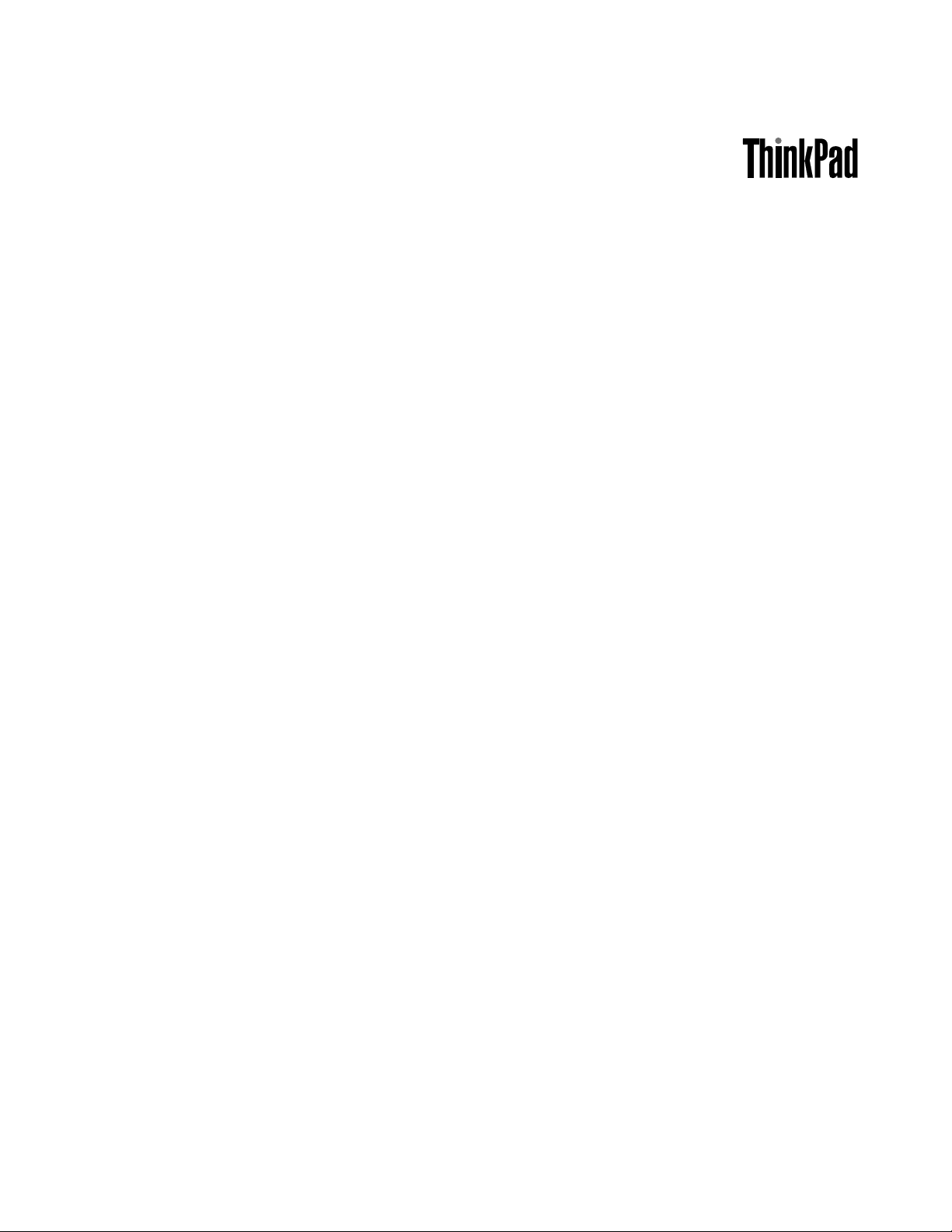
KullanmaKılavuzu
ThinkPadT420sveT420si
Page 2
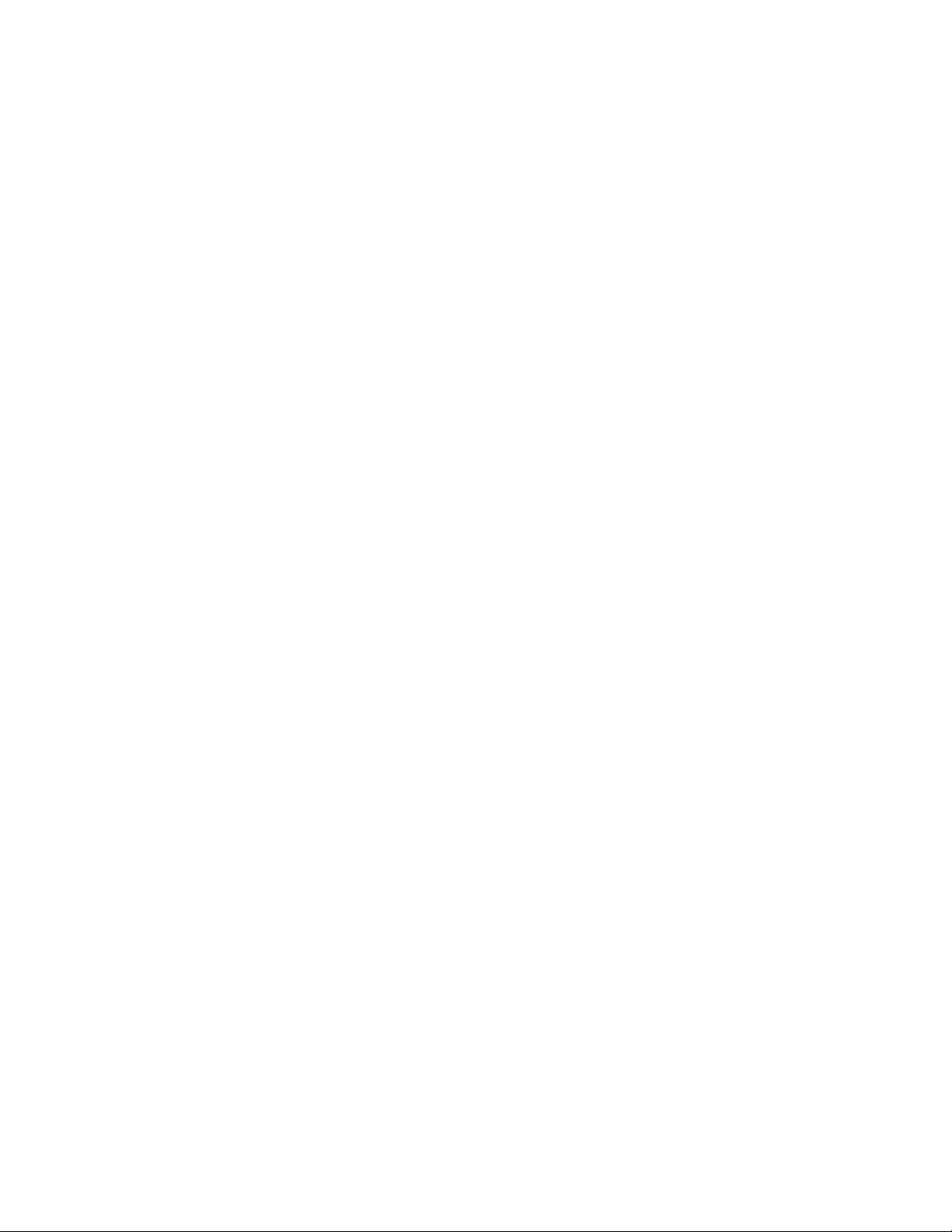
Notlar:Bubilgilerivedesteklediğiürünükullanmadanönceaşağıdakileriokuduğunuzdaneminolun:
•GüvenlikveGarantiKılavuzu
•RegulatoryNotice
•“ÖnemliGüvenlikBilgileri”sayfa:vi
•EkC“ÖzelNotlar”sayfa:229
GüvenlikveGarantiKılavuzuveRegulatoryNotice,Websitesineyüklendi.Buyayınlarabaşvurmakiçin,
http://www.lenovo.com/supportadresinegidipUserGuides&Manuals(KullanıcıKılavuzlarıveElkitapları)
seçeneğinitıklatın.
İkinciBasım(Aralık2011)
©CopyrightLenovo2011.
SINIRLIVEKISITLIHAKLARBİLDİRİMİ:VerileryadabilgisayaryazılımıGeneralServicesAdministration“GSA”
sözleşmesineuygunolaraksağlandıysa,bunlarınkullanımı,çoğaltılmasıyadaaçıklanmasıGS-35F-05925numaralı
sözleşmedeyeralankısıtlamalaratabidir.
Page 3
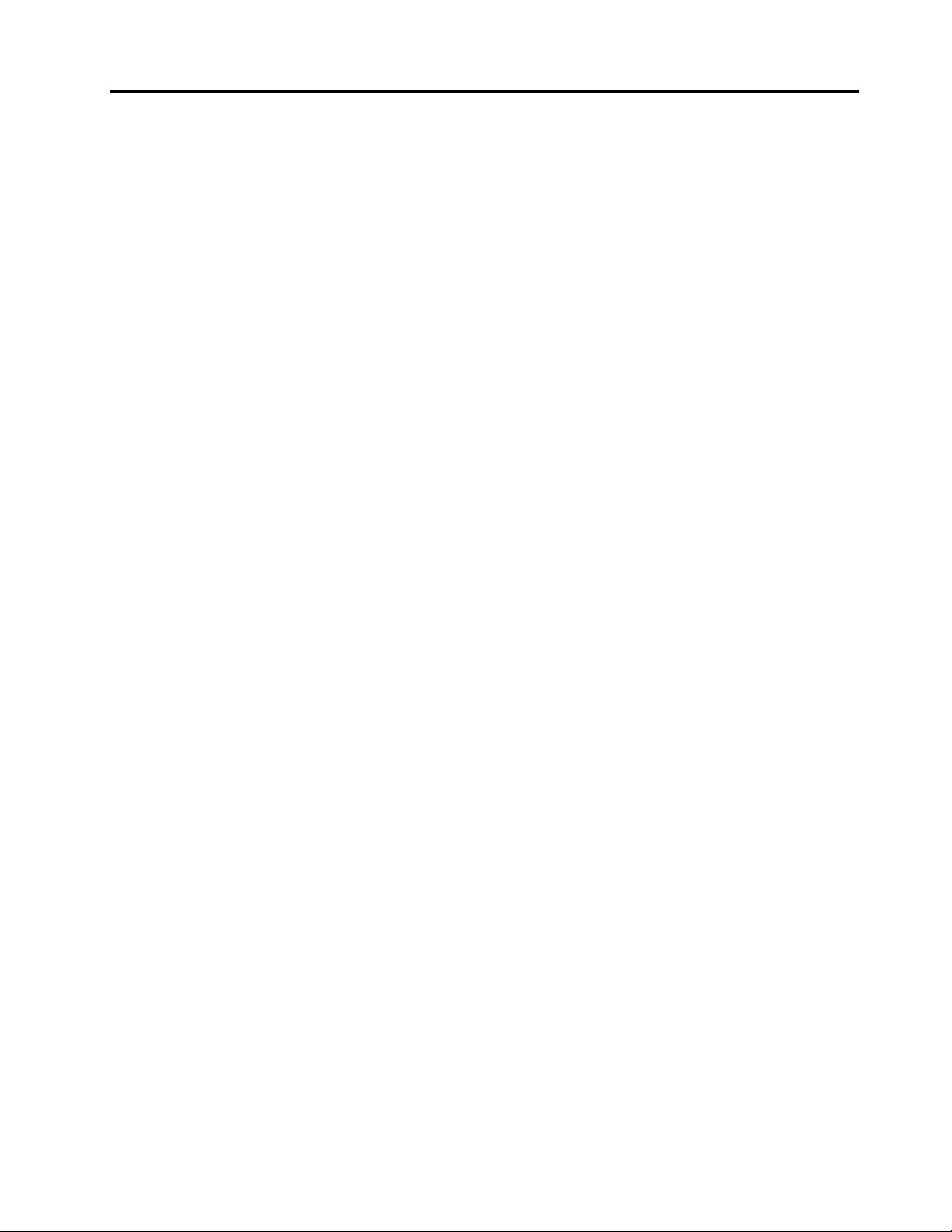
İçerik
Öncebunuokuyun...........v
ÖnemliGüvenlikBilgileri............vi
AnındaİşlemGerektirenKoşullar......vii
Güvenlikyönergeleri...........vii
Bölüm1.Ürünegenelbakış......1
Bilgisayardenetimlerinin,bağlaçlarınınve
göstergelerininbulunması...........1
Öndengörünüm.............2
Sağyandangörünüm...........5
Soltaraftangörünüm...........6
AlttanGörünüm.............7
ArkadanGörünüm............9
Durumgöstergeleri...........10
Önemliürünbilgilerininbulunması.......13
Makinetipivemodeletiketi........13
FCCIDveICOnaynumarasıetiketi.....14
OrijinallikSertikasıetiketi........15
Aksamlar.................15
Belirtimler................17
İşletimortamı...............18
ThinkVantageTeknolojileriveyazılım......18
Windows7işletimsistemindeuygulamalara
erişilmesi...............18
AccessConnections..........20
ActiveProtectionSystem.........20
ClientSecuritySolution.........21
FingerprintSoftware...........21
LenovoSolutionCenter.........21
LenovoThinkVantageT ools........22
LenovoThinkVantageT oolbox.......22
MessageCenterPlus..........22
PasswordManager...........22
PowerManager............23
PresentationDirector..........23
ProductRecovery...........23
RescueandRecovery..........23
SimpleTap..............23
SystemUpdate............24
ThinkVantageGPS...........24
ThinkVantageProductivityCenter.....24
Bölüm2.Bilgisayarınızın
kullanılması..............25
Bilgisayarınızıkaydettirin...........25
SıkSorulanSorular.............25
Özeltuşlarvedüğmeler...........27
ThinkVantagedüğmesi..........27
Sayısaltuştakımı............27
İşlevtuşubileşimleri...........28
Sesvesessizdüğmeleri.........32
WindowstuşuveUygulamatuşu......33
UltraNavişaretlemeaygıtınınkullanılması....34
TrackPointişaretlemeaygıtınınkullanılması..34
Dokunmayaduyarlıtabletinkullanılması...36
UltraNavvedışfarenindavranışı......37
UltraNavsimgesininsistemtepsisine
eklenmesi...............38
Dokunmayaduyarlıpano.........38
Güçyönetimi...............39
Pildurumunundenetlenmesi.......39
ACgüçbağdaştırıcısınınkullanılması....39
Pilindoldurulması............40
Pilömrününuzatılması..........40
Pilgücünüzünyönetilmesi........40
Enerjitasarrufukipleri..........41
Pilinkullanılması............42
Ağabağlanılması..............43
Ethernetbağlantıları...........44
Kablosuzbağlantılar...........44
Birprojektöryadadışekranınkullanılması...51
Ekranayarlarınındeğiştirilmesi.......51
Birprojektöryadadışekranbağlanması...53
Sunumhazırlanması...........57
İkiliekranlarınkullanılması........58
NVIDIAOptimusGraphicsözelliğininkullanılması.60
Sesözelliklerininkullanılması.........60
Tümleşikkameranınkullanılması........61
ThinkLightözelliğininkullanılması.......62
Optiksürücününkullanılması.........62
Ortamkartıokuyucununkullanılması......62
ExpressCard'ın,aşortamkartınınveyaakıllı
kartıntakılması.............63
ExpressCard'ın,aşortamkartınınveyaakıllı
kartınçıkarılması............64
Bölüm3.Sizvebilgisayarınız....65
Erişilebilirlikverahatlık...........65
Ergonomibilgileri............65
Bilgisayarınızınkendinizeuygunşekilde
ayarlanması..............66
Erişilebilirlikbilgileri...........67
TamEkranBüyüteciişlevi........67
Bilgisayarınızlabirlikteseyahatetme......68
©CopyrightLenovo2011
i
Page 4
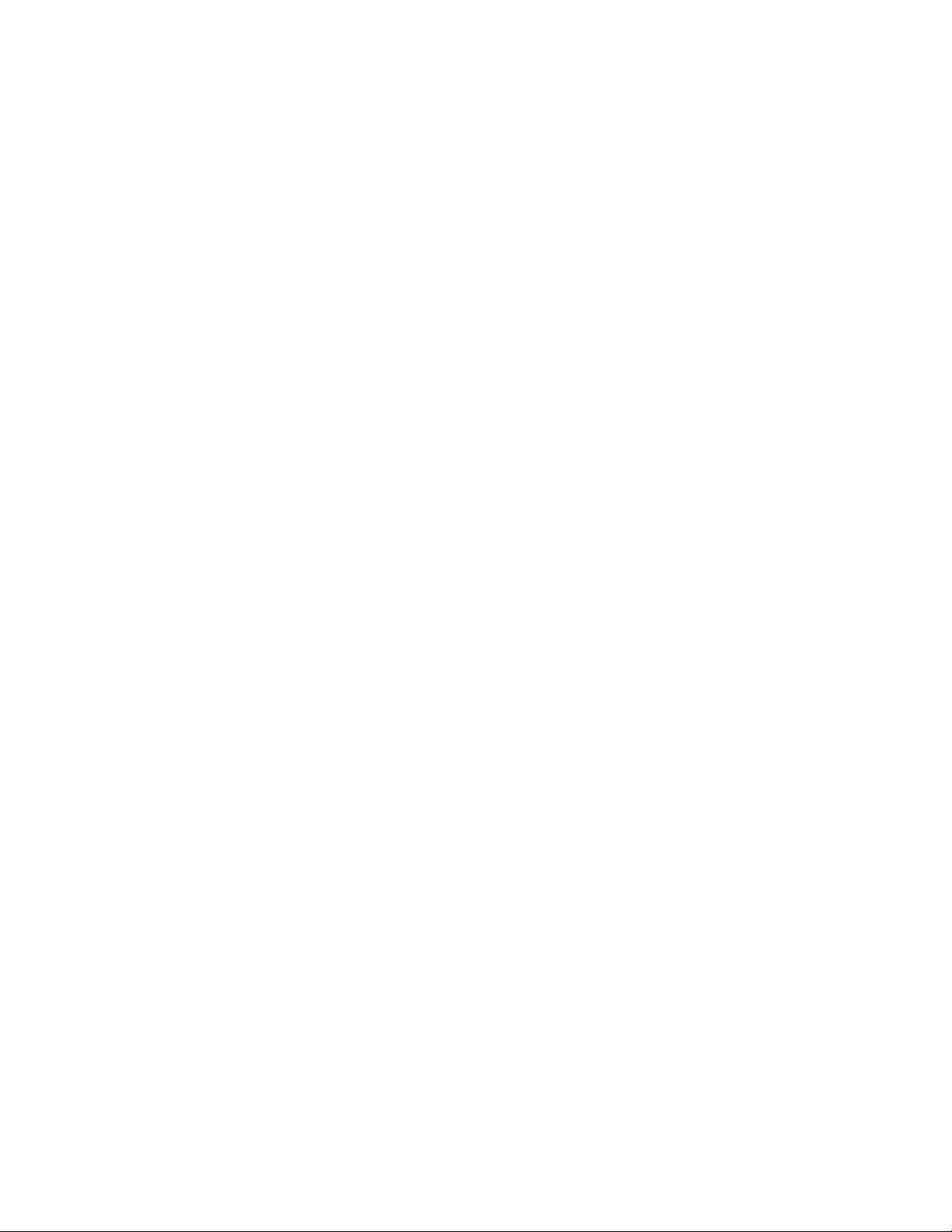
Seyahatipuçları............68
Seyahatdonatıları...........68
Bölüm4.Güvenlik..........71
Mekanikbirkilittakılması..........71
Parolakullanılması.............71
ParolalarveRAMaskıdauyku(bekleme)kipi.72
Parolalarıngirilmesi...........72
Açılışparolası.............72
Sabitdiskparolaları...........73
Gözetmenparolası...........75
Sabitdiskgüvenliği.............77
Güvenlikyongasınınayarlanması.......78
Parmakiziokuyucukullanılması........79
Sabitdisksürücünüzdenveyayarıiletken
sürücünüzdenverisilinmesineilişkinbildirim...83
Güvenlikduvarlarınınkullanılmasıvegüvenlik
duvarlarınınanlaşılması...........83
Verilerinvirüslerekarşıkorunması.......83
Bölüm5.Kurtarmayagenelbakış..85
Kurtarmaortamınınoluşturulmasıvekullanılması.85
Kurtarmaortamınınoluşturulması.....86
Kurtarmaortamınınkullanılması......86
Yedeklemevekurtarmaişlemlerinin
gerçekleştirilmesi..............87
Yedeklemeişlemigerçekleştirilmesi.....87
Kurtarmaişleminingerçekleştirilmesi....88
RescueandRecoveryçalışmaalanının
kullanılması................88
Kurtarmaortamınınoluşturulmasıvekullanılması.89
Kurtarmaortamıoluşturulması.......89
Kurtarmaortamınınkullanılması......90
Öncedenkurulmuşuygulamalarınveaygıt
sürücülerininyenidenkurulması........90
Kurtarmasorunlarınınçözülmesi........91
Bölüm6.Aygıtlarındeğiştirilmesi..93
Statikelektriğinönlenmesi..........93
Belleğindeğiştirilmesi............93
Yedekpilindeğiştirilmesi...........96
Pilindeğiştirilmesi.............97
Sabitdisksürücüsünündeğiştirilmesi......99
Klavyenindeğiştirilmesi...........102
mSATAyarıiletkensürücünündeğiştirilmesi...107
KablosuzLAN/WiMAXbağlantısıiçinPCIExpress
MiniCard'ındeğiştirilmesi..........110
KablosuzWANiçinPCIExpressMiniCard'ın
değiştirilmesi...............119
SIMkartındeğiştirilmesi...........123
Yarıiletkensürücünündeğiştirilmesi......124
Bölüm7.Bilgisayarınızın
iyileştirilmesi............129
ThinkPadaksamlarınınbulunması.......129
SerialUltrabaySlim'inkullanılması.......129
Aygıtındeğiştirilmesi..........129
Çalışırkendeğiştirmeişleminin
gerçekleştirilmesi............130
Uyku/beklemekipindeykendeğiştirme
işleminingerçekleştirilmesi........131
Sabitdisksürücüsününbağdaştırıcıya
yerleştirilmesi.............133
Sabitdisksürücüsübağdaştırıcısınınbölmeye
yerleştirilmesi.............135
ThinkPadPortReplicatorSeries3,ThinkPadMini
DockSeries3,ThinkPadMiniDockPlusSeries3
veThinkPadMiniDockPlusSeries3(170W)..136
Öndengörünüm............137
Arkadangörünüm...........139
ThinkPadPortReplicatorSeries3'ün,
ThinkPadMiniDockSeries3'ün,ThinkPad
MiniDockPlusSeries3'ünveyaThinkPadMini
DockPlusSeries3'ün(170W)bağlanması..142
ThinkPadPortReplicatorSeries3'ün,
ThinkPadMiniDockSeries3'ün,ThinkPad
MiniDockPlusSeries3'ünyadaThinkPad
MiniDockPlusSeries3'ün(170W)
bağlantısınınkesilmesi..........144
Güvenlikaksamı............146
Sistemkilitlemeanahtarınınkullanılması...148
Bölüm8.Gelişmişyapılandırma..149
Yenibirişletimsistemininkurulması......149
Başlamadanönce...........149
Windows7işletimsistemininkurulması...150
WindowsVistaişletimsistemininkurulması..151
WindowsXPişletimsistemininkurulması..152
Aygıtsürücülerininkurulması.........155
4'übiraradaOrtamKartıOkuyucunun
takılması...............155
USB3.0sürücüsününkurulması......155
Windows2000/XP/Vista/7içinThinkPad
MonitörDosyasınıkurulması.......155
ThinkPadSetup..............157
Congmenüsü.............158
Date/Timemenüsü...........159
Securitymenüsü............159
Startupmenüsü............160
Restartmenüsü............162
ThinkPadSetupöğeleri.........162
SistemUEFIBIOS'nizingüncellenmesi...173
Sistemyönetimininkullanılması........174
Sistemyönetimi............174
Yönetimiözelliklerininayarlanması.....175
iiKullanmaKılavuzu
Page 5
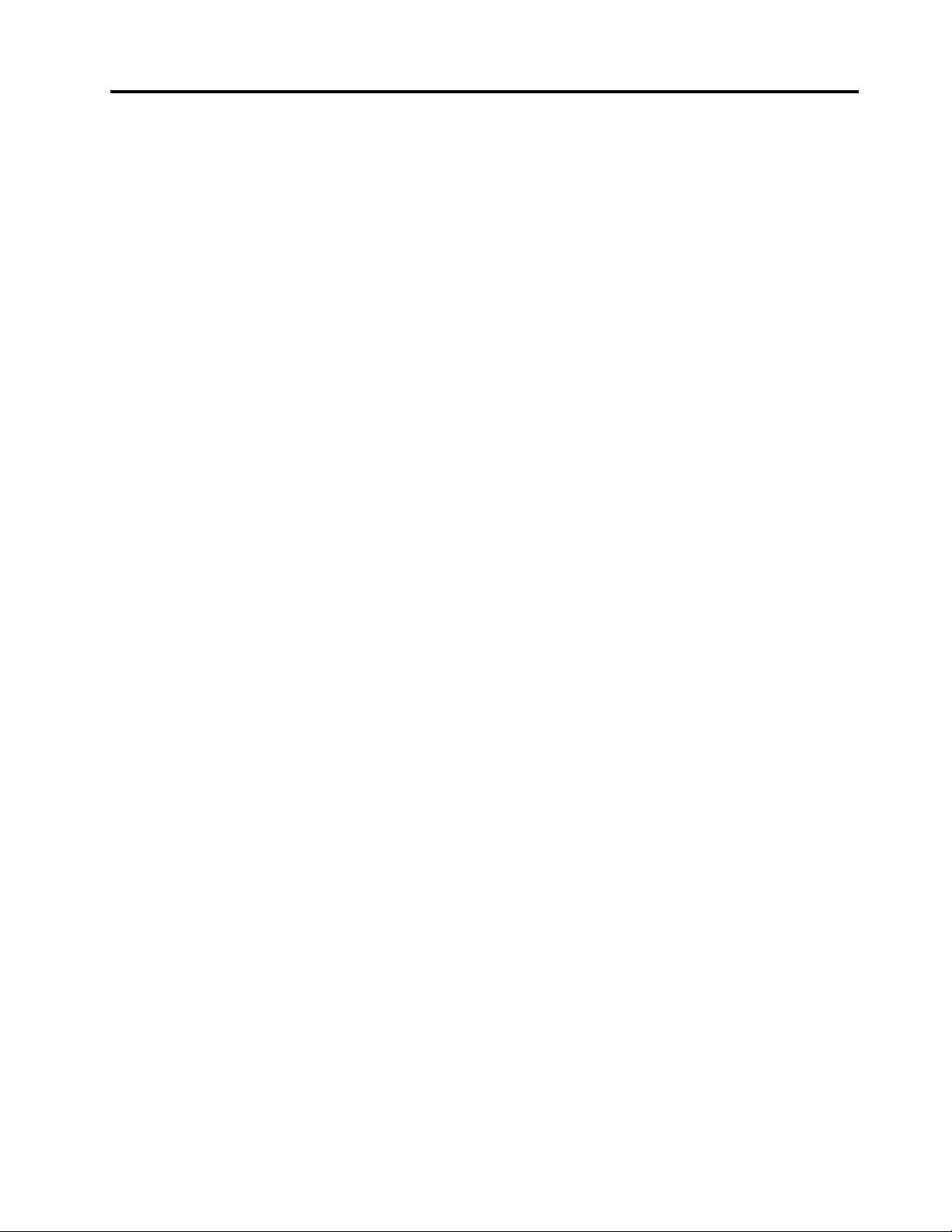
Bölüm9.Sorunlarınönlenmesi..177
Sorunlarıönlemeyeyönelikgenelipuçları....177
Aygıtsürücüleriningeçerliolduğundanemin
olunması.................178
Websitesindenensonsürücülerinalınması..178
SystemUpdatekullanılarakensonaygıt
sürücülerininalınması..........178
Bilgisayarınızınbakımınınyapılması......179
Bilgisayarkapağınıntemizlenmesi.....181
Bölüm10.Bilgisayarınsorunlarının
giderilmesi.............183
Sorunlarıntanılanması............183
SorunGiderme..............184
Bilgisayaryanıtvermeyidurdurdu.....184
Klavyeninüzerinedökülensıvı.......185
Hatailetileri..............185
İletigösterilmeyenhatalar........187
Biphataları..............188
Belleksorunları.............189
ÇevirmeliAğ..............189
Klavyeyadadiğerişaretlemeaygıtları....194
Ekranveçokluortamaygıtları.......195
Parmakiziokuyucusorunları.......205
Pilivegüç...............206
Sürücülervediğerdepolamaaygıtları....210
Yazılımsorunları............212
Kapılarvebağlaçlar...........212
USB(EvrenselDiziselVeriyolu)sorunları...212
Bağlantıistasyonuveyakapıçoğaltıcısı
sorunu................213
Bölüm11.Destekalınması.....215
Lenovoileiletişimkurmadanönce.......215
Bilgisayarınızınkaydettirilmesi.......215
Sistemgüncellemelerininyüklenmesi....215
Kayıtbilgileri..............215
YardımveHizmetAlınması..........216
Tanılamaprogramlarınınkullanılması....216
LenovoSupport(Destek)Websitesi....216
Lenovo'nunAranması..........216
Ekhizmetlerinsatınalınması.........217
EkA.Düzenlemeyeilişkinbilgiler.219
Kablosuziletişimeilişkinbilgiler........219
UltraConnectkablosuzantenlerinyeri....220
Kablosuziletişimidüzenlemeyeilişkinnotların
bulunması...............221
İhracatsınıandırmanotu..........221
Elektronikyayılımnotları...........221
FederalCommunicationsCommission
UygunlukBildirimi...........222
IndustryCanadaClassByayılımuyumluluk
bildirimi................222
AvrupaBirliği-ElektromanyetikUygunluk
YönergesineUyumluluk.........222
AlmanyaClassBuyumlulukbildirimi....222
KoreClassBuyumlulukbildirimi......223
JaponyaVCCISınıfBBildirimi.......223
Fazbaşına20A'yaeşityadadahaazgüce
bağlıürünlereilişkinolarakJaponyaiçin
uyumlulukbildirimi...........223
TayvaniçinLenovoürünhizmetbilgileri...223
EkB.WEEEvegeridönüşüm
bildirimleri..............225
ABWEEEbildirimleri............225
Japonyageridönüşümbildirimleri.......225
Brezilyaiçingeridönüşümbilgileri.......226
Tayvaniçingeridönüşümbilgileri.......226
AvrupaBirliğiiçinpilgeridönüşümbilgileri....227
ABDveKanadaiçingeridönüşümbilgileri....227
EkC.ÖzelNotlar..........229
TicariMarkalar...............230
©CopyrightLenovo2011
iii
Page 6
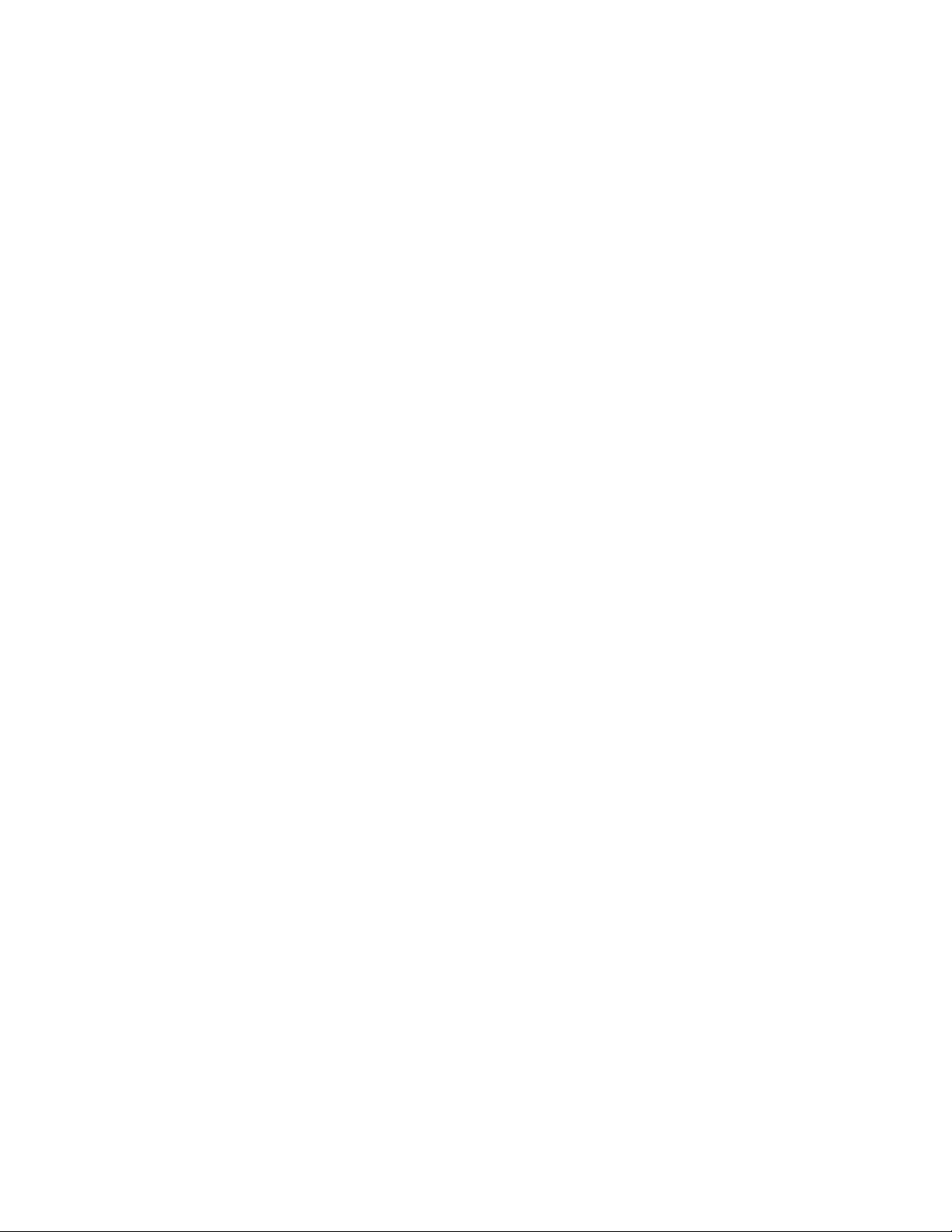
ivKullanmaKılavuzu
Page 7
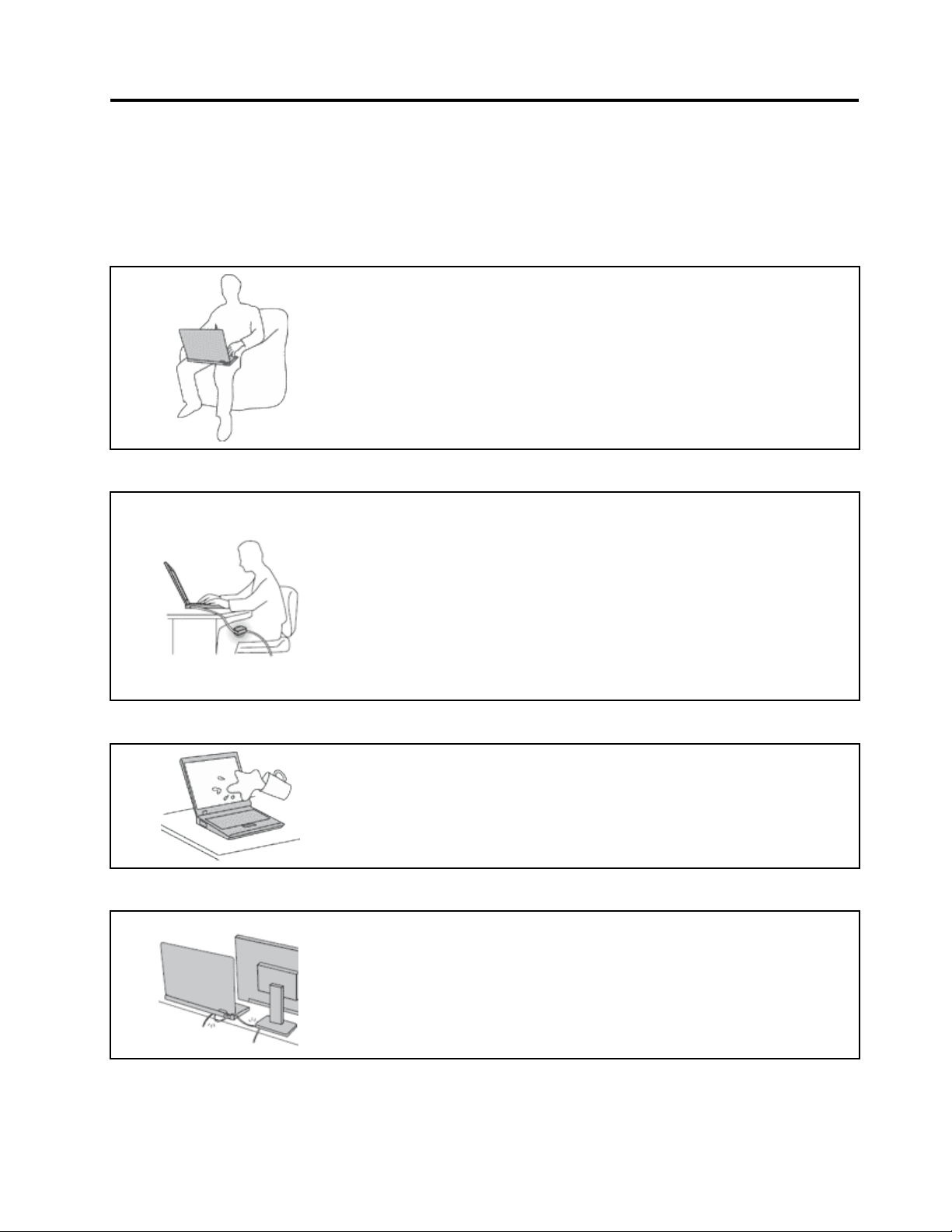
Öncebunuokuyun
Bilgisayarınızıenverimlivezevklişekildekullanmayadevametmekiçinburadaverilenipuçlarınıizlediğinizden
eminolun.Bunlarıyapmamakrahatsızlığa,yaralanmayayadabilgisayarınızınarızalanmasınanedenolabilir.
Kendinizibilgisayarınızınürettiğiısıdankoruyun.
Bilgisayarınızaçıkkenyadapildolarken,tabanı,avuçiçidesteğivebazıdiğer
bölümleriısınabilir.Ulaşacağısıcaklıksistemetkinliğimiktarınavepildeki
dolulukdüzeyinebağlıolarakdeğişir.
Aradagiysiolsadabilgisayarınızınvücudunuzlauzunsüretemasetmesi
rahatsızlığayadacildinizdeyanığanedenolabilir.
•Ellerinizi,diziniziyadabedeninizinbaşkabirbölümünü,bilgisayarınsıcak
kısmıileçokuzunsüretemashalindebulundurmayın.
•Ellerinizisıksıkavuçiçidesteğindenkaldırarakklavyedenuzaklaştırın.
KendiniziACgüçbağdaştırıcısınınürettiğiısıdankoruyun.
ACgüçbağdaştırıcısıelektrikprizinevebilgisayarınızatakılıykenısıüretir.
Aradagiysiolsadabilgisayarınızınvücudunuzlauzunsüretemasetmesi
cildinizdeyanığanedenolabilir.
•ACgüçbağdaştırıcısınıkullanılıyorken,vücudunuzunherhangibirbölümüne
temasedecekşekildeyerleştirmeyin.
•Hiçbirzamanvücudunuzuısıtmakiçinkullanmayın.
Bilgisayarınızııslatmayın.
Kabloları,hasargörmemeleriiçinkoruyun.
©CopyrightLenovo2011
•Islanmasınıveelektrikçarpmasıtehlikesiniönlemekiçinsıvılarıbilgisayardan
uzaktutun.
Kablolarıçokzorlarsanızhasargörebiliryadakopabilirler.
•İletişimhatlarınıyadaACgüçbağdaştırıcısı,fare,klavye,yazıcıyada
herhangibirdiğerelektronikaygıtkablosunuüzerinebasılmayacak,takılıp
düşülmeyecek,bilgisayarınızyadabaşkanesnelertarafındanezilmeyecekya
dahiçbirşekildebilgisayarınızınçalışmasınaengelolacakbirişlememaruz
kalmayacakşekildeyönlendirin.
v
Page 8
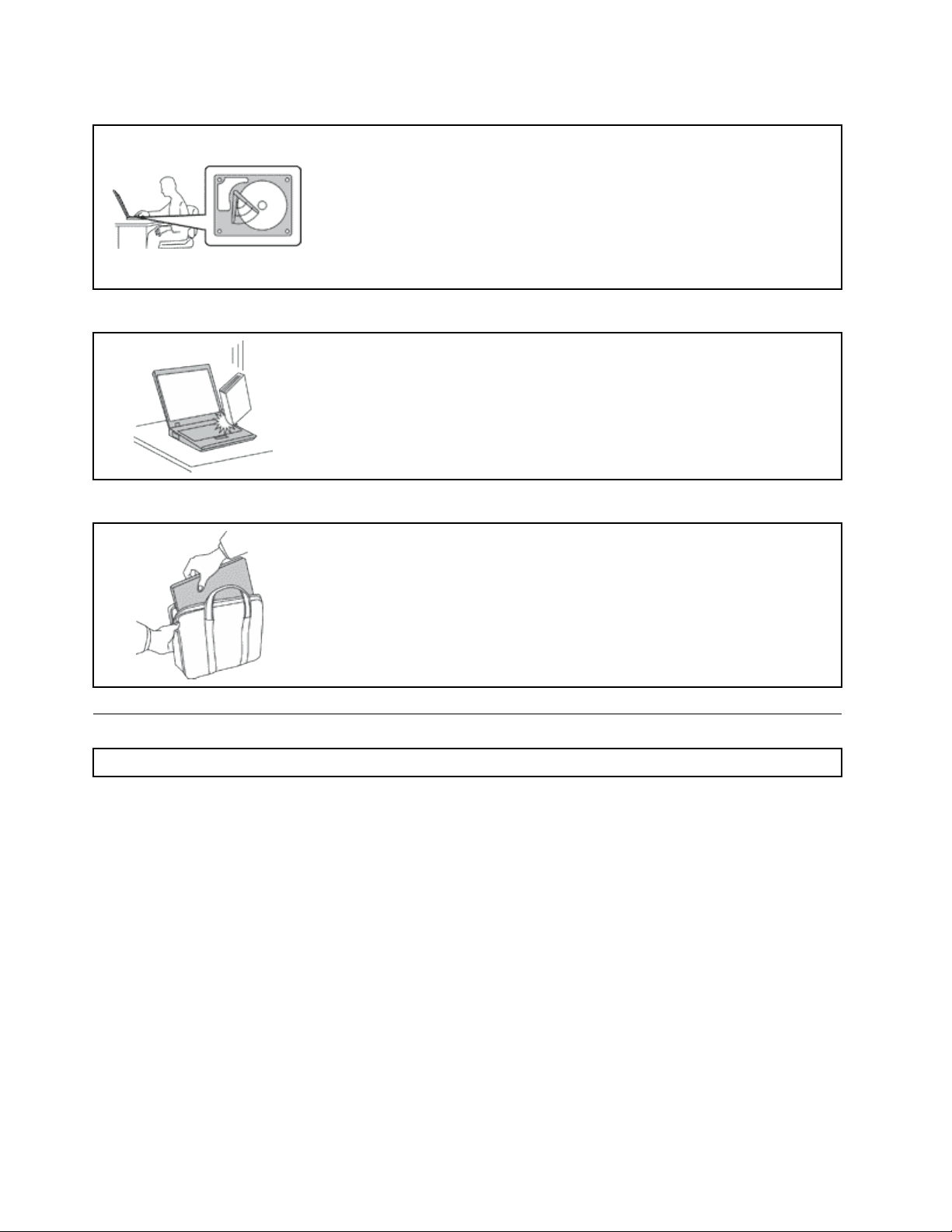
Bilgisayarınızıtaşırkenbilgisayarınızıveverilerinizikoruyun.
Sabitdisksürücülübilgisayarınızıtaşımadanönceaşağıdakilerdenbiriniyapınve
açma/kapamadüğmesininkapalıolduğundanyadayanıpsöndüğündenemin
olun:
•Kapatın.
•RAMaskıdauyku(bekleme)kipinegeçirmekiçinFn+F4tuşlarınabasın
•SabitdiskaskıdauykukipinegeçirmekiçinFn+F12tuşlarınabasın.
Bubilgisayarınızınhasargörmesiniveolasıverikaybınıönleyecektir.
Bilgisayarınızınazikbirbiçimdetutun.
•Bilgisayarınızı,ekranınızıyadadışaygıtlarınızınıdüşürmeyin,çarpmayın,
çizmeyin,bükmeyin,sallamayın,itmeyinyadabunlarınüzerineağırnesneler
koymayın.
Bilgisayarınızıdikkatlitaşıyın.
•Uygundestekvekorumasağlayanbirtaşımaçantasıkullanın.
•Bilgisayarınızısıkışıkbavulyadaçantalarakoymayın.
•Bilgisayarınızıtaşımaçantasınayerleştirmedenöncekapalı,RAMaskıdauyku
(bekleme)kipi(Fn+F4)yadasabitdiskaskıdauyku(Fn+F12)kipindeolduğundan
eminolun.Bilgisayarınızıaçıkkentaşımaçantasınakoymayın.
ÖnemliGüvenlikBilgileri
Not:Önceönemligüvenlikbilgileriniokuyun.
Bubilgilerdizüstükişiselbilgisayarınızıgüvenlekullanmanıziçinsizeyardımcıolabilir.Bilgisayarınızla
birlikteverilentümbilgileriizleyinvesaklayın.BubelgedekibilgilersatınalmasözleşmenizinyadaLenovo
UluslararasıGarantiBildirimi'ninkoşullarınıdeğiştirmez.Dahaayrıntılıbilgiiçinbilgisayarınızlabirlikte
gönderilenGüvenlikveGarantiKılavuzuadlıyayınabakın.
Müşterigüvenliğiönemlidir.Ürünlerimizgüvenliveetkiliolacakbiçimdegeliştirilir.Ancak,kişiselbilgisayarlar
elektronikaygıtlardır.Güçkabloları,güçbağdaştırıcılarıvediğerözellikler,özellikleyanlışkullanıldıklarında,
zikselyaralanmayadamaddizararayolaçabilecekolasıgüvenlikriskleriyaratabilir.Burisklerienaza
indirmekiçinürününüzlebirlikteverilenyönergeleriizleyin,ürününüzerindekiveçalıştırmayönergelerindeki
tümuyarılarıinceleyinvebubelgedeverilenbilgileridikkatlicegözdengeçirin.Bubelgedeyeralanve
ürününüzlebirlikteverilenbilgileridikkatlibirşekildeizleyerek,kendinizitehlikelerdenkoruyabilirvedaha
güvenlibirçalışmaortamıoluşturabilirsiniz.
Not:Buradayeralanbilgilergüçkablolarınavepilleregönderidebulunur.Dizüstükişiselbilgisayarlaraek
olarak,bazıürünler(hoparlörlervegörüntübirimlerigibi)dışgüçbağdaştırıcılarıylabirliktegönderilir.Böyle
birürünaldıysanız,bubilgilersizinürününüziçingeçerlidir.Ayrıca,bilgisayarürünlerinde,bilgisayarprize
takılıolmadığındadasistemsaatinegüçsağlayanmadeniparabüyüklüğündebiriçpilbulunur;bunedenle
pilgüvenliğibilgileritümbilgisayarlarürünleriiçingeçerlidir.
viKullanmaKılavuzu
Page 9
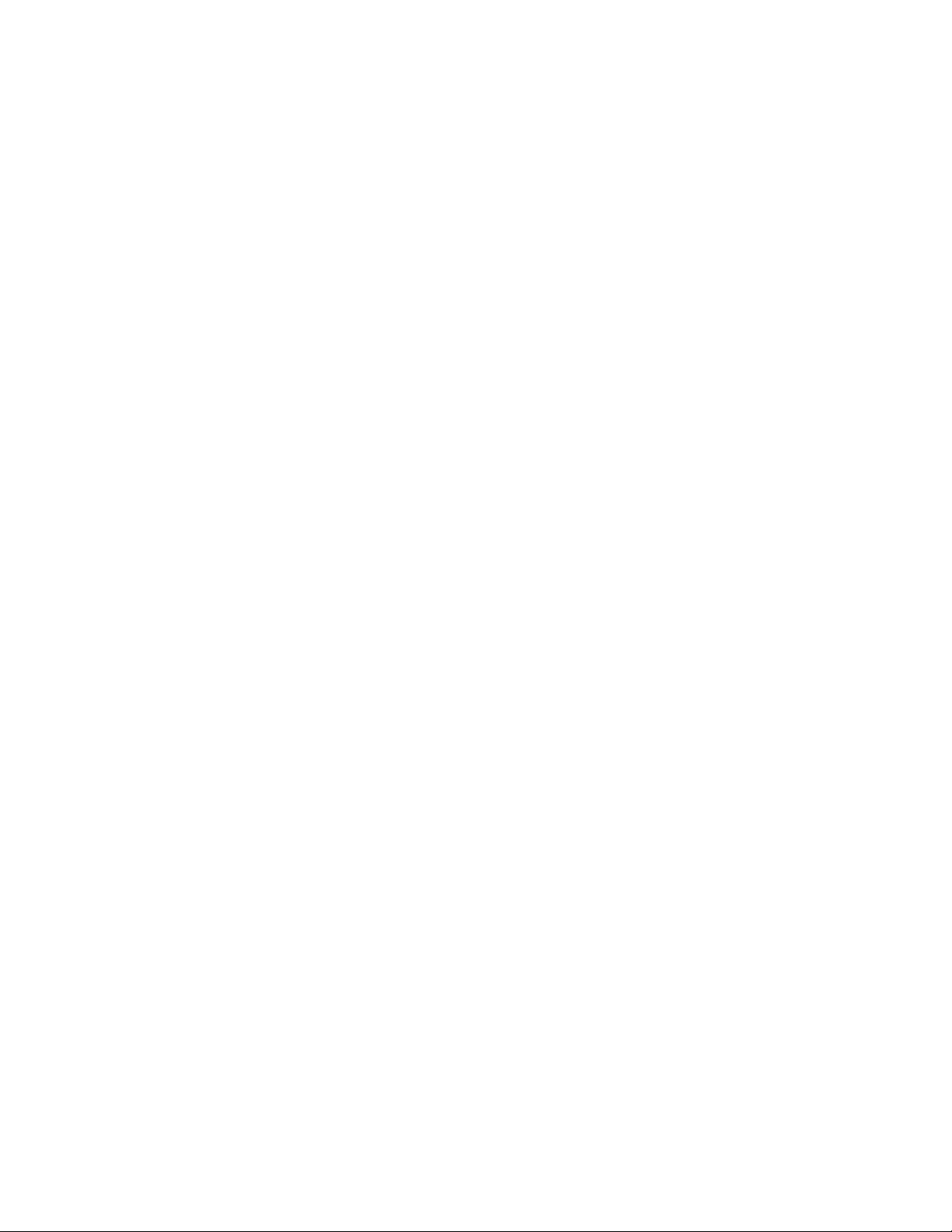
AnındaİşlemGerektirenKoşullar
Ürünleryanlışkullanımyadaihmalyüzündenzarargörebilir.Ürününgördüğübazıhasarlar,
ürüninceleninceyeyadagerekirse,yetkilibakımuzmanıtarafındanonarılıncayakadarbirdaha
kullanılmamasınıgerektirecekölçüdeciddiolabilir.
Herelektronikaygıttaolduğugibi,ürünüaçarkençokdikkatliolun.Sıkolmamaklabirlikte,birkoku
duyabiliryadaürününüzdendumançıktığınıyadakıvılcımlargeldiğinigörebilirsiniz.Yadapatlama,
çatlamayadatıslamagibiseslerduyabilirsiniz.Bugibidurumlaryalnızca,elektronikbiriçbileşenin
güvenlivedenetimlibirşekildeçalışmadığıanlamınagelebilir.Yadaolasıbirgüvenliksorununuişaret
ediyorolabilir.Ancak,riskalmayınyadadurumukendiniztanılamayaçalışmayın.Dahafazlabilgi
içinMüşteriDestekMerkezinebaşvurun.HizmetveDestektelefonnumaralarınınlistesiiçinşuweb
sitesinebakın:http://www.lenovo.com/support/phone.
Bilgisayarınızıvebileşenlerinihasar,aşınmayadatehlikeişaretleriolupolmadığınıdenetlemekiçinsık
sıkinceleyin.Birbileşenindurumuhakkındaherhangibirsorunuzvarsa,ürünükullanmayın.Ürünün
nasılinceleneceğivegerekiyorsa,onarımınınnasılyaptırılacağınailişkinyönergeleriçinMüşteri
DestekMerkezi'neyadaürününüreticisinebaşvurun.
Aşağıdalistelenendurumlardanbirinifarketmenizhalindeyadaürününüzüngüvenliğiyleilgili
endişelerinizolduğunda,dahafazlayardımalmakiçinMüşteriDestekMerkezi'yleiletişimkuruncaya
kadarürünükullanmayınveürününgüçkaynağıvetelekomünikasyonhatlarıilebağlantısınıkesin.
•Güçkabloları,prizler,güçbağdaştırıcıları,uzatmakabloları,anielektrikakımıdeğişiminekarşıkoruyucu
aygıtlaryadaçatlak,kırıkyadazarargörmüşgüçkaynakları.
•Aşırıısınmaişaretleri,duman,kıvılcımlaryadaateş.
•Pilinzarargörmesi(örneğin,çizikler,yarıklaryadabüzülmeler),pilinboşalmasıyadapilinüstündeyabancı
maddelerinbirikmesi.
•Birçatlama,tıslamayadapatlamasesiyadaüründengelengüçlübirkoku.
•Sıvıbirmaddenindöküldüğünüyadabilgisayarın,güçkablosununyadagüçbağdaştırıcısınınüstünebir
nesnenindüştüğünügösterenişaretler.
•Bilgisayarın,güçkablosununyadagüçbağdaştırıcısınınsuyamaruzkalması.
•Ürünündüşürülmesiyadaherhangibirşekildehasargörmesi.
•Çalıştırmayönergeleriniizlediğinizdeürününnormalbirşekildeçalışmaması.
Not:LenovoiçinyadaLenovotarafındanüretilmemişolanbirüründe(uzatmakablosugibi)budurumlarla
karşılaşırsanız,ekyönergeleralmakiçinürünüreticisiyleiletişimkuruncayayadailgiliürünüyenisiyle
değiştirinceyekadarürünükullanmayın.
Güvenlikyönergeleri
Yaralanmayadamaddizararriskiniazaltmakiçinherzamanaşağıdakiönlemlerialın.
DahaayrıntılıbilgiiçinbilgisayarınızlabirliktegönderilenGüvenlikveGarantiKılavuzuadlıyayınabakın.
Hizmetvebüyütmeler
MüşteriDestekMerkezitarafındanyadaelinizdekikullanımkılavuzlarındabelirtilmedikçe,birürünün
bakımınıkendinizyapmayıdenemeyin.Yalnızca,ürününüzüonarmayetkisibulunanbirGarantiHizmet
ÇözümOrtağı'nabaşvurun.
Not:Bazıbilgisayarparçalarıiçinmodelbüyütmeyadadeğiştirmeişlemlerinimüşterileryapabilir.Büyütmeler
genellikleaksamolarakadlandırılır.MüşteritarafındantakılmasıonaylanandeğiştirmeparçalarıCRU'lar
(MüşteriTarafındanDeğiştirilebilirBirimler)olarakadlandırılır.Lenovo,müşterilerinaksamlarıtakmasınınya
daCRU'larıdeğiştirmesininuygunolduğudurumlardailgiliyönergelerinyeraldığıçeşitlibelgelersağlar.
©CopyrightLenovo2011
vii
Page 10
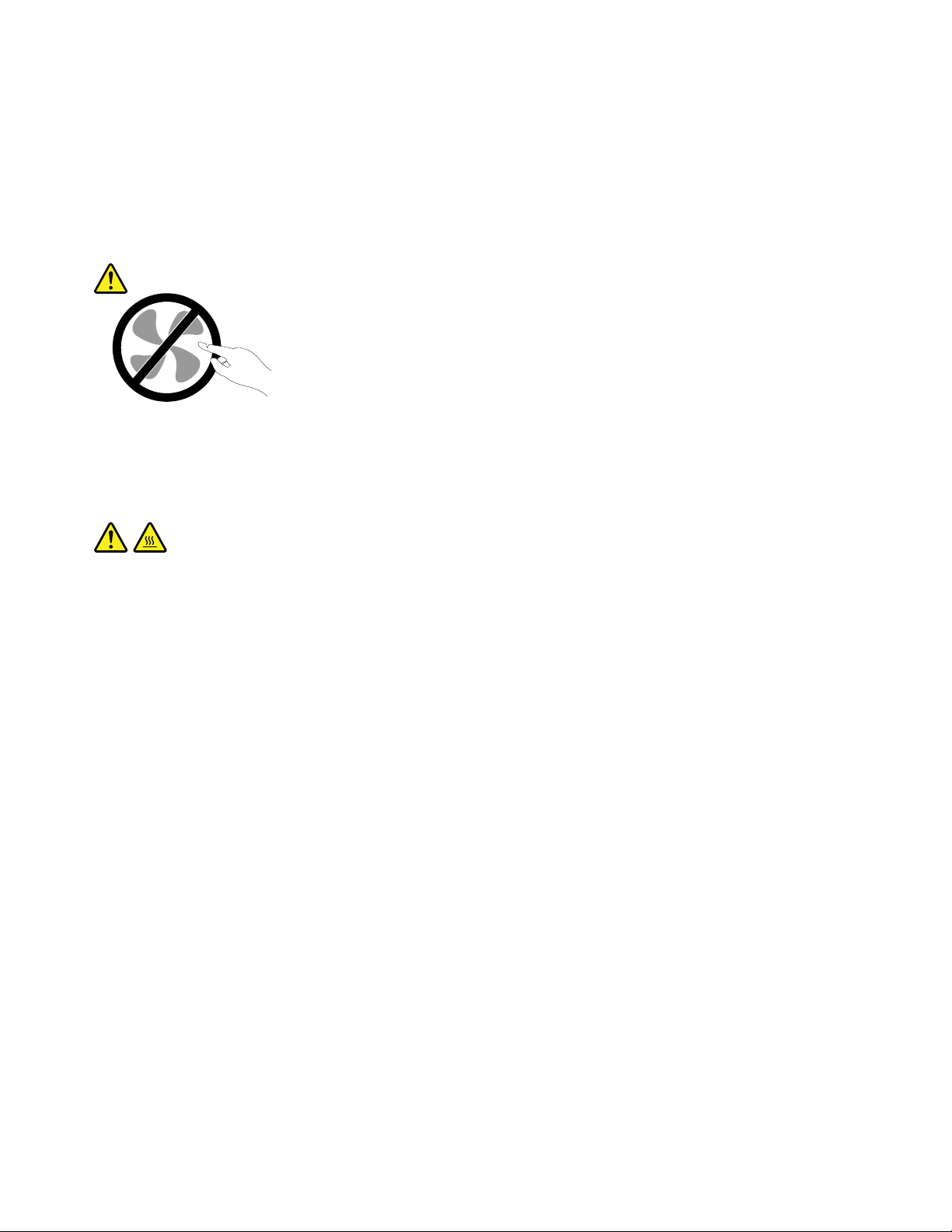
Parçatakarkenyadadeğiştirirkentümyönergeleredikkatleuymanızgerekir.GüçgöstergesininKapalı
(Off)durumdaolması,ürününiçindekivoltajdüzeylerininsıfırolduğuanlamınagelmeyebilir.Güçkablosu
bulunanbirüründenkapaklarıçıkarmadanönceherzamangücünkapalıolduğundanveürününtümgüç
kaynaklarıylabağlantısınınkesildiğindeneminolun.Başkasorunuzyadaendişenizvarsa,MüşteriDestek
Merkezi'yleiletişimkurun.
Güçkablosunuçıkardıktansonrabilgisayarınızdahareketliparçakalmaz,ancakgüvenliğiniziçinaşağıdaki
uyarılargereklidir.
DİKKAT:
Zararverebilecekhareketliparçalariçerir.Parmaklarınızıvevücudunuzundiğerkısımlarınıuzaktutun.
DİKKAT:
CRU'larıdeğiştirmedenöncebilgisayarınızıkapatınvekapağıaçmadanöncebilgisayarınsoğuması
için3-5dakikabekleyin.
viiiKullanmaKılavuzu
Page 11
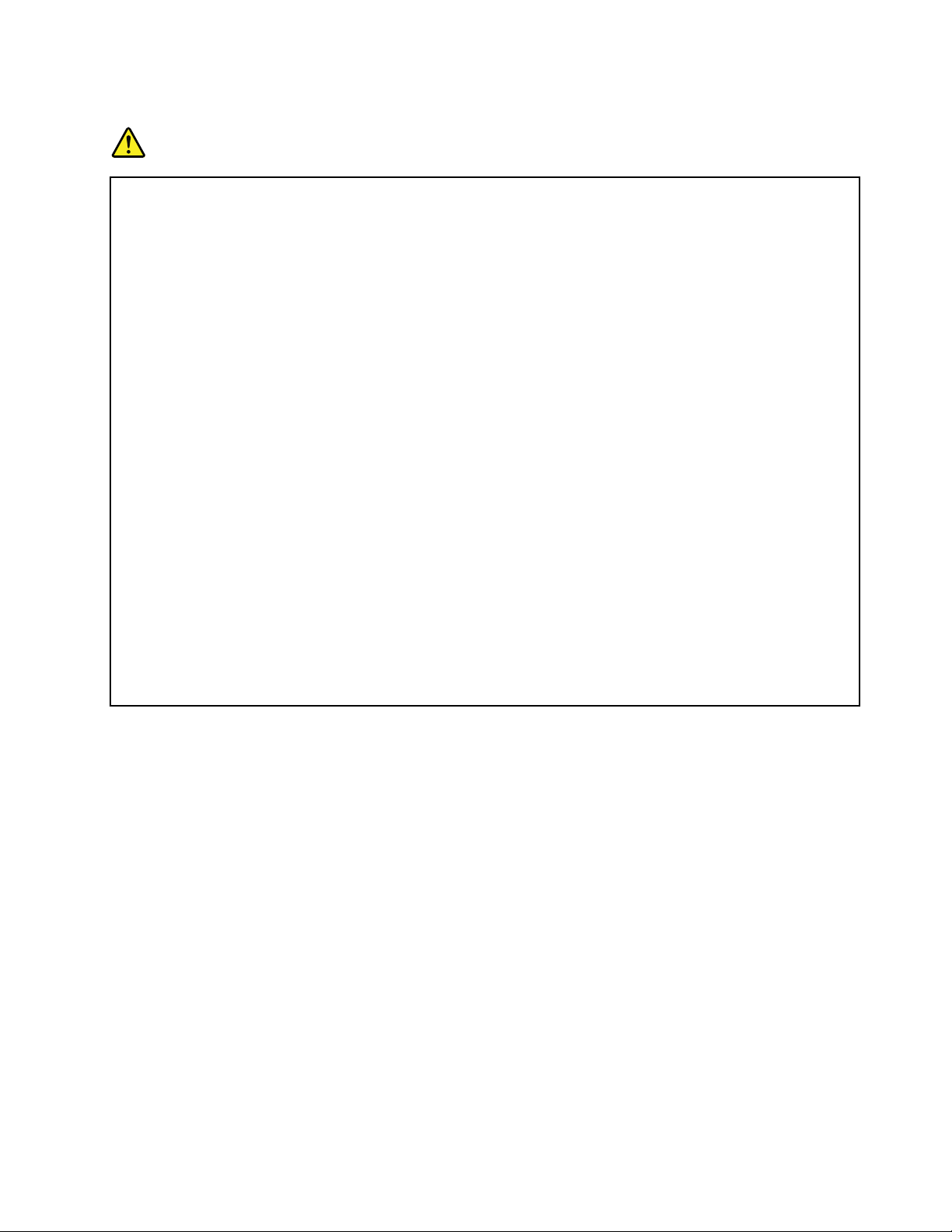
Güçkablolarıvegüçbağdaştırıcıları
TEHLİKE
Yalnızcaürünüreticisitarafındansağlanangüçkablolarınıvegüçbağdaştırıcılarınıkullanın.
Güçkablolarınıngüvenlikonayındangeçmesigerekir.AlmanyaiçinbuH05VV-F,3G,0.75mm
dadahaüstünniteliklibirkablodur.Diğerülkelerdeaynışekildeuygunnitelikleresahipkablolar
kullanılmalıdır.
Birgüçkablosunuhiçbirzamanbirgüçbağdaştırıcısınınyadabaşkabirnesneninetrafına
dolamayın.Buşekildedolanmasıkablonunaşınmasına,kırılmasınayadakıvrılmasınayolaçacak
birşekildekabloyugerebilir.Budurumgüvenliktehlikesiyaratabilir.
Kablolarıherzaman,üzerindenyürünmeyecek,ayakaltındakalmayacakyadanesnelertarafından
sıkıştırılmayacakbirşekildedöşeyin.
Güçkablosunuvegüçbağdaştırıcılarınısıvımaddelerdenkoruyun.Örneğin,güçkablonuzuyada
güçbağdaştırıcınızıhiçbirzamanlavabolara,borulara,tuvaletlereyakınyerlereyadasıvıtemizlik
maddeleriyletemizlenenzeminlerekoymayın.Sıvımaddeler,özellikledegüçkablosuyadagüç
bağdaştırıcısıyanlışkullanımdandolayıgerginse,kısadevreyenedenolabilir.Ayrıca,sıvımaddeler
güçkablosuuçbirimlerininve/veyagüçbağdaştırıcısıüzerindekibağlaçuçbirimlerininaşınmasına
nedenolarakaşırıısınmayayolaçabilir.
Güçkablolarınıvesinyalkablolarınıherzamandoğrusıraylabağlayınvetümgüçkablosu
bağlaçlarınınyuvalarınagüvenlivetamolaraktakıldığındaneminolun.
ACgirişiğnelerindeaşınmagörülenyadaACgirişindeyadaherhangibiryerindeaşırıısınma
(örneğin,deformeolmuşplastik)görülengüçbağdaştırıcılarınıkullanmayın.
Uçlarındanbirindekielektrikbağlantılarındaaşınmayadaaşırıısınmagörülenyadaherhangibir
şekildehasarlıgörünengüçkablolarınıkullanmayın.
2
ya
Uzatmakablolarıveilgiliaygıtlar
Kullandığınızuzatmakablolarının,aniakımdeğişikliğinekarşıkoruyucuaygıtların,kesintisizgüçkaynaklarının
veanahtarlıuzatmakablolarının,ürününelektrikgereksinimlerinikarşılayabilecekakımlakullanıldığından
eminolun.Buaygıtlarıhiçbirzamanaşırıyüklemeyin.Anahtarlıuzatmakablolarıkullanılıyorsa,yük,anahtarlı
uzatmakablosugirişdeğeriniaşmamalıdır.Güçyükleri,güçgereksinimlerivegirişdeğerleriyleilgilisorunuz
olursa,ekbilgiiçinbirelektrikteknisyeninebaşvurun.
©CopyrightLenovo2011
ix
Page 12
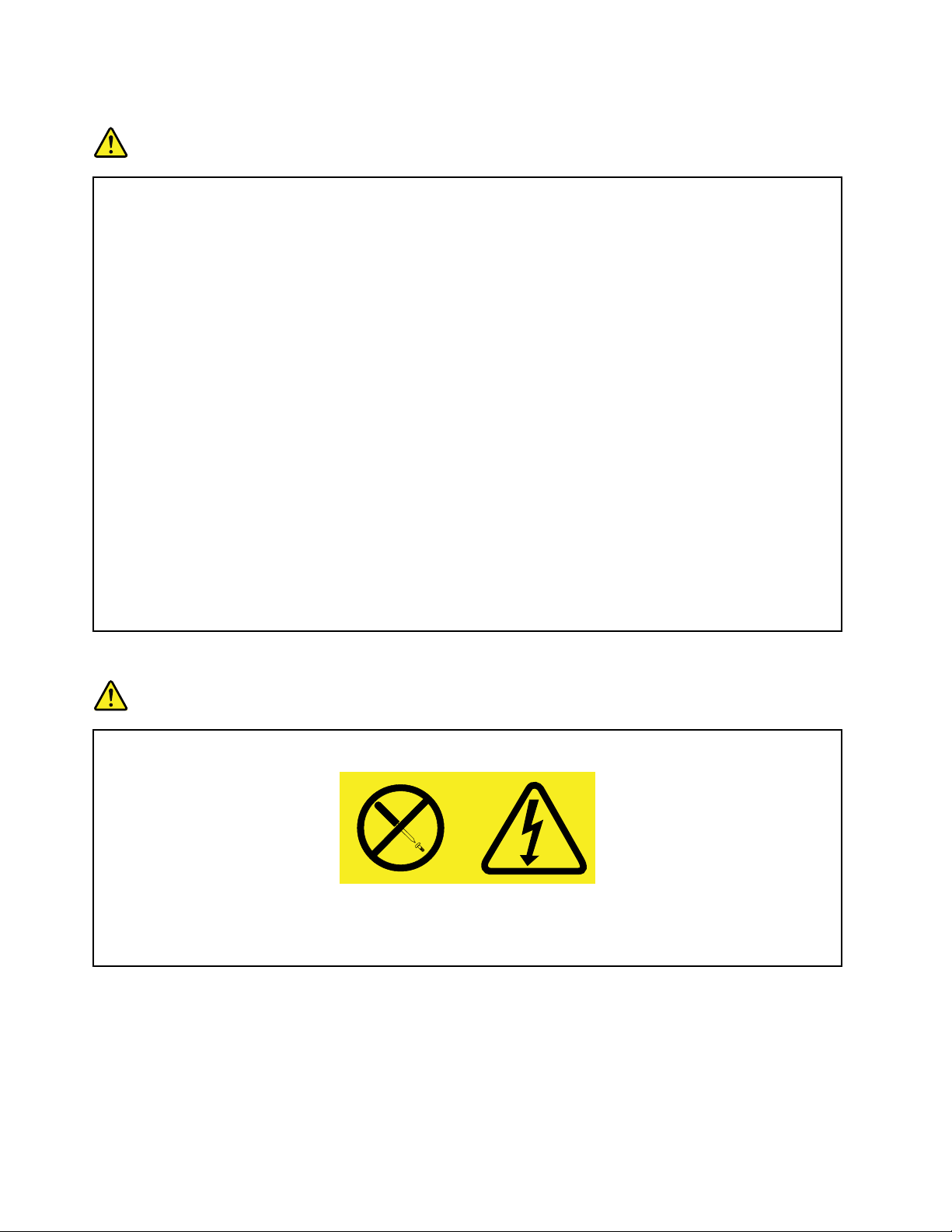
Fişlerveprizler
TEHLİKE
Bilgisayardonatınızlakullanmayıplanladığınızbirpriz(güçprizi)hasargörmüşyadaaşınmış
görünüyorsa,yetkilibirelektrikteknisyenitarafındandeğiştirilmedenprizikullanmayın.
Fişibükmeyinveştedeğişiklikyapmayın.Fişhasargörmüşse,değiştirmekiçinüreticiyebaşvurun.
Prizi,büyükmiktarlardaelektrikçekendiğerevaletleriyadaticarialetlerlepaylaşmayın;tersi
durumda,sabitolmayanvoltajdüzeyleri,bilgisayarınıza,verilerinizeyadabağlıaygıtlarınızazarar
verebilir.
Bazıürünlerdeüçgeçmedişlişkullanılmıştır.Buşyalnızcatopraklanmışbirelektikprizine
takılabilir.Bubirgüvenliközelliğidir.Fişitopraklanmamışbirprizetakmayıdeneyerek,bugüvenlik
özelliğiniengellemişolursunuz.Fişiprizetakamıyorsanız,onaylanmışbirprizbağdaştırıcısıiçinya
daelinizdekişibugüvenliközelliğinigeçerlikılanbirşledeğiştirmekiçinbirelektrikteknisyenine
başvurun.Birelektrikprizinihiçbirzamanaşırıyüklemeyin.Genelsistemyükü,şubedevresi
değerininyüzde80'iniaşmamalıdır.Güçyükleriveşubedevresideğerleriyleilgilisorunuzolursa,
ekbilgiiçinbirelektrikteknisyeninebaşvurun.
Kullandığınızgüçprizinintesisatınındüzgünbirşekildeyapıldığından,kolayerişilebilirolduğundan
vedonatıyayakınkonumlandığındaneminolun.Güçkablolarını,kablolarıgerecekşekilde
uzatmayın.
Güçprizinintaktığınızürüniçindoğruvoltajıveakımısağladığındaneminolun.
Donatıyıdikkatliceelektrikprizinetakınveelektrikprizindençıkarın.
Güçkaynağıbildirimi
TEHLİKE
Güçkaynağındakiaşağıdakietiketitaşıyanhiçbirkapağıyadaparçayıçıkarmayın.
Buetiketinbulunduğubileşenleriniçindetehlikelidüzeydevoltaj,akımveenerjivardır.Bu
bileşenleriniçindeonarılabilecekparçayoktur.Buparçalardanbirindesorunolduğunu
düşünüyorsanız,birhizmetteknisyeniylegörüşün.
Dışaygıtlar
DİKKAT:
Bilgisayardagüçaçıkken(USB)kablolarındanbaşkaherhangibirdışaygıtkablosubağlamayınya
çıkarmayın,tersidurumda,bilgisayarınızazararverebilirsiniz.Bağlananaygıtlaraolasıbirzarar
gelmesiniönlemekamacıyladışaygıtlarıçıkarmakiçinbilgisayarınızkapandıktansonraenazbeş
saniyebekleyin.
xKullanmaKılavuzu
Page 13
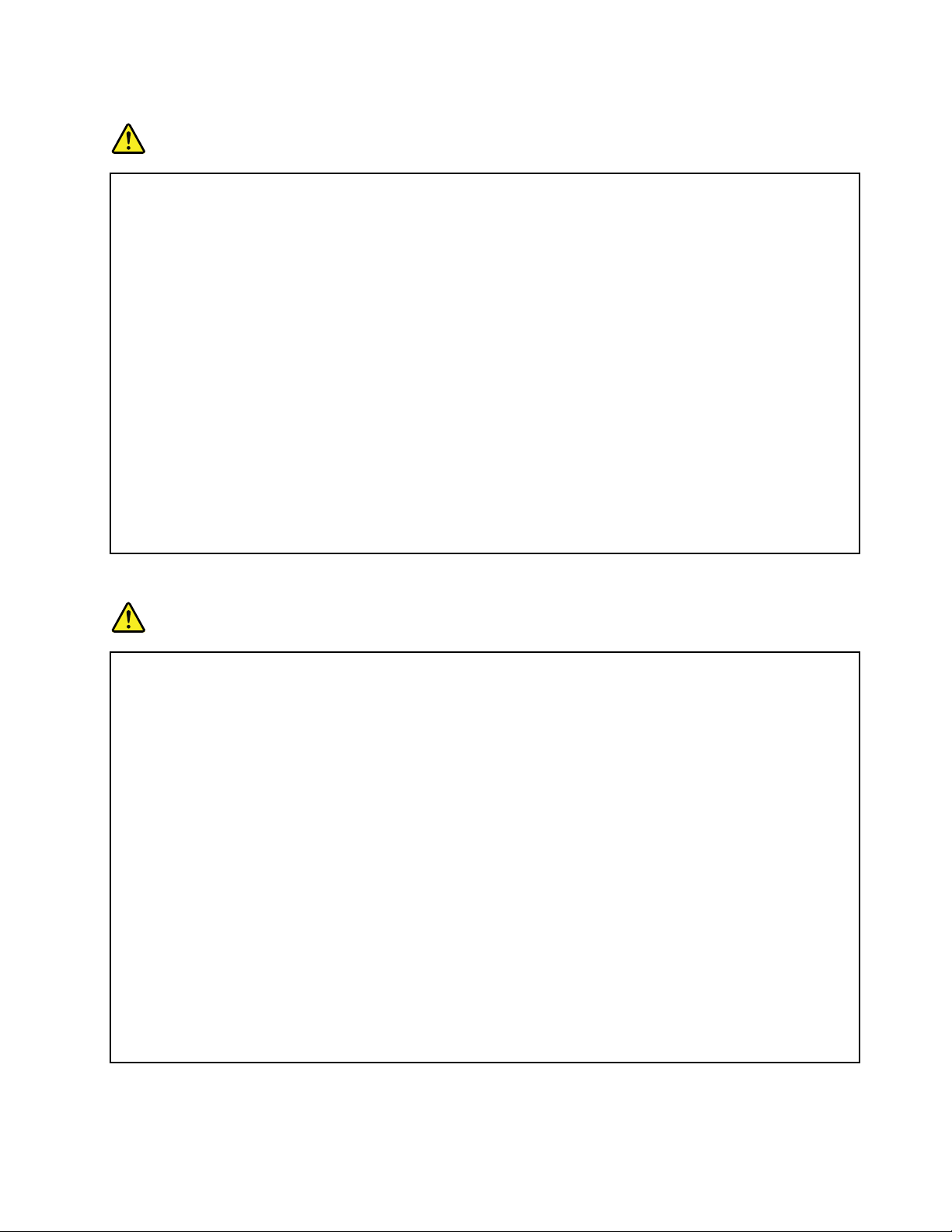
Piller
TEHLİKE
Lenovotarafındanüretilenkişiselbilgisayarlarda,sistemsaatinegüçsağlayan,madenipara
büyüklüğündebirpilbulunur.Ayrıca,dizüstübilgisayarlargibibirçoktaşınabilirürün,taşınır
durumdaykensistemgücüsağlamakiçinyenidendoldurulabilirbirpiltakımıkullanır.Ürününüzle
kullanmanıziçinLenovotarafındansağlananpilleruyumlulukbakımındansınanmıştırveyalnızca
onaylıparçalarladeğiştirilebilir.
Pilleriaçmayıyadapillerebakımyapmayıhiçbirzamandenemeyin.Pilleriezmeyin,delmeyinyada
yakmayınyadametaldevrelerekısadevreyapmayın.Pilisuyayadadiğersıvımaddeleremaruz
bırakmayın.Piltakımınıyalnızca,ürünlebirlikteverilenbelgelerdekiyönergeleregöreyeniden
doldurun.
Pilinyanlışvekötükullanılmasıpilinaşırıısınmasınanedenolarak,piltakımındanyadamadenipara
büyüklüğündekipildengazyadaalev“çıkmasına”yolaçabilir.Pilinizhasargörürseyadapilinizin
boşaldığınıyadapilkablolarındayabancımaddelerinbiriktiğinifarkederseniz,pilikullanmayı
durdurunvepilüreticisindendeğiştirin.
Pilleruzunsürekullanılmadıklarındaözelliklerinikaybedebilir.Bazıyenidendoldurulabilirpillerde
(özellikleLityumİyonpiller),pilinboşalmışbirdurumdabırakılmasıpilinkısadevreyapmariskini
artırarakpilinömrünükısaltabilirveayrıca,birgüvenliktehlikesidetaşıyabilir.Y enidendoldurulabilir
Lityum-İyonpilleritamamenboşaltmayınyadabupilleriboşalmışhaldesaklamayın.
YenidenDoldurulabilenPileİlişkinNot
TEHLİKE
Piltakımınısökmeyeyadadeğiştirmeyeçalışmayın.Buhareket,patlamayayadapiltakımında
sızıntıyanedenolabilir.Lenovotarafındanbelirtilmeyenyadaparçalarınaayrılanyadadeğiştirilen
piltakımıgarantikapsamındadeğildir.
Yenidendoldurulabilirpiltakımıyanlışyerleştirilirse,patlamatehlikesivardır.Piltakımında,az
miktardazararlımaddevardır.Olasıyaralanmalarıönlemekiçin:
•PiliyalnızcaLenovotarafındanönerilenbirpiltipiyledeğiştirin.
•Piltakımınıateştenuzaktutun.
•Pilisuyadayağmurlatemasettirmeyin.
•Piliparçalarınaayırmayaçalışmayın.
•Pilekısadevreyaptırmayın.
•Piliçocuklardanuzaktutun.
•Piltakımınıdüşürmeyin.
Piltakımını,denizkıyısınıdoldurmakiçinkullanılanatıkmaddelerlebirlikteatmayın.Piliatarken
ülkenizdekiyerelyönetmeliklereyadadüzenlemelereuyun.
Piltakımınınodasıcaklığında,kapasitesininyaklaşık%30-%50'siarasındadoluluktasaklanması
gerekir.Aşırıboşalmayıengellemekiçinpiltakımınıyıldabirkezdoldurmanızönerilir.
©CopyrightLenovo2011
xi
Page 14
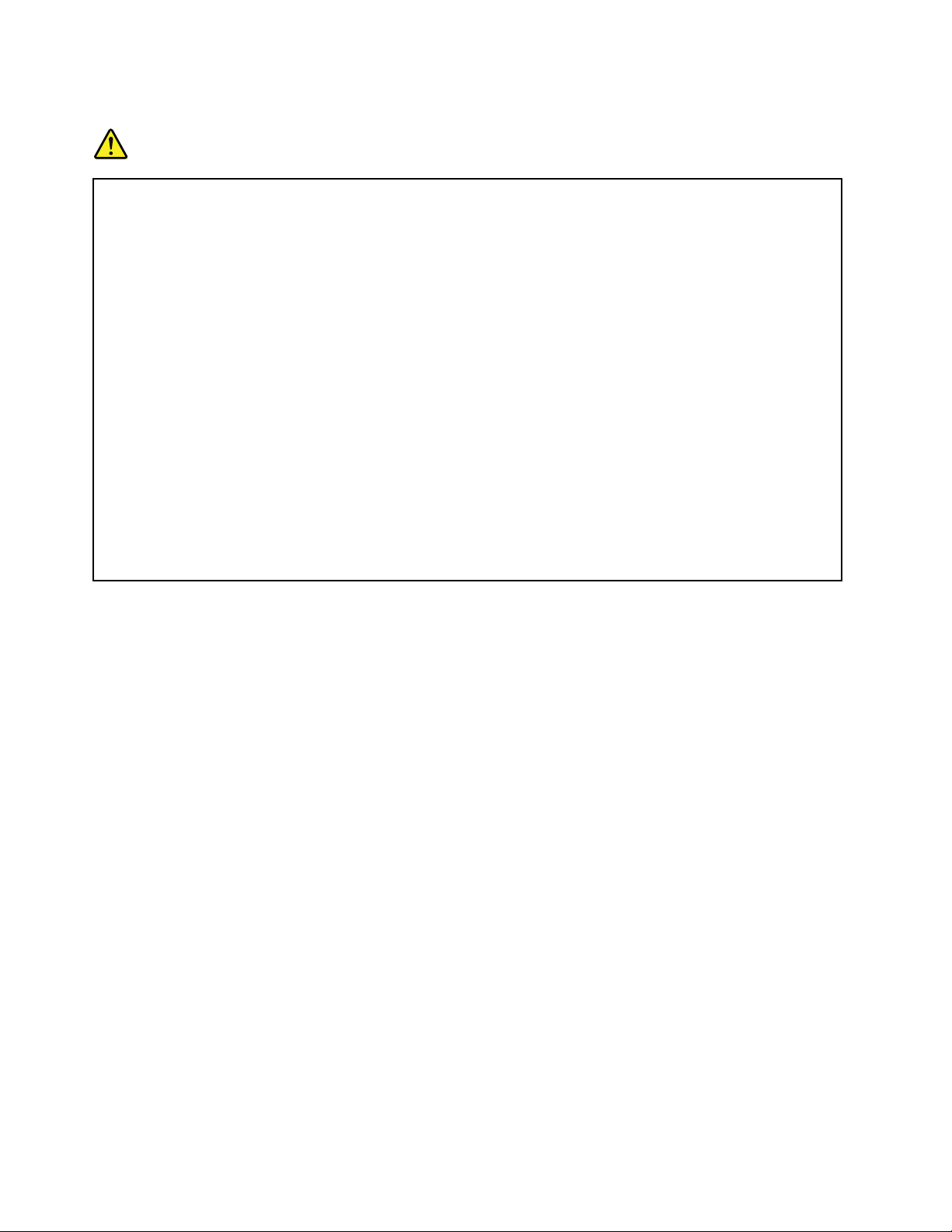
MadeniParaBüyüklüğündekiLityumPileİlişkinNot
TEHLİKE
Pilyanlışyerleştirilirsepatlamatehlikesivardır.
Metalparabüyüklüğündekilityumpilideğiştirirken,yalnızcaüreticininönerdiğitipteyadabenzer
birpilkullanın.Bupillityumiçerirveyanlışkullanıldığındayadaatıldığındapatlayabilir.
Pilleri
•Islatmayınyadasuyaatmayın.
•100°C(212°F)üzerindebirsıcaklığaçıkacakkadarısıtmayın.
•Onarmayınyadaparçalarınaayırmayın.
Piliatarken,yerelyönetmeliklereyadadüzenlemelereuyun.
AşağıdakibildirimABD'dekiKaliforniyaeyaletindekikullanıcılariçingeçerlidir.
KaliforniyaiçinPerkloratBilgisi:
Madeniparabüyüklüğündelityummanganezdioksitpiliçerenürünler,perkloratmaddesiiçerebilir.
Perkloratiçerenmalzemelerindikkatlikullanılmasıgerekir.
Bkz.http://www.dtsc.ca.gov/hazardouswaste/perchlorate.
xiiKullanmaKılavuzu
Page 15
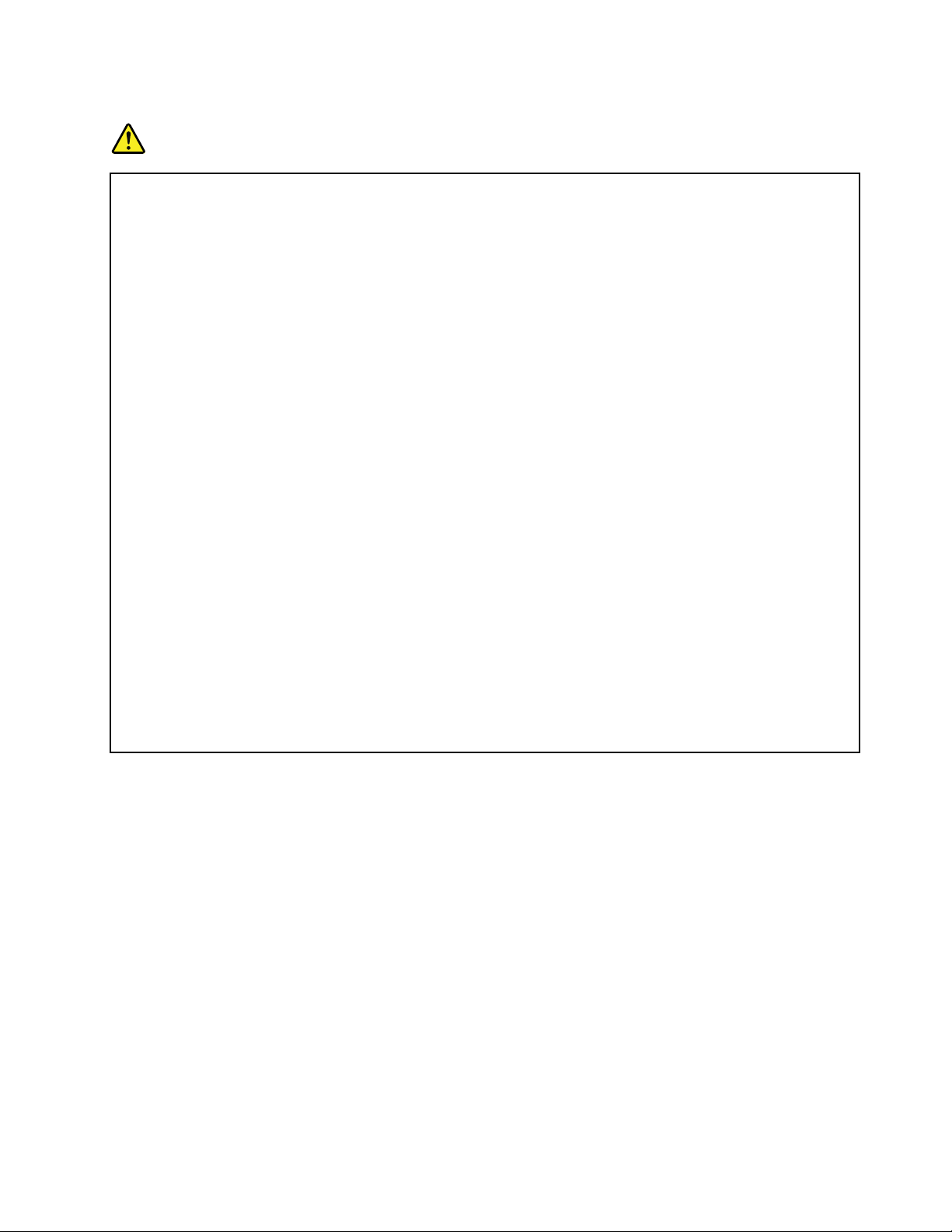
Isıveürününhavalandırılması
TEHLİKE
Bilgisayarlar,ACgüçbağdaştırıcılarıvebirçokdonatıaçıkkenvepilleridolarkenısıüretir.Dizüstü
bilgisayarlarküçükboyutlarındandolayıfazlamiktardaısıüretebilir.Herzamanaşağıdakitemel
önlemlerialın:
•Bilgisayarınızaçıkkenyadapildolarken,tabanı,avuçiçidesteğivebazıdiğerbölümleriısınabilir.
Ellerinizi,kucağınızıyadabedeninizinbaşkabirbölümünü,bilgisayarınsıcakkısmıileçokuzun
süretemashalindebulundurmayın.Klavyeyikullanırkenavuçiçinizi,avuçiçidesteğiüzerinde
uzunsüretutmaktankaçının.Bilgisayarınızolağançalışmasısırasındabirmiktarısıüretir.
Isımiktarı,sistemetkinliğininmiktarınavepildolumdüzeyinebağlıdır.Aradagiysiolsada
bilgisayarınızınvücudunuzlauzunsüretemasetmesirahatsızlığayadacildinizdeyanığaneden
olabilir.Klavyekullanırkenelleriniziavuçiçidesteğindenkaldırarakdüzenliolarakaraverinve
klavyeyiuzunsürekullanmamayadikkatedin.
•Yanıcımaddelerinyanındayadapatlayıcımaddeolanortamlardabilgisayarınızıçalıştırmayınya
dapilidoldurmayın.
•Güvenlik,rahatlıkvegüvenilirişleyişiçinürününüzdehavalandırmayuvaları,fanlarve/yadaısı
alıcılarıbulunur.Buaksamlar,ürününbiryatak,kanepe,halıyadabaşkabiresnekyüzeyin
üzerinekonulmasıylablokeedilebilir.Buaksamlarıhiçbirşekildeblokeetmeyin,kapatmayınya
dageçersizkılmayın.
•ACgüçbağdaştırıcısıelektrikprizinevebilgisayarınızatakılıykenısıüretir.Bağdaştırıcıyı
kullanırkenbedeninizdenuzaktutun.ACgüçbağdaştırıcısınıhiçbirzamanbedeniniziısıtmakiçin
kullanmayın.Aradagiysiolsadabilgisayarınızınvücudunuzlauzunsüretemasetmesicildinizde
yanığanedenolabilir.
Güvenliğiniziçinherzamanbilgisayarınızdaaşağıdakitemelönlemlerialın:
•Bilgisayarprizetakılıykenkapağınıkapalıtutun.
•Düzenliolarakbilgisayarındışındatozbirikipbirikmediğinebakın.
•Havadeliklerindeveönçerçevedekideliklerdetoplanantozlarıtemizleyin.Tozluyadahareketin
yoğunolduğuyerlerdeçalışanbilgisayarlardatemizlemeişleminidahasıkyapmanızgerekebilir.
•Bilgisayardakihavadelikleriniengellemeyinyadakapatmayın.
•Bilgisayarınızımobilyaiçindeçalıştırmayın.Bu,aşırıısınmariskiniartırır.
•Bilgisayarıniçinegirenhavasıcaklığıençok35°C(95°F)olmalıdır.
©CopyrightLenovo2011
xiii
Page 16
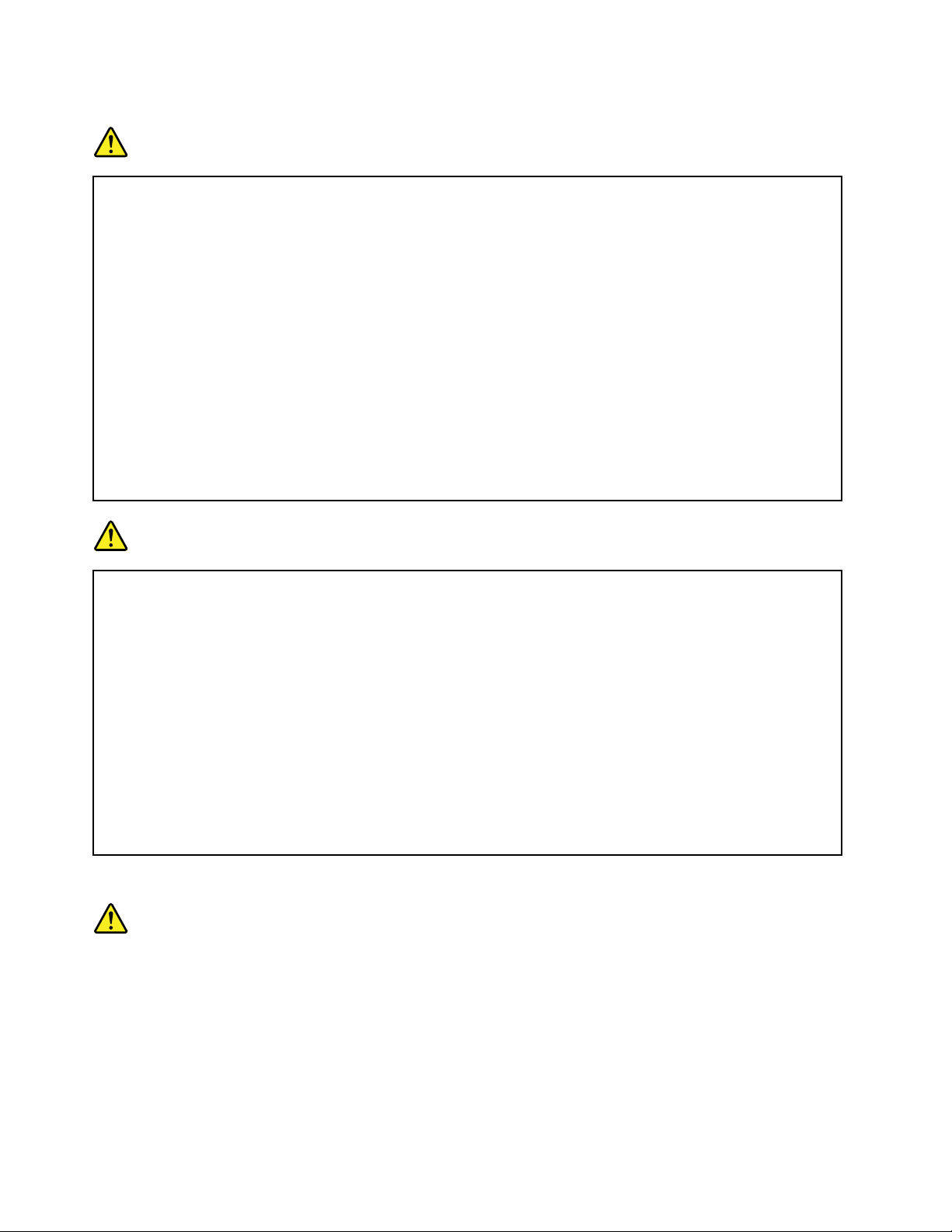
ElektrikAkımıGüvenlikBilgileri
TEHLİKE
Güç,telefonveiletişimkablolarındakielektrikakımıtehlikelidir.
Elektrikçarpmasıtehlikesinekarşıkorunmakiçin:
•Yıldırımdüşmesigibiolaylarıngözlendiğikoşullardabilgisayarınızıkullanmayın.
•Yıldırımdüşmesigibidoğaolaylarınıngözlendiğikoşullardahiçbirkabloyutakmayınveçıkarmayın
yadabuürününkuruluş,bakımyadayenidenyapılandırmaişlemlerinigerçekleştirmeyin.
•Tümgüçkablolarınıdoğrubiçimdekablolanmışvetopraklanmışprizetakın.
•Buürünebağlanacaktümdonatılarıdoğrubiçimdekablolanmışprizleretakın.
•Mümkünse,sinyalkablolarınıtakıpçıkarırkenyalnızcatekbirelinizikullanın.
•Ateşe,suyaveyapısalbirzararamaruzkalanhiçbirdonatıyıçalıştırmayın.
•Kuruluşveyapılandırmayordamlarındatersibelirtilmediğisüreceaygıtkapaklarınıaçmadan
önce,aygıtabağlıgüçkablolarının,piltakımınınvetümkablolarınbağlantılarınıkesin.
•Tümiçparçalaryerlerinesabitleninceyekadarbilgisayarınızıkullanmayın.İçparçalarvedevreler
açıktaykenaslabilgisayarıkullanmayın.
TEHLİKE
•Buürünüyadabağlıaygıtlarıkurarken,taşırkenyadabunlarınkapaklarınıaçarken,kabloları
aşağıdakiyordamlardagösterildiğibiçimdetakınyadasökün.
Takmakiçin:
1.TümaygıtlarıKAPATIN.
2.Önce,tümkablolarıaygıtlarabağlayın.
3.Sinyalkablolarınıbağlaçlaratakın.
4.Güçkablolarınıprizleretakın.
5.AygıtlarıAÇIN.
Çıkarmakiçin:
1.TümaygıtlarıKAPATIN.
2.Önce,güçkablolarınıprizlerdençıkarın.
3.Sinyalkablolarınıbağlaçlardançıkarın.
4.Tümkablolarıaygıtlardançıkarın.
Bilgisayarabağlıtümdiğerelektrikkablolarınıtakmadanöncegüçkablosununprizdenyada
yuvadançekilmesigerekir.
Güçkablosununprizeyadayuvayayenidentakılabilmesiiçinöncediğertümelektrikkablolarının
bilgisayarınızatakılmasıgerekir.
Lazeruyumlulukbildirimi
DİKKAT:
Lazerürünleri(örneğin,CD-ROM'lar,DVDsürücüleri,beroptikaygıtlaryadaileticiler)takıldığında
aşağıdakileredikkatedin:
•Kapaklarıçıkarmayın.Lazerürünününkapağınıçıkarmanıztehlikelilazerradyasyonuyayılmasına
nedenolabilir.Aygıtıniçindeonarılabilecekparçayoktur.
•Buradabelirtilenlerindışındakidenetimlerin,ayarlarınyadayordamlarınkullanılmasıtehlikeli
radyasyonyayılmasınanedenolabilir.
xivKullanmaKılavuzu
Page 17
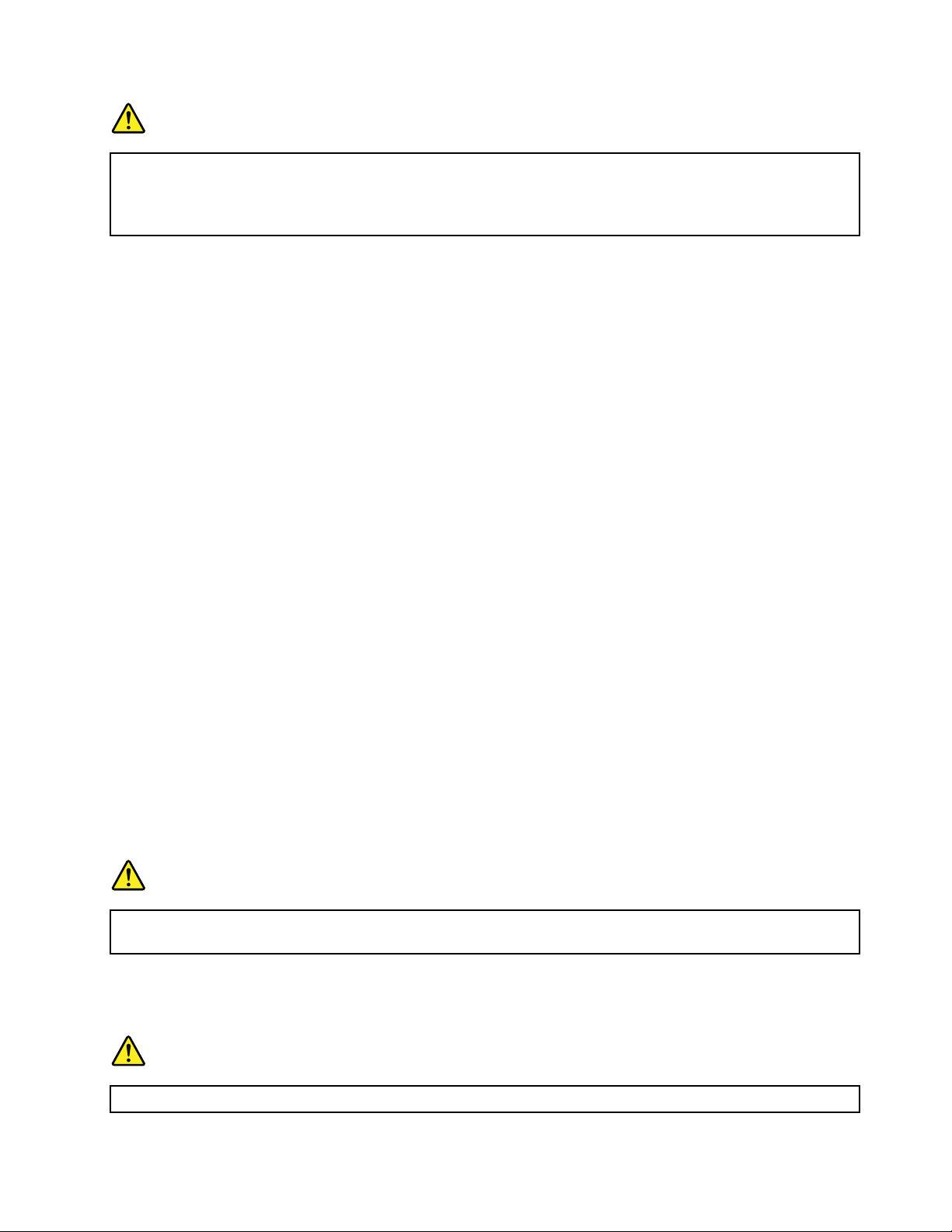
TEHLİKE
BazılazerürünleryerleşikSınıf3AyadaSınıf3Blazerdiyoduiçerir.Aşağıdakileredikkatedin:
Açıkolduğundalazerradyasyonuyayılabilir.Gözledoğrudantemasettirmeyin.Işığaçıplakgözleya
daoptikaygıtlarlabakmayın.
LCDbildirimi
DİKKAT:
Cıvaiçerenorasanlambalıürünleriçin(örneğinLEDolmayan)
•Sıvıkristalekrandakiorasanlambacıvaiçerir;yerelyönetim,devletyadafederaldevletkurallarına
uygunşekildeatılmalıdır.
•LCDcamdanyapılmıştırvebilgisayarınkababirşekildekullanılmasıveyadüşürülmesiLCD'nin
çatlamasınanedenolabilir.LCDçatlarveiçindekisıvıgözlerinizeveyaellerinizebulaşırsa,etkilenen
bölgelerihemenenaz15dakikaboyuncasuylayıkayın;yıkamadansonraherhangibirbelirti
görülürse,doktoradanışın.
Kulaklıkkullanılması
Bilgisayarınızınhemkulaklıkbağlacı,hemdeseshatçıkışıbağlacıvarsa,kulaklıklariçinherzamankulaklık
bağlacınıkullanın.
DİKKAT:
Kulaklıklardangelenaşırısesbasıncıişitmekaybınanedenolabilir.Eşitleyici'nin(equalizer)enüst
seviyeyeayarlanmasıkulaklıkçıkışvoltajınıvesonuçolaraksesbasıncıdüzeyiniartırır.
Kulaklıkbağlaçlarınınçıkışı,EN50332-2belirtimlerineuygundeğilse,kulaklıklarınyükseksesteuzunsüre
kullanılmasıtehlikeoluşturabilir.Bilgisayarınızdakikulaklıkçıkışbağlacı,EN50332-2Fıkra7ileuyumludur.
Bubelirtim,bilgisayarınmaksimumbantgenişliğiolanRMS'ninçıkışvoltajını150mVilesınırlar.İşitme
kaybınakarşıkorumasağlamakiçin,kullandığınızkulaklıkların,75mVdeğerindekigenişbantözelliklili
voltajınailişkinEN50332-2(Fıkra7'dekisınırlamalar)ileuyumluolduğundaneminolun.EN50332-2ile
uyumluolmayankulaklıklarınkullanılması,aşırısesbasıncıdüzeylerinedeniyletehlikeliolabilir.
Kulaklıkların,Lenovobilgisayarınızlabirliktegönderilmesi,kulaklıklarınvebilgisayarınEN50332-1
belirtimleriyleuyumluolduğunugösterir.Farklıkulaklıklarkullanılıyorsa,bunlarınEN50332-1belirtimleriyle
uyumluolduğundaneminolun(Fıkra6.5SınırlamaDeğerleri).EN50332-1ileuyumluolmayankulaklıkların
kullanılması,aşırısesbasıncıdüzeylerinedeniyletehlikeliolabilir.
Ekgüvenlikbilgileri
TEHLİKE
Plastikpoşetlertehlikeliolabilir.Boğulmatehlikesiniönlemekiçinplastikpoşetleribebeklerinve
çocuklarınerişemeyeceğiyerlerdesaklayın.
Tabletbilgisayarkullanıcılarıiçinnot
Avustralya'dakikullanıcılariçinGüvenlikBildirimi:
TEHLİKE
Tabletkipinikullanırkentelefonkablosubağlamayın.
©CopyrightLenovo2011
xv
Page 18
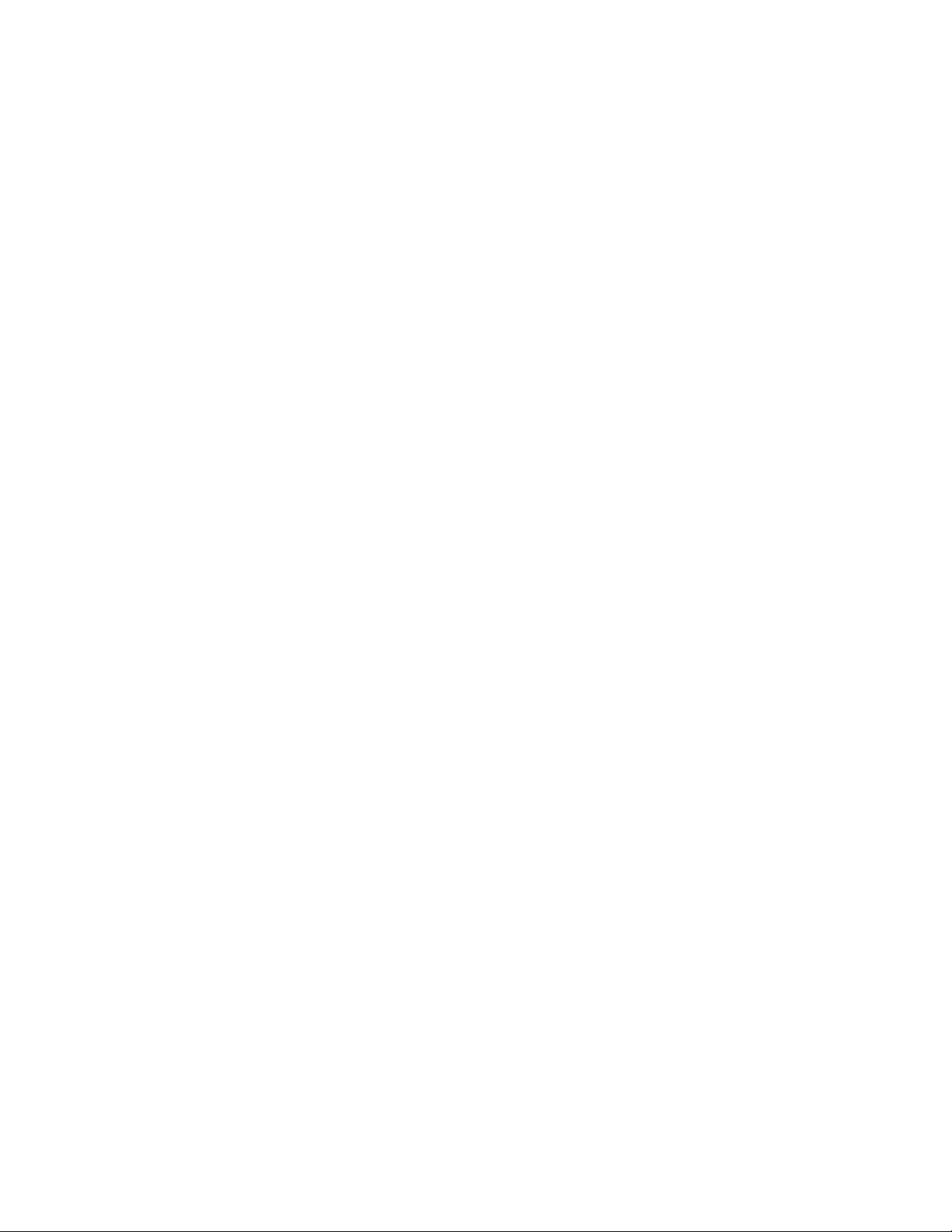
ABD'dekikullanıcılariçinbildirim
Birçokkişiselbilgisayarürünüvedonatıkabloyadateliçerir(örneğinaksesuarıkişiselbilgisayarabağlamak
içinkullanılangüçkablolarıyadakablolar).Buüründebutürbirkabloyadatelbulunuyorsa,aşağıdaki
uyarıgörüntülenir:
UYARI:
Buüründekikablolarayadabuürünlebirliktesatılanparçalarlailişkilikablolaraeliledokunulması,ABD'nin
KaliforniyaEyaletitarafındankansere,doğumkusurlarınayolaçabileceğivediğerüremeorganlarınazarar
verebileceğikabuledilenkurşunmaddesinemaruzkalınmasınanedenolur.Kablolaradokunduktansonra
ellerinizidikkatliceyıkayınız.
Buyönergelerisaklayın.
xviKullanmaKılavuzu
Page 19
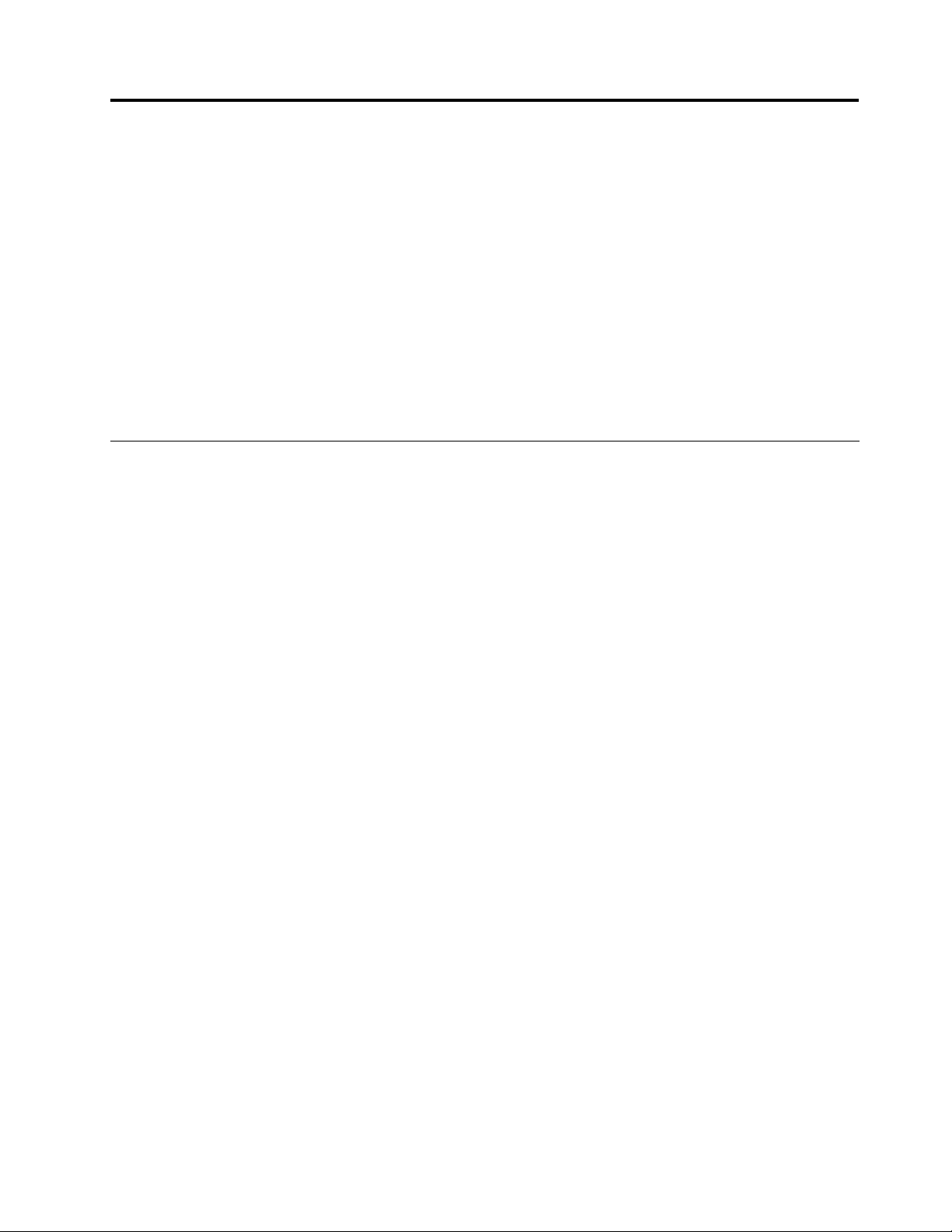
Bölüm1.Ürünegenelbakış
Bubölümdebağlaçlarınyerleri,önemliürünbilgilerinibulma,bilgisayaraksamları,belirtimler,işletimortamı
veöncedenyüklüyazılımprogramlarıhakkındabilgisağlanmaktadır.
Bubölümdeaşağıdakikonularbulunur:
•“Bilgisayardenetimlerinin,bağlaçlarınınvegöstergelerininbulunması”sayfa:1
•“Önemliürünbilgilerininbulunması”sayfa:13
•“Aksamlar”sayfa:15
•“Belirtimler”sayfa:17
•“İşletimortamı”sayfa:18
•“ThinkVantageTeknolojileriveyazılım”sayfa:18
Bilgisayardenetimlerinin,bağlaçlarınınvegöstergelerininbulunması
Bubölüm,bilgisayarınızındonanımaksamlarınıtanıtmaktavesizebunlarınişlevlerindenyararlanmaya
başlamanıziçingerekentemelbilgilerivermektedir.
•“Öndengörünüm”sayfa:2
•“Sağyandangörünüm”sayfa:5
•“Soltaraftangörünüm”sayfa:6
•“ArkadanGörünüm”sayfa:9
•“AlttanGörünüm”sayfa:7
•“Durumgöstergeleri”sayfa:10
©CopyrightLenovo2011
1
Page 20
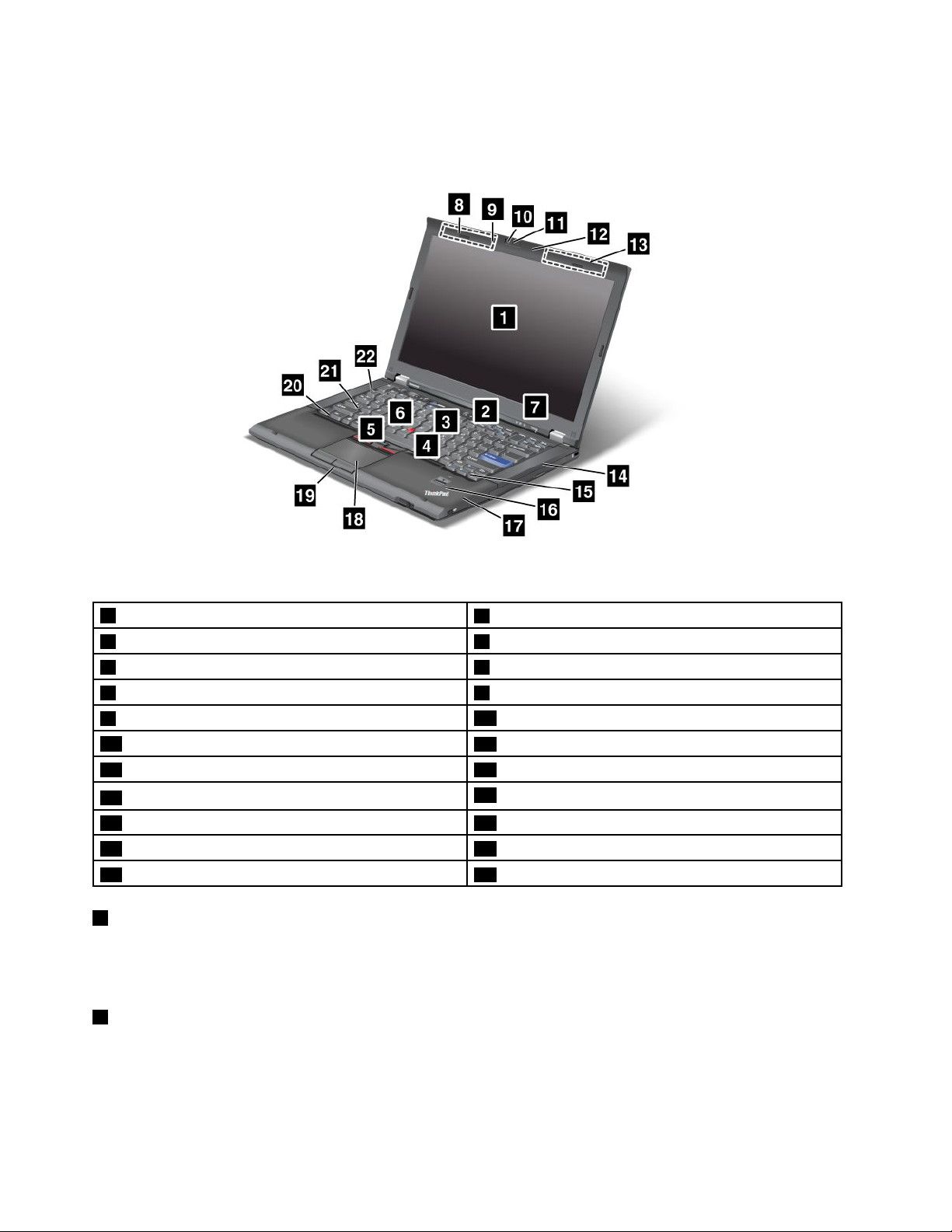
Öndengörünüm
Şekil1.ThinkPadT420s/T420siürünününöndengörünüm
1Bilgisayarekranı
3ThinkVantagedüğmesi4TrackPointdüğmeleri
5TrackPointişaretçubuğu6Sesdüzeyidenetlemedüğmeleri
7Sistemvegüçdurumugöstergeleri8UltraConnect™kablosuzantenler(sol)
9Yerleşikmikrofon(sol)
11ThinkLight
13UltraConnect™kablosuzantenler(sağ)14Y erleşikstereohoparlör(sağ)
15İleriveGerituşları
17Bluetoothanteni18Dokunmayaduyarlıtablet
19Dokunmayaduyarlıtabletdüğmeleri
21CapsLockgöstergesi22Y erleşikstereohoparlör(sol)
1Bilgisayarekranı
2Açma/kapamadüğmesi
10Tümleşikkamera
12Yerleşikmikrofon(sağdan)
16Parmakiziokuyucu
20Fntuşu
Yüksekçözünürlüklü,incelmtransistörlü(TFT)ekran,netvepırılpırılmetinvegraklersağlar.
Ayrıntılariçin“Ekranayarlarınındeğiştirilmesi”sayfa:51başlıklıkonudakiyönergelerebakın.
2Açma/kapamadüğmesi
Bilgisayarıaçmakiçinaçma/kapamadüğmesinikullanın.BilgisayarıkapatmakiçinStart(Başlat)menüsünün
kapatmaseçeneklerinikullanın.
Bilgisayarıbuyöntemlekapatamazsanız,açma/kapamadüğmesini2saniyebasılıtutun.
2KullanmaKılavuzu
Page 21
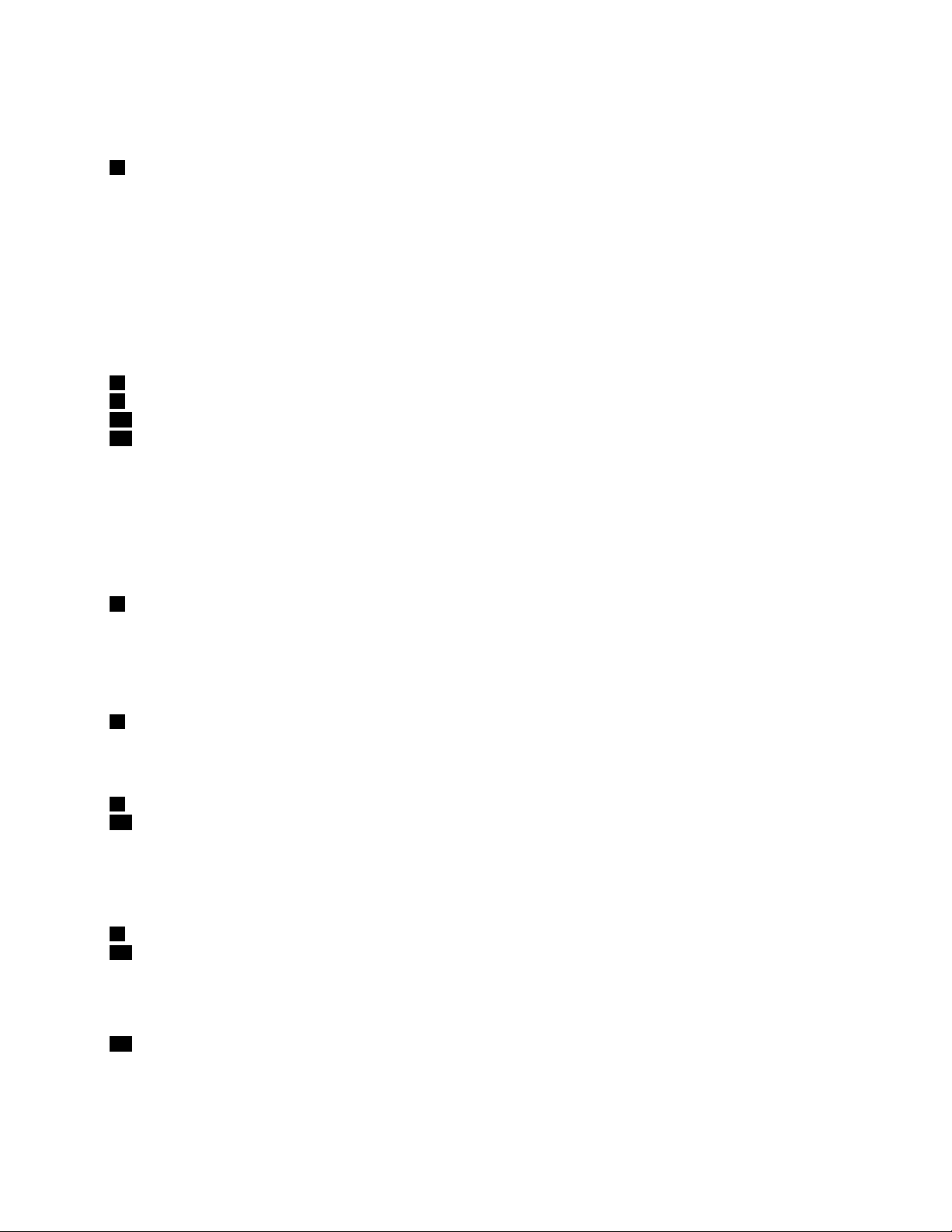
Bilgisayarınızyanıtvermemeyebaşlarsavebilgisayarınızıkapatamıyorsanız,açma/kapamadüğmesini4
saniyedahabasılıtutun.Sistemhalasıfırlanamıyorsa,ACgüçbağdaştırıcısınıvepiliçıkarın.
3ThinkVantagedüğmesi
SimpleTapprogramını(Windows
WindowsVista
®
'da)başlatmakiçinThinkVantagedüğmesinebasın.
®
7'de)veyaThinkVantageProductivityCenterprogramını(WindowsXPve
Not:Üretildiğitarihebağlıolarakbilgisayarınız,SimpleTapprogramıyadaThinkVantageProductivityCenter
programıyerineLenovoThinkVantageToolboxprogramıöncedenkuruluolarakgelebilir.
ThinkVantagedüğmesini,bilgisayarınızdakibaşlatmaişleminikesmekveRescueandRecovery®çalışma
alanınıçalıştırmakiçindekullanabilirsiniz.Ekbilgiiçinbkz.“ThinkVantagedüğmesi”sayfa:27
.
UltraNav
4TrackPointdüğmeleri
5TrackPointişaretlemeçubuğu
18Dokunmayaduyarlıtablet
19Dokunmayaduyarlıtabletdüğmeleri
KlavyedebenzersizTrackPoint
®
®
işaretlemeaygıtıbulunur.İşaretleme,seçmevesürükleme,parmaklarınızı
klavyedenkaldırmadangerçekleştirebileceğiniztekbirişleminparçasıdır.
İşaretçiyioynatmakiçinparmakucunuzudokunmayaduyarlıUltraNavtabletiüzerindegezdirin.
TrackPointvedokunmayaduyarlıdüğmelerfareninvedüğmelerininişlevlerinebenzerişlevlersunar.
6Sesdüzeyidenetlemedüğmeleri
Yerleşiksesdüzeyidüğmeleri,kolaycasesdüzeyiniayarlamanızıveyabilgisayarınızınsesinikapatmanızı
sağlar.
Ayrıntılariçin“Sesvesessizdüğmeleri”sayfa:32başlıklıkonudakiyönergelerebakın.
7Sistemvegüçdurumugöstergeleri
Bilgisayarınızdasistemdurumgöstergelerivegüçdurumugöstergeleribulunur.Hergöstergeninkonumuve
anlamıhakkındaayrıntılıbilgiiçinSistemdurumugöstergeleriveGüçdurumugöstergelerikonularınabakın.
8UltraConnect™kablosuzantenler(sol)
13UltraConnectkablosuzantenler(sağ)
Kablosuziletişimiçinolanyerleşikantenler,bilgisayarekranınınsolüstvesağüstköşelerindebulunur.
Heranteneözgükonumlariçinbkz.“UltraConnectkablosuzantenlerinyeri”sayfa:220
9Yerleşikmikrofon(sol)
12Yerleşikmikrofon(sağ)
.
Yerleşikmikrofon,sesverileriniişlemeyeteneğiolanbiruygulamaprogramıylabirliktekullanıldığındases
veinsansesiyakalar.
10Tümleşikkamera
Bazımodellerdetümleşikbirkamerabulunur.Bukamerayıkullanarakresimçekebilirveyavideokonferans
yapabilirsiniz.
Bölüm1.Ürünegenelbakış3
Page 22
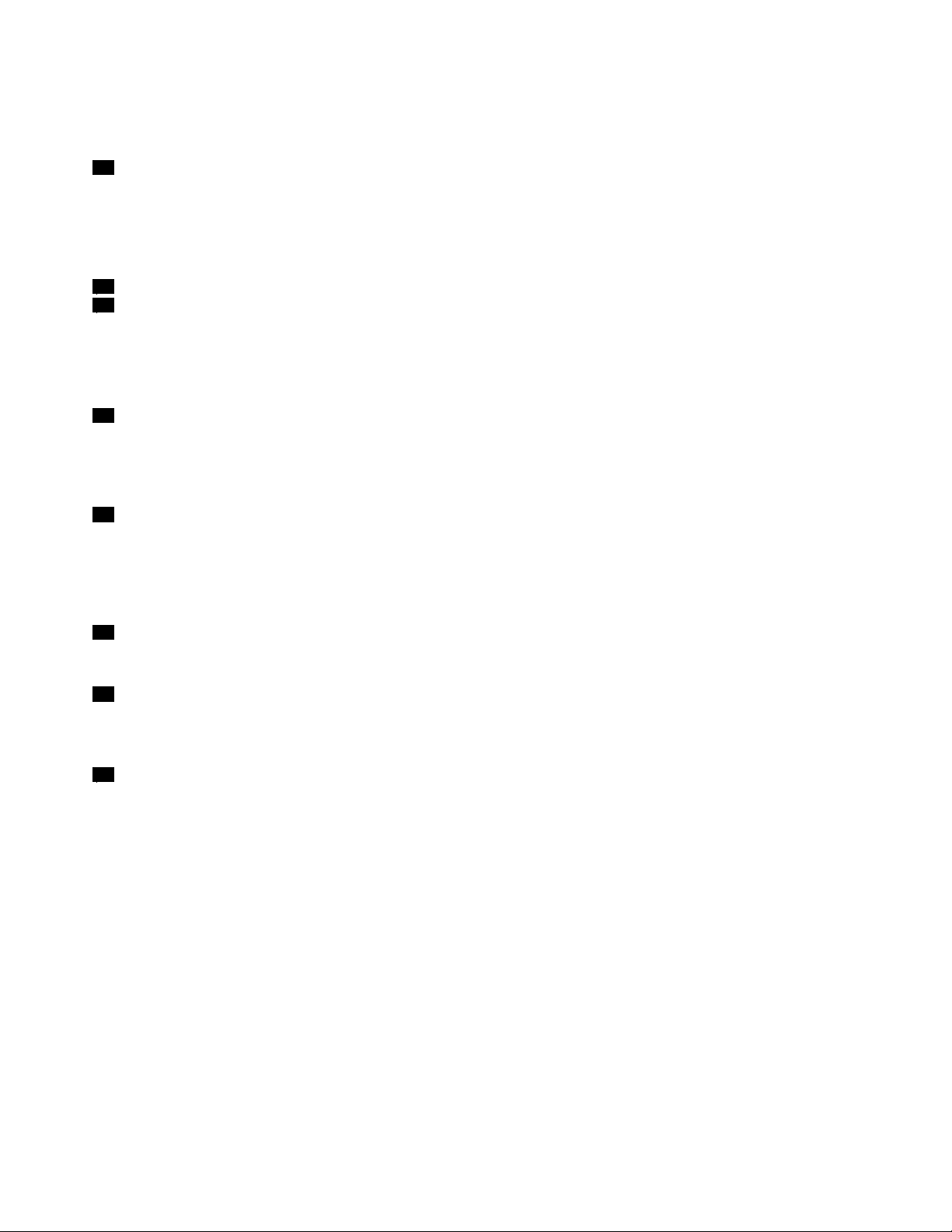
Kameranınkullanımınailişkindahafazlabilgiiçin“Tümleşikkameranınkullanılması”sayfa:61başlıklıkonuya
bakın.
11ThinkLight
Bilgisayarınızıidealolmayanışıklandırmakoşullarındakullanabilirsiniz.
KlavyeyiaydınlatmakiçinFn+PgUptuşlarınabasarakThinkLight
®
özelliğiniaçın.KapatmakiçinyenidenFn+
PgUptuşlarınabasın.
14Yerleşikstereohoparlör(sağ)
22Yerleşikstereohoparlör(sol)
Stereohoparlörlerbilgisayarınızdayerleşiktir.
Ayrıntılariçin“Sesvesessizdüğmeleri”sayfa:32başlıklıkonudakiyönergelerebakın.
15İleriveGerituşları
KlavyenizdeimleçtuşlarınınyakınındaolanForward(İleri)veBack(Geri)tuşlarıİnternettarayıcınızla;örneğin
InternetExplorer
®
ilekullanılır.Butuşlar,tarayıcıdailerivegerioklarıgibiişlevgörerekgörüntülediğiniz
sayfalardaaçtığınızsıradailerigerigitmenizisağlar.
16Parmakiziokuyucu
Bazımodellerdeparmakiziokuyucubulunur.Parmakiziilekimlikdoğrulamateknolojisi,bilgisayarınız
başlatmakveUEFISetupUtilityprogramınagirmekiçinparmakizinizikullanmanızısağlar.
Ayrıntılariçin“Parmakiziokuyucukullanılması”sayfa:79
17Bluetoothanteni
başlıklıkonudakiyönergelerebakın.
BilgisayarınızdaTümleşikBluetoothözelliklerivardır.
20Fntuşu
ThinkLight'ıaçmakgibiThinkPad
®
işlevlerindenyararlanmakiçinFntuşunukullanın.ThinkPadişlevlerini
kullanmakiçinFn+maviileişaretlenmişgerekliişlevtuşunabasın.
21CapsLockgöstergesi
CapsLockgöstergesiCapsLocktuşununüzerindedir.
CapsLockgöstergesihakkındadahafazlabilgiiçin“Sistemdurumugöstergeleri”sayfa:11konusunabakın.
4KullanmaKılavuzu
Page 23
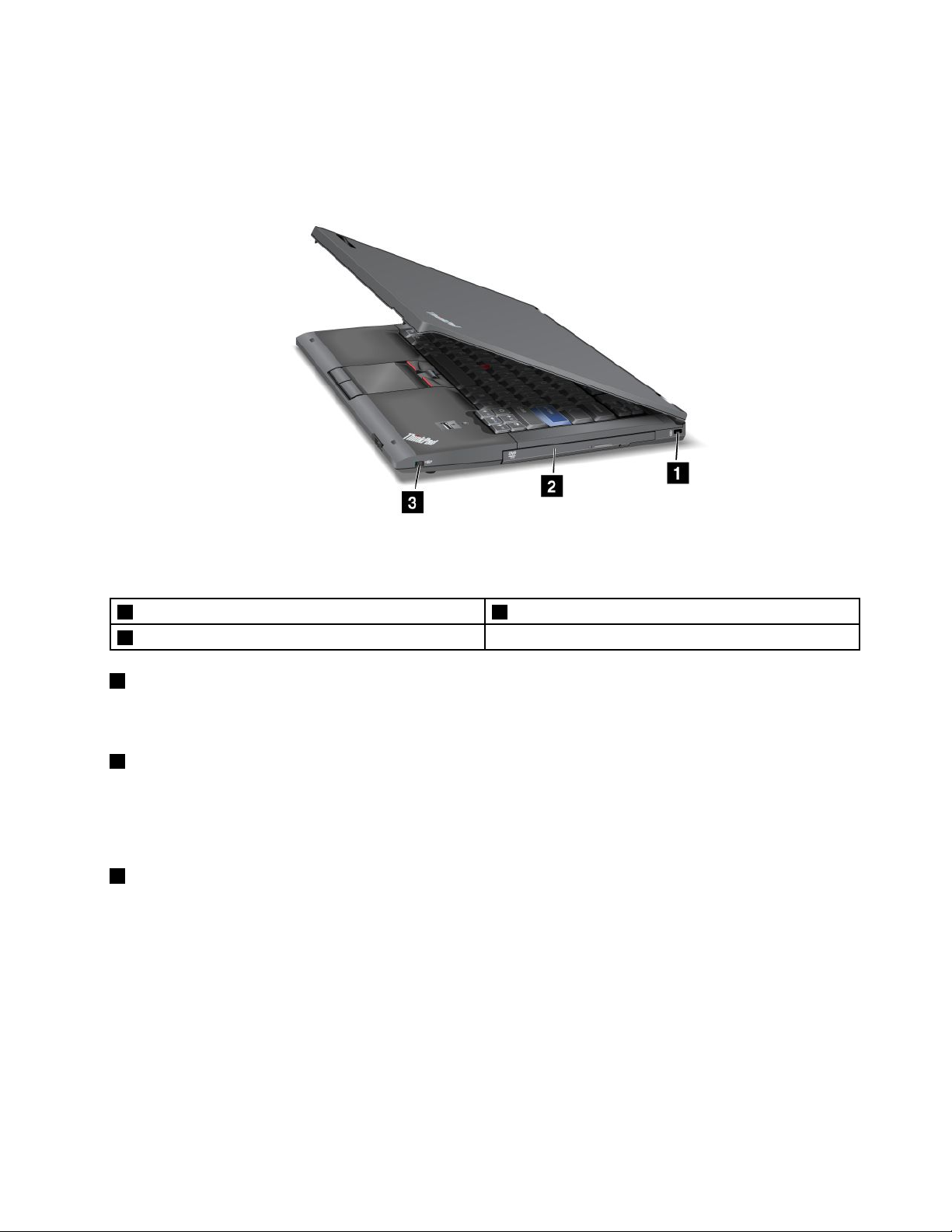
Sağyandangörünüm
Şekil2.ThinkPadT420s/T420siürünününsağtaraftangörünümü
1Güvenlikanahtarıdeliği2SerialUltrabaySlim
3Kablosuzradyodüğmesi
1Güvenlikanahtarıdeliği
Bilgisayarınızdabirgüvenlikanahtarıdeliğibulunur.Buanahtardeliğineuyacakbirgüvenlikkablosuve
kilidisatınalabilirsiniz.
2SerialUltrabaySlim
BilgisayarınızdaSerialUltrabaySlimaygıtlariçinbirbölmebulunur.Bölmeyeoptikbirsürücütakılıdır.
Not:SerialUltrabaybölmesineyalnızca9,5mmkalınlıktabirSerialUltrabaySlimaygıtıtakabilirsiniz.Serial
UltrabayEnhancedaygıtıtakamazsınız.
3Kablosuzradyodüğmesi
Budüğmeyikullanarakbilgisayarınızınkablosuzözelliklerinihızlışekildeaçıpkapatabilirsiniz.
Bölüm1.Ürünegenelbakış5
Page 24
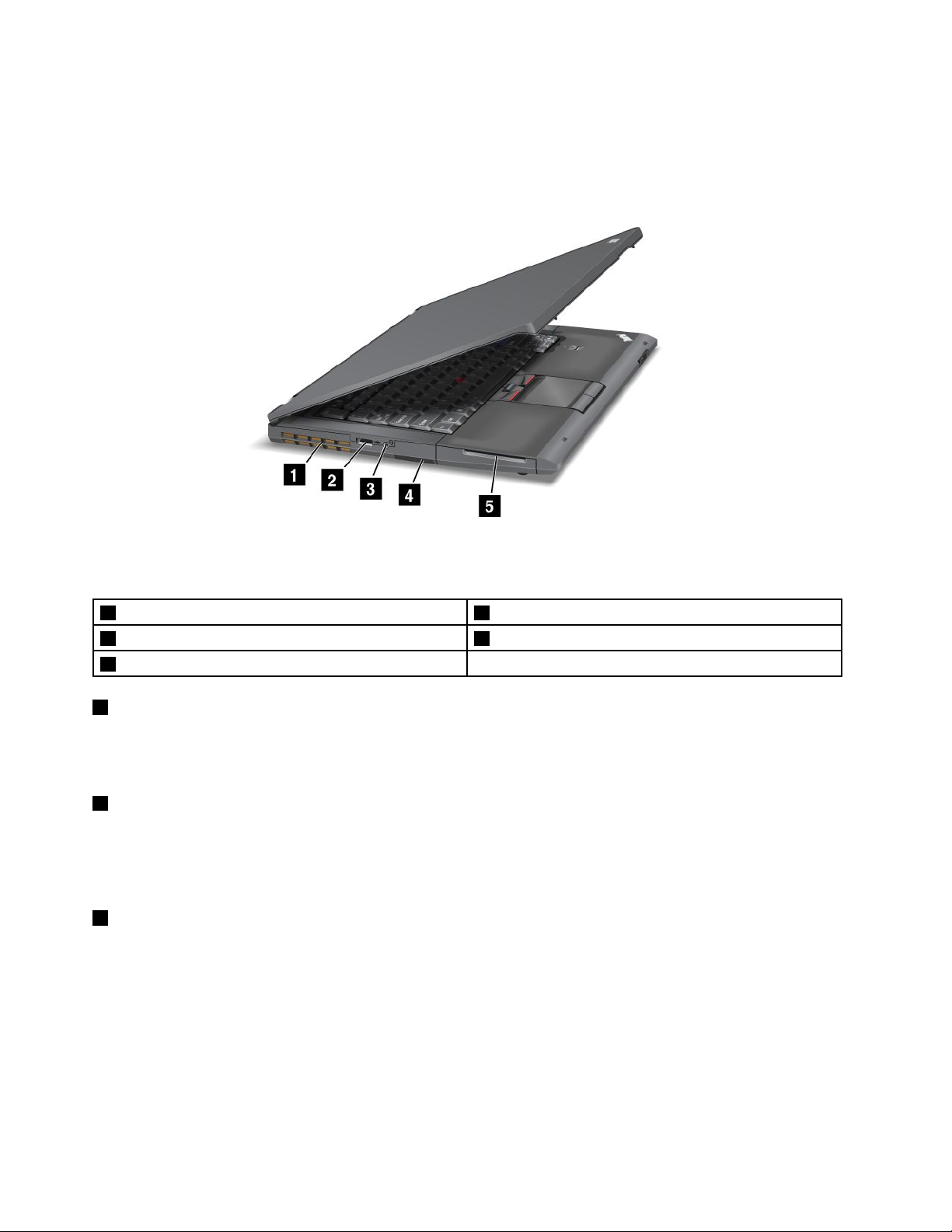
Soltaraftangörünüm
Şekil3.ThinkPadT420s/T420siürünününsoltaraftangörünümü
1Fanhavayarıkları(sol)2USBbağlacı(sol)
3Birleşiksesgirişi
5Akıllıkartyuvası
1Fanhavayarıkları(sol)
4OrtamkartıokuyucuyuvasıyadaExpressCardyuvası
İçfanvehavayarıkları,bilgisayardahavadolaşımınıvemerkeziişlemciyisoğutmayısağlar.
Not:Havaakışınıönlememekiçinfanınönünehiçbirengelkoymayın.
2USBbağlacı(sol)
UniversalSerialBusbağlaçları,yazıcıveyadijitalkameragibibirUSBarabirimiyleuyumluaygıtlarıbağlanmak
içinkullanılır.
Not:BilgisayarınızUSB1.1ve2.0ileuyumludur.
3Birleşiksesgirişi
Bilgisayarınızdançıkansesiduymakiçinbirleşiksesgirişine3,5mm'lik4kutupluşesahipbirkulaklık
bağlayın.
Not:iPhone
®
mobildijitalaygıtınınkulaklığıgibibirkulaklıkişlevdüğmesikullanıyorsanız,kulaklığıkullanırken
budüğmeyebasmayın.Basarsanız,kulaklıkmikrofonudevredışıbırakılırvebununyerineiçmikrofon
etkinleştirilir.
Not:Birleşiksesgirişigelenekselmikrofonudesteklemez.BilgisayarınızınbirleşiksesgirişiveThinkPad
MiniDockSeries3,ThinkPadMiniDockPlusSeries3veThinkPadMiniDockPlusSeries3'ün(170W)
sesgirişleritarafındandesteklenensesaygıtlarıhakkındadahafazlabilgiiçin.Bkz.“Sesözelliklerinin
kullanılması”sayfa:60
.
6KullanmaKılavuzu
Page 25
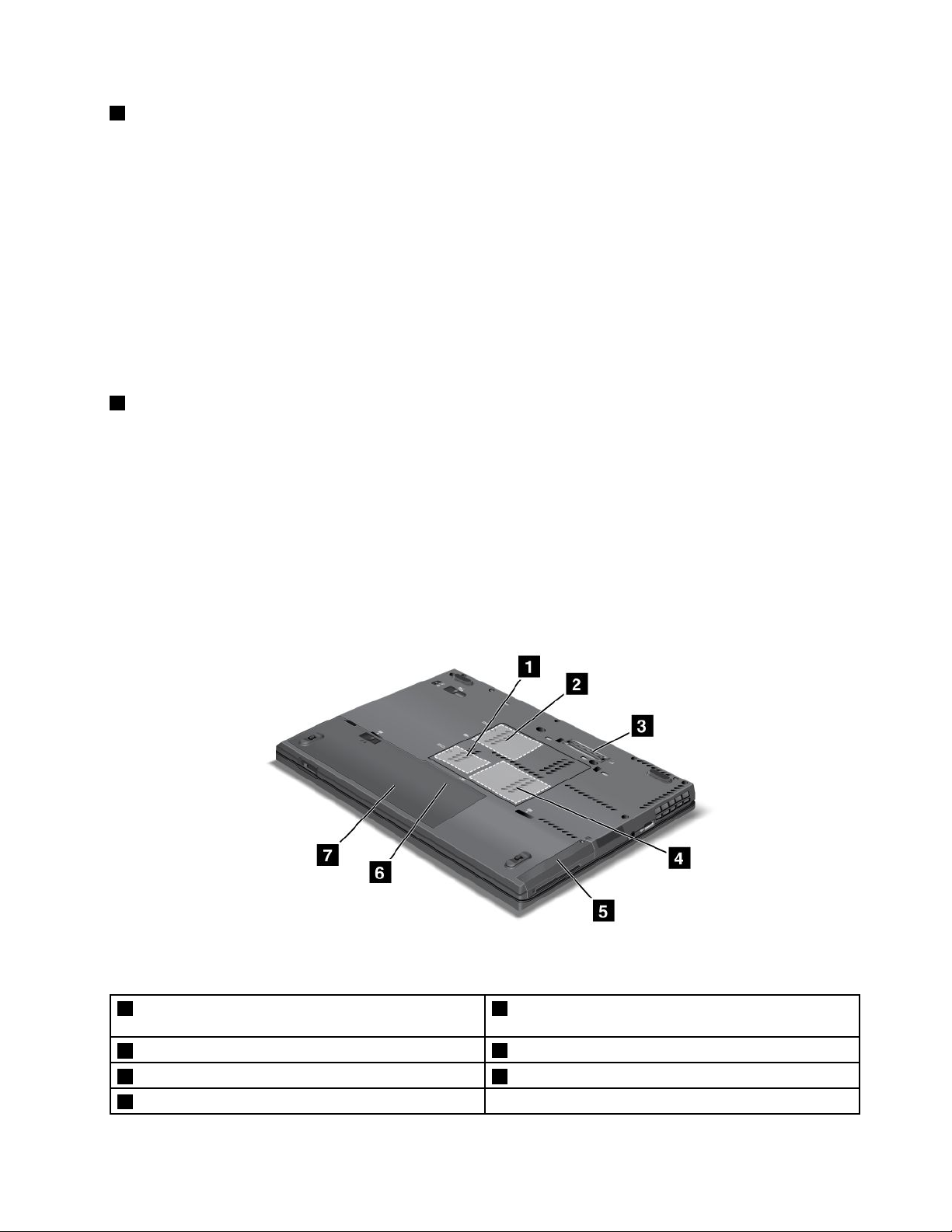
4OrtamkartıokuyucuyuvasıyadaExpressCardyuvası
Bilgisayarınızın,modelinebağlıolarakbirortamkartıokuyucuyuvasıyadabirExpressCardyuvasıolabilir.
•Bilgisayarınızbirortamkartıokuyucuyuvasınasahipse.Ortamkartıokuyucuaşağıdakikartlarıdestekler:
-SDkartı
-SDHCkartı
-SDXCkartı
-MultiMediaCard
Not:BilgisayarınızSDkartıiçinCPRMözelliğinidesteklemez.
•BilgisayarınızdabirExpressCardyuvasıvarsa,34mmenindebirkartıdestekler.
Ayrıntılariçin“Ortamkartıokuyucununkullanılması”sayfa:62başlıklıkonudakiyönergelerebakın.
5Akıllıkartyuvası
Bilgisayarınızda,modelinebağlıolarakbirakıllıkartyuvasıolabilir.
Ayrıntılariçin“Ortamkartıokuyucununkullanılması”sayfa:62başlıklıkonudakiyönergelerebakın.
AlttanGörünüm
Şekil4.ThinkPadT420s/T420siürünününalttangörünüm
1KablosuzLAN/WiMAXiçinPCIExpressMiniCard
yuvası
3Bağlantıbirimibağlacı
5Sabitdisksürücüsüveyayarıiletkensürücü6SIMkartyuvası
7Pil
ExpressMiniCardyuvası
2KablosuzWANveyamSATAyarıiletkensürücüiçinPCI
4Bellekbüyütmeyuvası
Bölüm1.Ürünegenelbakış7
Page 26
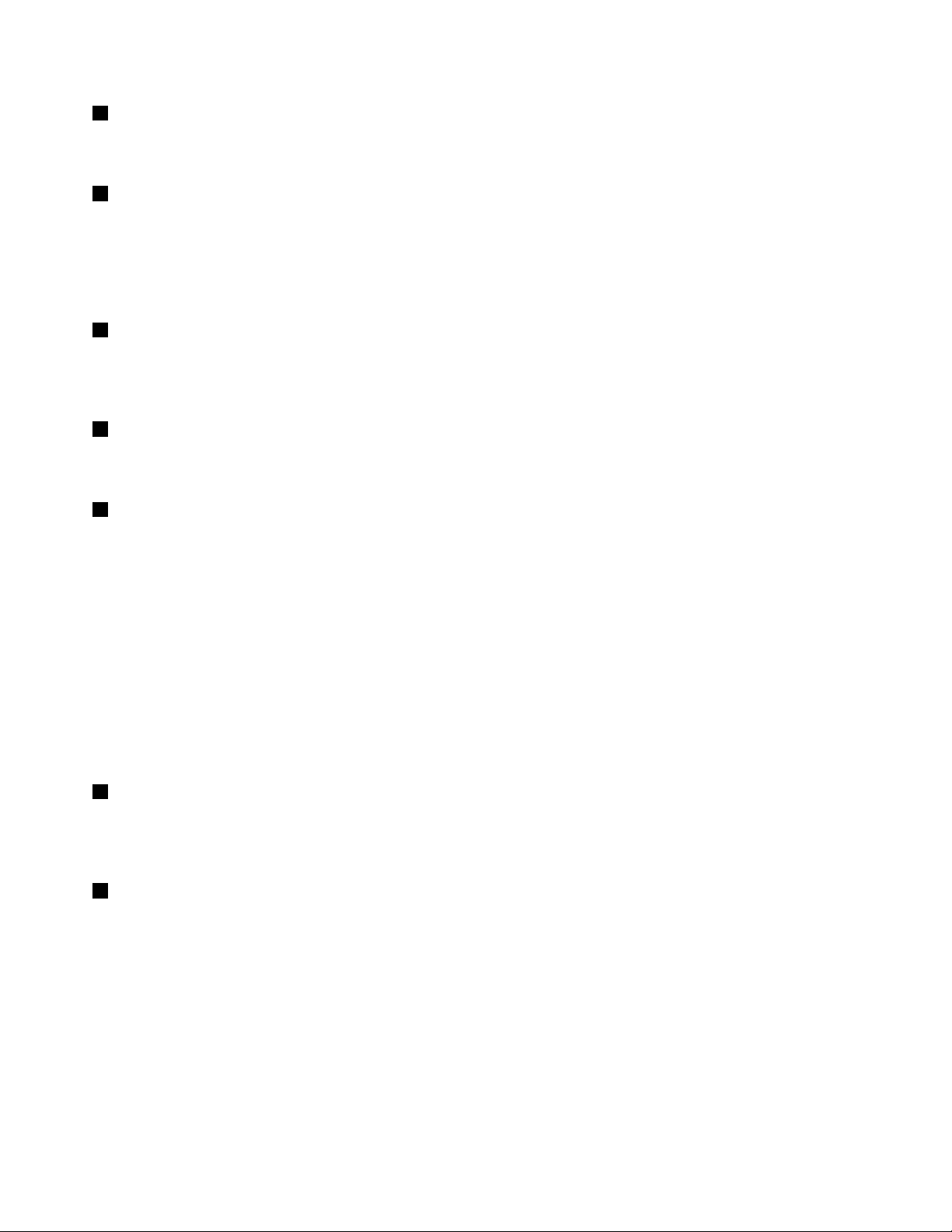
1KablosuzLAN/WiMAXiçinPCIExpressMiniCardyuvası
BilgisayarınızdaPCIExpressMiniCardyuvasında,kablosuzLAN/WiMAXiletişiminiolanaklıkılanPCI
ExpressMiniCardolabilir.
2KablosuzWANveyamSATAyarıiletkensürücüiçinPCIExpressMiniCardyuvası
BilgisayarınızdaPCIExpressMiniCardyuvasında,kablosuzWANiletişiminiolanaklıkılanPCIExpress
MiniCardolabilir.
SizeeniyimühendisliksistemlerinisağlamaküzeregeliştirilenLenovoteknolojilerinesahipbazımodeller,veri
depolamasıiçinbirmSATAyarıiletkensürücüiledonatılmıştır.
3Bağlantıbirimibağlacı
ThinkPadPortReplicatorSeries3,ThinkPadMiniDockSeries3,ThinkPadMiniDockPlusSeries3veya
ThinkPadMiniDockPlusSeries3(170W)ileosinizveyaevinizdeykenbilgisayarınızınyeteneklerini
artırabilirsiniz.
4Bellekbüyütmeyuvası
Bellekbölmesinebirbellekmodülütakarakbilgisayarınızdakibellekmiktarınıartırabilirsiniz.Bellekmodülleri
aksamolaraksatılmaktadır.
5Sabitdisksürücüsüveyayarıiletkensürücü
Bilgisayarınızınyüksekkapasiteli,müşteritarafındanbüyütülebilenveçeşitlidepolamagereksinimlerini
karşılayabilecekbirsabitdisksürücüsüolabilir.SürücüyügüvendetutmakiçinbilgisayarınızaActive
ProtectionSystem™kurulmuştur.Ayrıntılıbilgiiçinbkz.“ActiveProtectionSystem”sayfa:20
.
İsterseniz,başkabirsabitdisksürücüsüsatınalabilirveSerialUltrabaySlimbölmesinetakabilirsiniz.
SizeeniyimühendisliksistemlerinisağlamaküzeregeliştirilenLenovoteknolojilerinesahipbazımodeller,veri
depolamasıiçinyarıiletkensürücüiledonatılmıştır.Üstdüzeyteknoloji,dizüstübilgisayarlarındahahaf,
dahaküçükvedahahızlıolmasınısağlar.
Not:Sabitdisksürücünüzdeveyayarıiletkensürücünüzdebeklenendendahaazboşalanolmasınınnedeni
gizlihizmetbölümlemesidir.Buazalma,kapasitesinindahadüşükolmasınedeniyleyarıiletkensürücüde
dahakolaygörülür.
6SIMkartyuvası
BilgisayarınızdakablosuzWANaksamvarsa,kablosuzWAN(WideAreaNetwork-GenişAlanAğı)
bağlantılarıkurmakiçinbirSIM(SubscriberIdenticationModule;AboneKimlikModülü)kartıgerektirebilir.
ÜrününsatıldığıülkeyebağlıolarakSIMkartSIMkartyuvasınaöncedentakılmışolabilir.
7Pil
BilgisayarınızıACgücübulunmadığındapilgücüyleçalıştırın.
SerialUltrabaySlimyuvasınaaksamolarakkullanılabilirolanikincibirpiltakarakbilgisayarınçalışmasüresini
uzatabilirsiniz.AyrıcagüçayarınızıgerektiğigibiayarlamakiçinPowerManager'ıkullanabilirsiniz.
Ayrıntılariçin“PowerManager”sayfa:23
başlıklıkonudakiyönergelerebakın.
8KullanmaKılavuzu
Page 27

ArkadanGörünüm
Şekil5.ThinkPadT420s/T420siürünününarkadangörünüm
1Güçgirişi2Ethernetbağlacı
3USBbağlacı(arka)4AlwaysOnUSBbağlacı(arka)
5DisplayPortbağlacı6Monitörbağlacı
7Fanhavayarıkları(arka)
1Güçgirişi
Acgüçbağdaştırıcıkablosu,bilgisayaragüçsağlamakvepilidoldurmakiçinbilgisayargüçgirişinebağlanır.
2Ethernetbağlacı
BilgisayarınızıEthernetbağlacıylabirLAN'abağlayın.
TEHLİKE
ElektrikçarpmasıriskiniönlemekiçintelefonkablosunuEthernetbağlacınabağlamayın.Bubağlaca
yalnızabirEthernetkablosubağlayabilirsiniz.
Bağlacınüstsağvesoltarafındakiikigöstergeağbağlantısınındurumunugösterir.BilgisayarınızbirLAN'a
bağlandığındaveağdabiroturumaçılabildiğinde,sağüstgöstergesabityeşilyanar.Veriaktarılırken,
solüstgöstergesarırenkyanıpsöner.
Ayrıntılariçin“AccessConnections”sayfa:20
başlıklıkonudakiyönergelerebakın.
Not:BilgisayarınızıbirThinkPadPortReplicatorSeries3,ThinkPadMiniDockSeries3,ThinkPadMiniDock
PlusSeries3veyaThinkPadMiniDockPlusSeries3'e(170W)bağlarvebirEthernetbağlacıkullanırsanız,
bilgisayardakideğilThinkPadPortReplicatorSeries3,ThinkPadMiniDockSeries3,ThinkPadMiniDock
PlusSeries3veyaThinkPadMiniDockPlusSeries3'teki(170W)Ethernetbağlacınıkullanın.
Bölüm1.Ürünegenelbakış9
Page 28
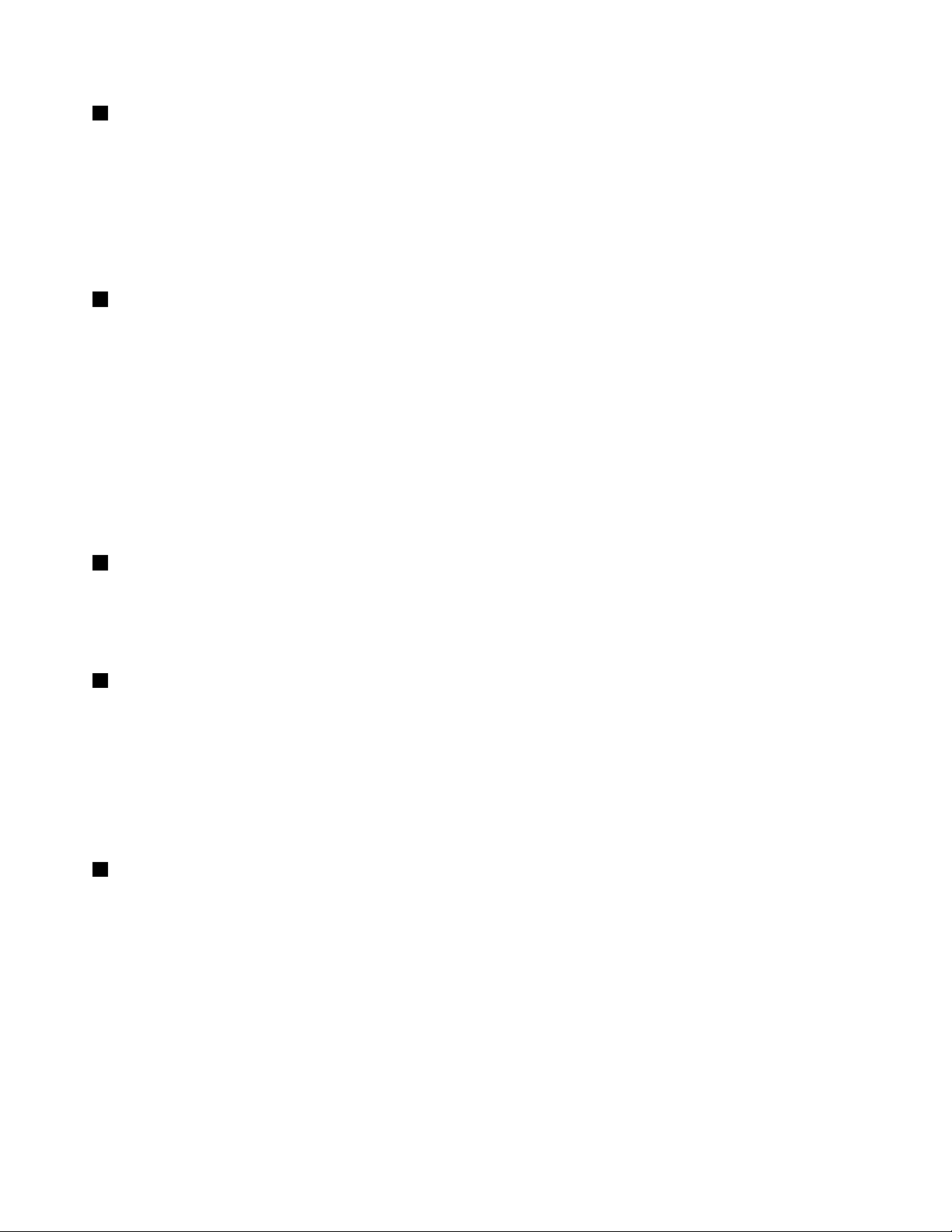
3USBbağlacı(arka)
UniversalSerialBusbağlaçları,yazıcıveyadijitalkameragibibirUSBarabirimiyleuyumluaygıtlarıbağlanmak
içinkullanılır.
Notlar:
•BilgisayarınızUSB1.1,2.0ve3.0ileuyumludur.
•BilgisayarınızdaUSB3.0modelibulunuyorsa,USB3.0'aözgüolanişlevler,Windowsişletimsistemi
başlatılıncayakadarçalışmaz.Ancak,USB2.0veya1.0aygıtlarıçalışır.
4AlwaysOnUSBbağlacı(arka)
UniversalSerialBusbağlaçları,yazıcıveyadijitalkameragibibirUSBarabirimiyleuyumluaygıtlarıbağlanmak
içinkullanılır.
Varsayılanolarak,AlwaysOnUSBbağlacıbilgisayarınızRAMaskıdauyku(bekleme)kipindeykendahiiPod
iPhoneveBlackBerry®akıllıtelefonlarıgibibazıaygıtlarıbağlacabağlayarakdoldurabilmenizisağlar.
AncakACgüçbağdaştırıcısıbağlıykenbuaygıtlarıbilgisayarsabitdiskaskıdauykukipindeykenveya
kapalıykendoldurmakisterseniz,PowerManagerprogramınıaçmanızveAlwaysOnUSBbağlacıişlevini
etkinleştirmekiçinilgiliayarlarıyapılandırmanızgerekir.AlwaysOnUSBbağlacıişlevininetkinleştirilmesine
ilişkinayrıntılariçinPowerManagerprogramınınçevrimiçiyardımınabakın.
Not:BilgisayarınızUSB1.1ve2.0ileuyumludur.
5DisplayPortbağlacı
Bilgisayarınız,uyumlubirprojektörü,dışmonitörüveyaHDTV'yibilgisayarınızabağlayanyenikuşakbir
dijitalekranarabirimiolanDisplayPort'udestekler.
Ekbilgiiçinbkz.“DisplayPortbağlacınınkullanılması”sayfa:57.
6Monitörbağlacı
Bilgisayarbilgilerinigörüntülemekiçindışbirmonitörüveyaprojektörübilgisayarınızabağlayabilirsiniz.
Not:BilgisayarınızıbirThinkPadPortReplicatorSeries3,ThinkPadMiniDockSeries3,ThinkPadMiniDock
PlusSeries3veyaThinkPadMiniDockPlusSeries3'e(170W)bağlarvebirmonitörbağlacıkullanırsanız,
bilgisayardakideğilThinkPadPortReplicatorSeries3,ThinkPadMiniDockSeries3,ThinkPadMiniDock
PlusSeries3veyaThinkPadMiniDockPlusSeries3'teki(170W)monitörbağlacınıkullanın.
®
,
Ayrıntılariçin“Dışmonitörünbağlanması”sayfa:53başlıklıkonudakiyönergelerebakın.
7Fanhavayarıkları(arka)
İçfanvehavayarıkları,bilgisayardahavadolaşımınıvemerkeziişlemciyisoğutmayısağlar.
Not:Havaakışınıönlememekiçinfanınönünehiçbirengelkoymayın.
Durumgöstergeleri
Durumgöstergeleribilgisayarınızıngünceldurumunugösterir.
10KullanmaKılavuzu
Page 29
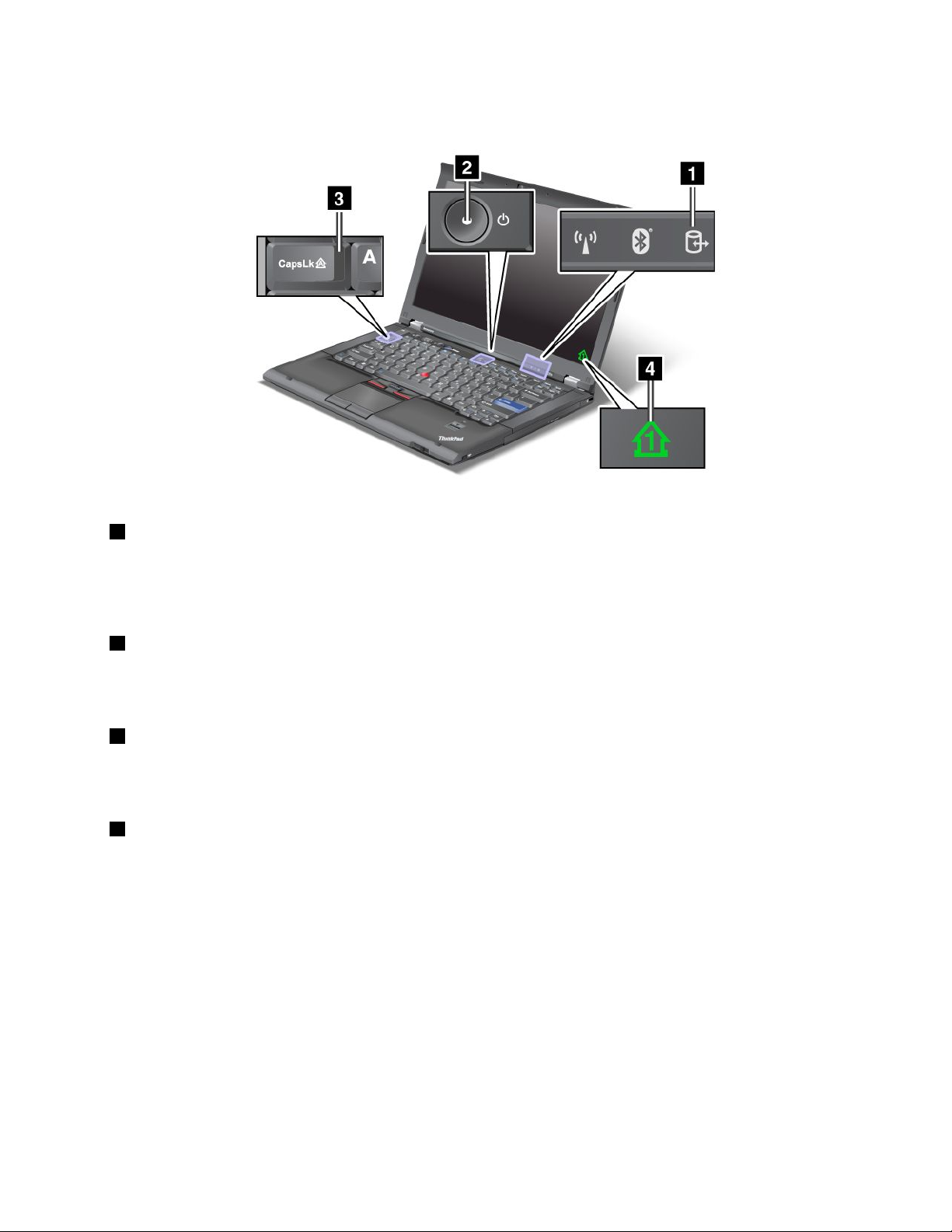
Sistemdurumugöstergeleri
1AygıtErişimi
VeriokumakveyayazmakiçinsabitdisksürücüsüveyaUltrabay'dekibirsürücügibiisteğebağlıbirsürücü
kullanılıyor.Bugöstergeyanıpsöndüğünde,bilgisayarıRAMaskıdauyku(bekleme)kipinegeçirmeyin,
cihazıbölmedençıkarınveyabilgisayarıkapatın.
2GüçAçık
Güçdüğmesi,bilgisayaraçıkolduğundayanıkkalır,bilgisayarRAMaskıdauyku(bekleme)kipindeykenyanıp
sönervebilgisayarkapatıldığındasöner.
3CapsLock
CapsLockkipietkin.Tümalfabetikkarakterleri(A-Z)Üstkaraktertuşunabasmadanbüyükharfolarak
girebilirsiniz.
4Numericlock
Sayıkilidiaçıkolduğunda,sayıkilidigöstergesivarsayılanolarakekrandagösterilir.Sayıkilidigöstergesinin
ayarlarınıdeğiştirmekiçinbkz.“Ekranayarlarınındeğiştirilmesi”sayfa:51.
Not:ScrollLockmodu,bilgisayarınızdabulunanbaşkabirkiptir,ancakgöstergeışığıyoktur.Bukipetkin
olduğunda,oktuşlarıekrandagezinmekiçinişlevtuşlarıolarakkullanılabilir,ancakimlecitaşımakiçin
kullanılamaz.BukipietkinleştirmekveyadevredışıbırakmakiçinScrLktuşunabasın.Buişlevtümuygulama
programlarıtarafındandesteklenmez.
Güçdurumugöstergeleri
Bilgisayarda(RAMaskıdauykukipi,sabitdiskaskıdauykukipiveyanormal)kipi,ACgüçdurumunuvepil
durumunugösterendurumgöstergelerivardır.Aşağıdagöstergelerinyeriveanlamıgösterilmektedir:
Bölüm1.Ürünegenelbakış11
Page 30
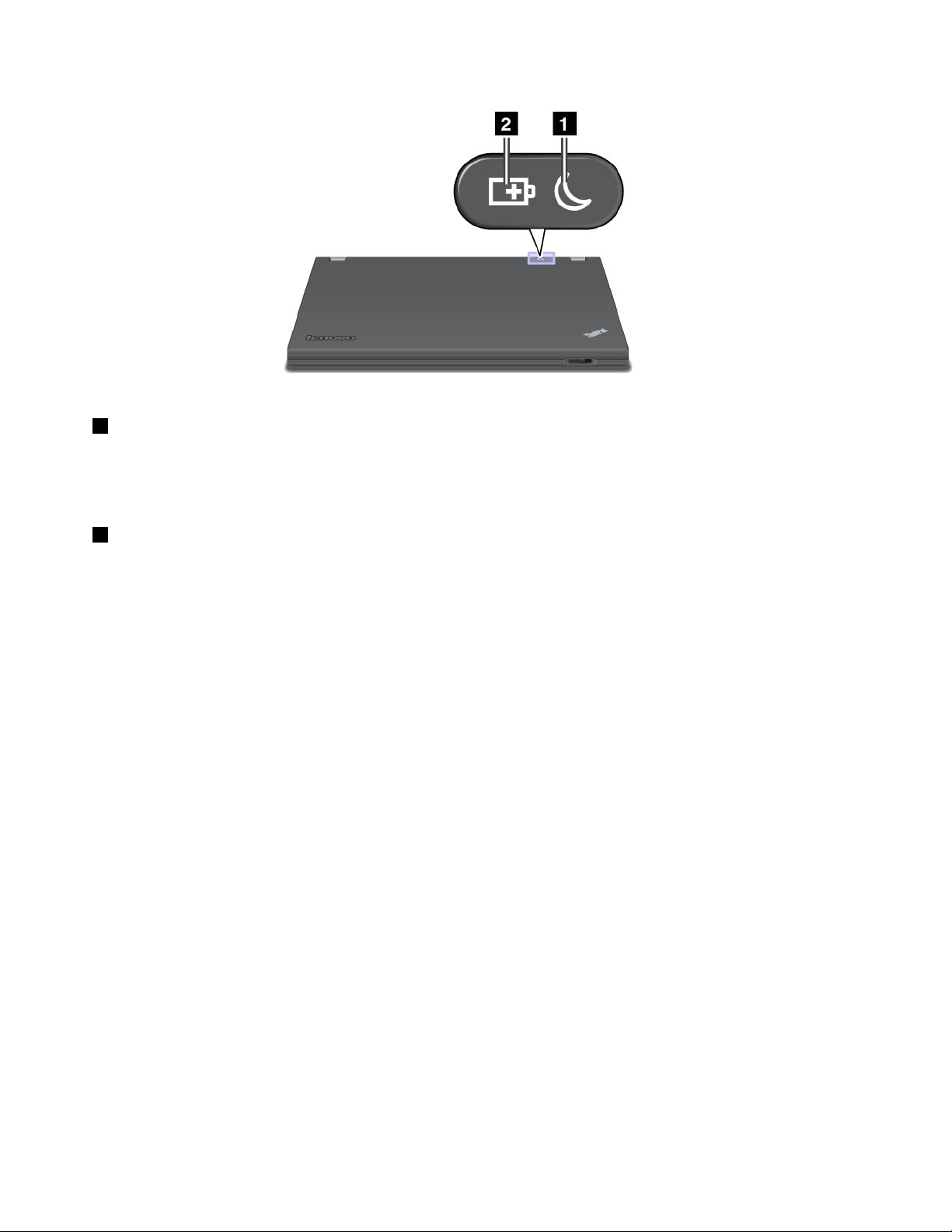
1RAMaskıdauyku(WindowsXP'de)durumu
•Y eşil:BilgisayarRAMaskıdauykukipindedir.
•Yanıpsönenyeşil:BilgisayarRAMaskıdauykuveyasabitdiskaskıdauykukipinegeçmekteveya
normalçalışmayadönmektedir.
2Pildurumu
•Y eşil:Pil%20'denfazladoludur.
•Turuncu:Pil%5-%20arasıdoludur
•Hızlıyanıpsönenturuncu:Pil%5'tendahaazdoludur.
Not:Pildoluyorolabilir.
•Yavaşyanıpsönenturuncu:Pildoldurulmaktadır.Dolulukoranı%20'yegeldiğinde,yanıpsönenrenk
yeşiledöner.
•Yavaşyanıpsönenyeşil:Pil%20-%80arasıdoludurvedolmayadevametmektedir.Pil%80doluluğa
ulaştığındayanıpsönmedurur,ancakpil%100'eerişinceyekadardolmaişlemidevamedebilir.
Not:Bilgisayarpilgücüyleçalışıyorsa,Pildurumugöstergesi,bilgisayarkapalıykenyadaRAMaskıda
uykuveyasabitdiskaskıdauykukipindeykençalışmaz.
•Hızlıyanıpsönenturuncu:Pildebirhataoluşmuştur.
•Pildurumugöstergesiüçkezyanıpsönüyor:ACgüçbağdaştırıcısıbilgisayaratakılıdır.
•Pildurumugöstergesikapalı:Piltamamendoluduryadaçıkarılmıştır.
12KullanmaKılavuzu
Page 31

BilgisayarınızBluetoothaksamı,kablosuzLAN,kablosuzWANveWiMAXaksamlarıylagönderilirse,
aşağıdakigöstergelerikullanabilirsiniz:
3Bluetoothdurumu
•Y eşil:Aksamaçıktırveradyobağlantısıkullanılmayahazırdırveyaveriaktarılmaktadır.
•Kapalı:Bluetoothaksamıdevredışıdır.
4KablosuzLAN/KablosuzWAN/WiMAXdurumu
•Y eşil:KablosuzLANözelliği(802.11b/gStandardı,802.11a/b/gveya802.11ntaslak2.0),kablosuzWAN
aksamıveyaWiMAXaksamıaçıktırveradyobağlantısıkullanılmayahazırdırveyaveriaktarılmaktadır.
•Kapalı:Kablosuzağaygıtlarıdevredışıdırveyaradyokapalıdır.
Önemliürünbilgilerininbulunması
Bubölümde,makinenizintipinivemodeletiketini,FCCID'siniveICOnaynumarasıetiketiniveMicrosoft
OrijinallikSertikasını(COA)etiketinibulmanızayardımcıolacakbilgileryeralmaktadır.
Makinetipivemodeletiketi
Makinetipivemodeletiketibilgisayarınızıtanıtır.YardımiçinLenovo'yıararsanız,makinetipivemodel
numarası,destekteknisyenlerinin,bilgisayarınızıtanımlamalarıveenüstdüzeydehizmetsağlamalarını
mümkünkılar.
®
Bölüm1.Ürünegenelbakış13
Page 32

Bilgisayarınızınmakinetipinivemodelinietiketteaşağıdakigibibulabilirsiniz:
FCCIDveICOnaynumarasıetiketi
Bilgisayarınızınkasasında,PCIExpressMiniCardiçinhiçbirFCCIDveyaICOnaynumarasıyoktur.FCCID
veICOnaynumarasıetiketi,bilgisayarınızınPCIExpressMiniCardyuvasınatakılıkartayapıştırılmıştır.
14KullanmaKılavuzu
Page 33

TümleşikkablosuzPCIExpressMiniCard,bilgisayarınızaöncedentakılmamışsa,birtanetakabilirsiniz.Bunun
için“KablosuzLAN/WiMAXbağlantısıiçinPCIExpressMiniCard'ındeğiştirilmesi”sayfa:110veya“Kablosuz
WANiçinPCIExpressMiniCard'ındeğiştirilmesi”sayfa:119başlıklıkonudabulunanyordamıizleyin.
OrijinallikSertikasıetiketi
ÖncedenkuruluişletimsistemineilişkinOrijinallikSertikasıetiketiyapıştırılmıştır.Buetiketinüzerindeürün
tanıtıcısıvebilgisayarınızailişkinönemliürünbilgileribasılıdır.Bubilgilerikaydedinvegüvenlibiryerde
saklayın.Bunumaralarabilgisayarınızıbaşlatmakveyaişletimsisteminiyenidenkurmakiçingereksiniminiz
olabilir.
BilgisayarınızınOrijinallikSertikasıaşağıdagösterilmiştir:
Aksamlar
İşlemci
•Bilgisayarınızınsistemözelliklerinebakın.Bunuşuşekildeyapabilirsiniz:Start(Başlat)seçeneğinitıklatın,
Computer(Bilgisayar)öğesini(WindowsXP'deMyComputer(Bilgisayarım))sağtıklatın;sonraaçılan
menüdenProperties(Özellikler)öğesiniseçin.
Bellek
•Çiftverihızı3(DDR3)eşzamanlıdinamikrasgeleerişimlibellek
Bölüm1.Ürünegenelbakış15
Page 34

Depolamaaygıtı
•2,5inçlik(7mmyükseklikte)yarıiletkensürücü2,5inçlik(7mmveya9,5mmyükseklikte)sabitdisk
sürücüsü
•mSATAyarıiletkensürücü(bazımodellerde)
Ekran
RenkliekrandaTFTteknolojisikullanılmıştır:
•Boyut:14,01inç(355.6mm)
•Çözünürlük:
-LCD:Modelebağlıolarak1600x900'ekadar
-Dışmonitör:2048x1536'yakadar
•Parlaklıkdenetimi
•ThinkLight
•T ümleşikkamera(bazımodellerdebulunur)
•Çokludokunmayaduyarlıpano(bazımodellerde)
•Y erleşikmikrofon(bazımodellerde)
Klavye
•89tuşlu,90tuşluyada94tuşlu
•UltraNav(TrackPointvedokunmayaduyarlıtablet)
•Fntuşuişlevi
•ThinkVantagedüğmesi
•Sesdüzeyidenetlemedüğmeleri
•Hoparlörsesinikapamadüğmesi
•Mikrofonsesinikapamadüğmesi
Arabirim
•Dışmonitörbağlaçları(VGAveDisplayPort)
•Birleşiksesgirişi(stereokulaklık)
•2USB(UniversalSerialBus)bağlacı
•1AlwaysOnUSBbağlacı(arkada)
•RJ45Ethernetbağlacı
•SerialUltrabaySlim
•Akıllıkartokuyucu(bazımodellerde)
•Bağlantıbağlacı
ExpressCardyadaaşortamkartıiçinbirleşikkartıyuvası
•34mmExpressCardveya4'ü1aradadijitalortamkartıokuyucu
Optiksürücü
•Multi-Burnersürücü
Kablosuzözellikler
16KullanmaKılavuzu
Page 35

•T ümleşikkablosuzLAN
•T ümleşikBluetooth(bazımodellerde)
•T ümleşikkablosuzWAN(bazımodellerde)
•T ümleşikWiMAX(bazımodellerde)
Güvenliközellikleri
•Parmakiziokuyucu(bazımodellerde)
Belirtimler
Boyut
•Genişlik:343,0mm(13,5inç)
•Derinlik:230,0mm(9,05inç)
•Y ükseklik:21.2-26.0mm(0.83inç-1.02inç)
Ortam:
•Basınçolmadanyüksekliküstsınırı:3.048m(10.000ft)
•Sıcaklık
-2438m(8000ft)yüksekliğekadar
-Çalışıyorken:5,0°C-35,0°C(41°F-95°F)
-Depolama:5,0°C-43,0°C(41°F-109°F)
-2438m'nin(8000ft)üstündekiyüksekliklerdeBasınçsızkoşullardaçalışırkenısıüstsınırı:31,3°C(88°F)
Not:Piltakımınıdoldururken,sıcaklığıenaz10°C(50°F)olmalıdır.
•Bağılnem:
-Çalışırken:%8-%80
-Depolama:%5-%95
Isıçıkışı
•ençok65W(222Btu/s.),ençok90W(307Btu/s.)veyaençok170W(580Btu/s.)(modelegöredeğişir)
Güçkaynağı(ACgüçbağdaştırıcısı)
•Sinüsdalgasıgirişi50-60Hz
•ACgüçbağdaştırıcısınıngirişvoltajı:100-240VAC,50-60Hz
Piltakımı
•Lityumiyon(Li-Ion)piltakımı
Pilömrü
•KalanpilgücününyüzdesiiçingörevçubuğundakiPowerManagerBatteryGaugesimgesinebakın.
•PowerManager'ınayrıcayeşil,sarıvekırmızıbirgöstergesivardır.Garantialtındakikırmızıgöstergelibir
pilgarantikapsamındadeğiştirilebilir.
Bölüm1.Ürünegenelbakış17
Page 36

İşletimortamı
Bubölümdebilgisayarınızınişletimortamınailişkinbilgilerbulunur.
Ortam
•Basınçolmadanyüksekliküstsınırı:3.048m(10.000ft)
•Sıcaklık
-2.438m'ye(8.000ft)varanyüksekliklerdeÇalışırken:5,0°C-35,0°C(41°F-95°F)Çalışmıyorken:
5,0°C-43,0°C(41°F-109°F)
-2.438m'nin(8.000ft)üstündekiyüksekliklerdeBasınçsızkoşullardaçalışırkenısıüstsınırı:31,3°C(88°F)
Not:Piltakımınıdoldururken,sıcaklığıenaz10°C(50°F)olmalıdır.
•Bağılnem:
-Çalışırken:%8-%80
-Çalışmıyorken:%5-%95
Mümkünse,bilgisayarınızıgüneşışığınadoğrudanmaruzkalmayan,iyihavalandırılan,kurubiralana
yerleştirin.
Elektriklifan,radyo,yüksekgüçlühoparlörler,klimavemikrodalgafırıngibielektriklialetleribilgisayarınızdan
uzaktutunçünkübualetlerinoluşturduğukuvvetlimanyetikalan,monitörevesabitdiskveyayarıiletken
sürücüdekiverilerezararverebilir.
Bilgisayarınızınyadabağlıdiğeraygıtlarınüstüneyadayanınaherhangibiriçecekkoymayın.Bilgisayarınızın
yadaonabağlıaygıtınüstüneyadaiçinesıvıdökülürse,kısadevreyapabiliryadabaşkabirzararmeydana
gelebilir.
Klavyenizinüzerindeyemekyemeyinyadasigaraiçmeyin.Klavyeniziniçinedüşenparçalarzararverebilir.
ThinkVantageTeknolojileriveyazılım
Lenovo,bilgisayarınızıkullanmayabaşlamanızayardımcıolmak,seyahathalindeykenüretkenliğinizikorumak
vesizivebilgisayarınızıçalışırdurumdatutmakiçinbilgisayarınızaönceden,yararlıveyardımcıyazılım
uygulamalarıyükler.Lenovo,bilgisayarınıziçindahafazlagüvenlik,kablosuzbilgisayarkullanımı,veritaşıma
vebaşkaçözümlersunar.
Aşağıdakibölümler,LenovotarafındansunulanThinkVantageteknolojilerivediğerbilgisayarkullanımı
çözümlerihakkındabilgisağlamaktadır.
Not:LenovotarafındansunulanThinkVantageteknolojilerivediğerbilgisayarçözümlerihakkındadahafazla
bilgiiçin
http://www.lenovo.com/supportadresinegidin.
Windows7işletimsistemindeuygulamalaraerişilmesi
Windows7işletimsisteminikullanıyorsanız,uygulamalaraaşağıdakiyöntemlerdenbirinikullanarak
erişebilirsiniz:
•UygulamalarıLenovoThinkVantageTools'danalabilirsiniz.
Start(Başlat)➙AllPrograms(TümProgramlar)➙LenovoThinkVantageToolsseçeneğinitıklatın.
Sonraerişmeyeçalıştığınızuygulamayabağlıolarakilgilisimgeyiçifttıklatın.
18KullanmaKılavuzu
Page 37

Not:LenovoThinkVantageToolsprogramındakiuygulamagezinmepenceresindebiruygulamasimgesi
soluksa,uygulamayıelilekurmanızgerektiğinigösterir.Uygulamayıelilekurmakiçinuygulamasimgesini
çifttıklatın.Dahasonraekrandakiyönergeleriizleyin.Kuruluşişlemitamamlandığındauygulamasimgesi
etkinleştirilir.
Çizelge1.LenovoThinkVantageT ools'dakiuygulamalar
Uygulama
AccessConnections
ActiveProtectionSystemHavaYastığıKoruması
FingerprintSoftware
LenovoThinkVantageT oolbox
veya
LenovoSolutionCenter
MobileBroadbandActivate
PasswordManagerParolaDeposu
PowerManager
RecoveryMediaFactoryRecoveryDiskleri
RescueandRecovery
SimpleTapSimpleTap
SystemUpdateGüncellemeveSürücüler
ThinkVantageGPSGPS
Simgeadı
İnternetBağlantısı
ParmakİziOkuyucu
SistemSağlıklıİşletimBildirimiveT anılamalar
3GMobilGenişBant
GüçDenetimleri
GeliştirilmişYedeklemeveGeriYükleme
•UygulamalarıayrıcaControlPanel'den(DenetimMasası)dealabilirsiniz.
Start(Başlat)➙ControlPanel(DenetimMasası)seçeneğinitıklatın.Erişmeyeçalıştığınızuygulamaya
bağlıolarakilgilibölümütıklatın,sonrailgiliyeşilmetnitıklatın.
Not:DenetimMasası'ndagereksiniminizolanuygulamayıbulamıyorsanız,LenovoThinkVantageTools
programındakiuygulamagezinmepenceresiniaçınvegerekenuygulamayıkurmakiçinsoluksimgeyi
çifttıklatın.Dahasonraekrandakiyönergeleriizleyin.Kuruluşişlemitamamlandığındauygulamasimgesi
etkinleştirilirvebuuygulamayıDenetimMasası'ndabulabilirsiniz.
DenetimMasası'ndakibölümler,yeşilmetinlerveuygulamalaraşağıdakiçizelgedelistelenmiştir.
Çizelge2.DenetimMasası'ndakiUygulamalar
Uygulama
AccessConnectionsNetworkandInternet(Ağve
ActiveProtectionSystemSystemandSecurity(Sistemve
CommunicationsUtilityHardwareandSound(Donanım
FingerprintSoftwareSystemandSecurity(Sistemve
DenetimMasasıbölümü
İnternet)
Güvenlik)
HardwareandSound(Donanım
veSes)
veSes)
Güvenlik)
HardwareandSound(Donanım
veSes)
DenetimMasası'ndakiyeşilmetin
Lenovo-İnternetBağlantısı
Lenovo-HavaYastığıKoruması
Lenovo-CommunicationsUtility
Lenovo-ParmakİziOkuyucu
veya
Lenovo-DizüstüBilgisayar
ParmakİziOkuyucu
Bölüm1.Ürünegenelbakış19
Page 38

Çizelge2.DenetimMasası'ndakiUygulamalar(devamı)
Uygulama
LenovoThinkVantageT oolbox
veya
LenovoSolutionCenter
MobileBroadbandActivate
PasswordManager
PowerManager
RecoveryMedia
SimpleTap
SystemUpdateSystemandSecurity(Sistemve
RescueandRecovery
ThinkVantageGPSNetworkandInternet(Ağve
DenetimMasasıbölümü
SystemandSecurity(Sistemve
Güvenlik)
NetworkandInternet(Ağve
İnternet)
SystemandSecurity(Sistemve
Güvenlik)
UserAccountsandFamily
Safety(KullanıcıHesaplarıveAile
Güvenliği)
HardwareandSound(Donanım
veSes)
SystemandSecurity(Sistemve
Güvenlik)
SystemandSecurity(Sistemve
Güvenlik)
Programlar
Güvenlik)
SystemandSecurity(Sistemve
Güvenlik)
İnternet)
SystemandSecurity(Sistemve
Güvenlik)
DenetimMasası'ndakiyeşilmetin
Lenovo-SağlıklıİşletimBildirimi
veTanılamaları
Lenovo-3GMobilGenişBandı
Lenovo-ParolaDeposu
Lenovo-GüçDenetimleri
Lenovo-FactoryRecovery
Diskleri
Lenovo-SimpleTap
Lenovo-Güncellemeve
Sürücüleri
Lenovo-GelişmişYedeklemeve
GeriYükleme
Lenovo-GPS
AccessConnections
AccessConnections™konumprollerioluşturmakvebunlarıyönetmekiçinbirbağlanılırlıkyardımcı
programıdır.Herbirkonumproli,evyadaosgibibellibirkonumdanbirağaltyapısınabağlanmakiçin
gerekentümağveİnternetyapılandırmasıayarlarınıdepolar.
Bilgisayarınızıbiryerdenbiryeretaşırkenkonumprolleriarasındageçişyaparak,herseferindeayarlarınızıel
ileyenidenyapılandırmakvebilgisayarınızıyenidenbaşlatmakzorundakalmadanağlarabağlanabilirsiniz.
AccessConnectionsprogramınaerişmekiçinşunuyapın:
•Windows7'de:Bkz.“Windows7işletimsistemindeuygulamalaraerişilmesi”sayfa:18.
•WindowsVista
®
veWindowsXP'de:Start(Başlat)➙AllPrograms(TümProgramlar)➙ThinkVantage
➙AccessConnectionsöğelerinitıklatın.
ActiveProtectionSystem
ActiveProtectionSystem,bilgisayarınızıniçindekişokalgılayıcısistemeğilmesi,aşırıtitreşimveyaşokgibi
sürücüyezararverebilecekbirkoşulalgıladığızamansabitdisksürücünüzükorur.Sabitdisksürücüsü
çalışmadığızamanzarargörmeolasılığıdahaazdır;bunedenle,sistemsürücünündönmesinidurdururve
ayrıcasürücününokuma/yazmakafalarınıveriiçermeyenbölümleretaşıyabilir.Şokalgılayıcıortamınyeniden
dengelihalegeldiğinialgılaralgılamaz(sistemeğiminde,titreşimdeveyaşoktaçokazdeğişiklik),sabitdisk
sürücüsünüdöndürür.
20KullanmaKılavuzu
Page 39

ActiveProtectionSystem'ıaçmakiçinaşağıdakileriyapın:
•Windows7'de:Bkz.“Windows7işletimsistemindeuygulamalaraerişilmesi”sayfa:18.
•WindowsVistaveWindowsXP'deStart(Başlat)➙AllPrograms(TümProgramlar)➙ThinkVantage
➙ActiveProtectionSystemöğelerinitıklatın.
ClientSecuritySolution
ClientSecuritySolutionbilgisayarınızıvekişiselbilgilerinizikorumayayardımcıolur;böylecegizlibilgilerinizin
güvendeolduğunubilirsiniz.Ayrıcaparolalarınızıyönetmeye,unutulanbirparolayıkurtarmayave
bilgisayarınızdakigüvenlikayarlarınıizleyipbilgisayarınızıngüvenliğininasılartıracağınızailişkinönerilerde
bulunmayadayardımcıolur.
Bukolaylıksağlayıcıözellikler,bilgisayarınızıngüvenlikişlevlerineadanmışgüçlübirbilgisayaryongasıolan
yerleşikbirgüvenlikyongasıyladahadagüçlendirilmiştir.
ClientSecuritySolution'ıbaşlatmakiçinStart(Başlat)➙AllPrograms(T ümProgramlar)➙ThinkVantage
➙ClientSecuritySolutionseçeneğinitıklatın.
AyrıntılariçinprogramınHelp(Y ardım)bölümünebakın.
EnsonClientSecuritySolutionprogramını
http://www.lenovo.com/supportWebsitesindenyükleyebilirsiniz.
Not:BilgisayarınızdaWindows7işletimsistemivarsaClientSecuritySolutionbilgisayarınızaönceden
kuruludeğildir.
FingerprintSoftware
Sisteminizdebirparmakiziokuyucuvarsa,FingerprintSoftwareprogramıparmakizinizi,Windowsparolasıyla
ilişkilendirmeküzerekaydetmenizisağlar.Sonuçolarak,parmakiziilekimlikdoğrulama,parolayerine
geçervekolayvegüvenlikullanıcıerişimisağlar.
FingerprintSoftware'iaçmakiçinaşağıdakileriyapın:
•Windows7'de:Bkz.“Windows7işletimsistemindeuygulamalaraerişilmesi”sayfa:18.
•WindowsVistaveWindowsXP'de:Start(Başlat)➙AllPrograms(TümProgramlar)➙ThinkVantage
➙ThinkVantageFingerPrintSoftwareseçeneklerinitıklatın.
LenovoSolutionCenter
Not:Üretildiğitarihebağlıolarakbilgisayarınız,tanılamaamacıylaLenovoSolutionCenterprogramıya
daLenovoThinkVantageToolboxprogramıöncedenkuruluolarakgelir.LenovoThinkVantageToolbox
programıylailgilidahafazlabilgialmakiçinbkz.“LenovoThinkVantageToolbox”sayfa:22
LenovoSolutionCenterprogramı,bilgisayarınızdakisorunlarıbulmanızıvegidermenizisağlar.Buprogram,
tanılamatestleri,sistembilgileritoplamı,güvenlikdurumuvedestekbilgilerininyanısıra,enüstdüzeyde
sistemperformansıeldeetmeyeyönelikçeşitliipuçlarınıbirarayagetirir.Ayrıntılıbilgiiçinbkz.“Sorunların
tanılanması”sayfa:183
Windows7'deLenovoSolutionCenterprogramınıbaşlatmakiçinbkz.“Windows7işletimsisteminde
uygulamalaraerişilmesi”sayfa:18.
.
.
Bölüm1.Ürünegenelbakış21
Page 40

LenovoThinkVantageTools
LenovoThinkVantageT oolsprogramı,aşağıdakilerebenzerçeşitliteknolojilerekolayerişimsağlayarakdaha
kolayvegüvenlibirşekildeçalışmanızayardımcıolur:
•LenovoSolutionCenteryadaLenovoThinkVantageToolbox(üretimtarihinebağlıolarak)
•PowerManager
•RescueandRecovery
•SystemUpdate
LenovoThinkVantageToolsprogramınaerişmekiçinStart(Başlat)➙AllPrograms(TümProgramlar)➙
LenovoThinkVantageTools(LenovoThinkVantageAraçları)seçeneğinitıklatın.
Not:LenovoThinkVantageToolsyalnızcaWindows7işletimsistemiöncedenkurulmuşolarakgelen
modellerdekullanılabilir.Windows7modelinizdebuprogramöncedenkurulmamışsa,programışuadresten
yükleyebilirsiniz:http://support.lenovo.com.
LenovoThinkVantageToolbox
Not:Üretildiğitarihebağlıolarakbilgisayarınız,tanılamaamacıylaLenovoSolutionCenterprogramıyada
LenovoThinkVantageToolboxprogramıöncedenkuruluolarakgelir.LenovoSolutionCenterprogramına
ilişkinekbilgiiçinbkz.“LenovoThinkVantageTools”sayfa:22
LenovoThinkVantageToolboxprogramı,bilgisayarsorunlarınınbelirtilerinigörmenizevebunlarayönelik
çözümbulmanızaolanaksağlar.Buprogramayrıca,işlemyapılmasıgerektiğinibildirenotomatikbildirim
olanağını,bilgisayarailişkinyardımıvetanılamageçmişiniiçerir.
.
LenovoThinkVantageToolboxprogramınıbaşlatmakiçinşunlarıyapın:
•Windows7'de:Bkz.“Windows7işletimsistemindeuygulamalaraerişilmesi”sayfa:18.
•WindowsVistaveWindowsXP'de:Start(Başlat)➙AllPrograms(TümProgramlar)➙ThinkVantage
➙LenovoThinkVantageToolboxseçeneğinitıklatın.
LenovoThinkVantageT oolboxprogramıylailgiliekbilgiiçinprogramınyardımbilgisisteminebakın.
MessageCenterPlus
MessageCenterPlus,bilgisayarınızaöncedenkurulmuşyardımcıyazılımhakkındasizibilgilendirmekiçin
iletilergösterir.Yazılımkabloluvekablosuzbağlantılarıyönetmenizisağlar,birsorunolduğundaverilerinizi
korurvebilgisayarınızdaoluşabilecekolasısorunlarıotomatikolaraktanılayıpçözümler.MessageCenter
Plusayrıca,bilgisayarınızıngüncelkalmasıiçinkullanılabiliryenigüncellemelerhakkındailetilerverir.
PasswordManager
PasswordManagerprogramı,kullanıcılarıntümönemlivekolayunutulabilecekuygulamaveWebsitesi
oturumaçmabilgilerini;örneğinkullanıcıkimliklerini,parolalarınıvediğerkişiselbilgileriniyönetmesini
veanımsamasınısağlar.
PasswordManager'ıaçmakiçinaşağıdakileriyapın:
•Windows7'de:Bkz.“Windows7işletimsistemindeuygulamalaraerişilmesi”sayfa:18
•WindowsVistaveWindowsXPişletimsistemlerinde:Start(Başlat)➙AllPrograms(TümProgramlar)
➙ThinkVantage➙PasswordManagerseçeneğinitıklatın.
.
22KullanmaKılavuzu
Page 41

PowerManager
PowerManagerprogramı,bilgisayarınıziçinuygun,esnekvetamgüçyönetimisağlar.PowerManager
programınıkullanarakgüçayarlarınızıperformansilegüçtasarrufuarasındakiidealdengeyisağlayacak
şekildeyapabilirsiniz.
PowerManager'ıaçmakiçinaşağıdakileriyapın:
•Windows7'de:Bkz.“Windows7işletimsistemindeuygulamalaraerişilmesi”sayfa:18.
•WindowsVistaveWindowsXPişletimsistemlerindeStart(Başlat)➙AllPrograms(T ümProgramlar)➙
ThinkVantage➙PowerManagerseçeneğinitıklatın.
PresentationDirector
PresentationDirector,kolaycasunumyapabilmenizisağlayanbirekranyapılandırmayardımcıprogramıdır.
Ayrıcaekranşemalarıoluşturupbunlarıyönetebilmenizidesağlar.Ancak,varsayılanolarakPresentation
Director'daöncedentanımlıbazısunumşemalarıbulunur.Yenibirşemaoluşturmayagerekkalmadan
bunlarısunumunuzauygulayabilirsiniz.BirsunumşemasınıuygulamakiçinayrıcaFn+F7tuşbileşiminide
kullanabilirsiniz.
PresentationDirector'ıaçmakiçinStart(Başlat)➙AllPrograms(TümProgramlar)➙ThinkVantage➙
PresentationDirectorseçeneğinitıklatın.
Not:BilgisayarınızınmodeliWindows7ise,Windows7işletimsistemi,bununyerinedışekranları
yönettiğindenPresentationDirectordesteklenmez.
ProductRecovery
Buprogram,sistemsürücünüzünveyasabitdisksürücünüzün,bilgisayarınızfabrikadanilkgönderildiği
zamankiiçeriğinigeriyüklemeküzerekurtarmaortamıoluşturmanızısağlar.
Buprogramınaçılmasıvekullanılmasıhakkındadahafazlabilgiiçin“Kurtarmaortamınınoluşturulmasıve
kullanılması”sayfa:85
başlıklıkonuyabaşvurun.
RescueandRecovery
RescueandRecoveryprogramı,tekdüğmeylekurtarmavegeriyüklemesağlayanbirçözümdür.Buçözüm,
Windowsişletimsistemibaşlatılamadığındadahi,kullanıcılarınbilgisayarsorunlarınıtanılamalarına,yardım
almalarınavesistemikurtarmalarınayardımcıolanbirdiziotomatikkurtarmaaracınıiçerir.
•Windows7'de:Bkz.“Windows7işletimsistemindeuygulamalaraerişilmesi”sayfa:18.
•WindowsVistaveWindowsXP'de:Start(Başlat)➙AllPrograms(TümProgramlar)➙ThinkVantage
➙RescueandRecoveryseçeneğinitıklatın.
SimpleTap
SimpleTapprogramı,hoparlörlerinsesinikapatma,sesdüzeyiniayarlama,bilgisayarişletimsistemini
kilitleme,birprogrambaşlatma,birWebsayfasıaçma,birdosyaaçma,vb.gibibazıtemelbilgisayar
ayarlarınıözelleştirmeniziçinhızlıbiryolsağlar.
SimpleTapprogramınıbaşlatmakiçinaşağıdakilerdenherhangibiriniyapın:
•MasaüstündekiSimpleTap(BluetoothYerlerim)simgesinitıklatın.
•İkiparmağınızıkullanarakdokunmatikyüzeyiçifttıklatın.
•MaviThinkVantagedüğmesinebasın.
Bölüm1.Ürünegenelbakış23
Page 42

Not:SimpleTapprogramıyalnızcaWindows7işletimsistemiöncedenkurulmuşolarakgelenbelirli
modellerdekullanılabilir.Windows7modelinizdeSimpleTapprogramıöncedenkurulmamışsa,programışu
adrestenyükleyebilirsiniz:http://support.lenovo.com.
SystemUpdate
SystemUpdateprogramıyazılımpaketlerini(ThinkVantageuygulamaları,aygıtsürücüleri,UEFIBIOS
güncellemelerivediğerüçüncütarafuygulamaları)yükleyipkurarakbilgisayarınızdakiyazılımlarıgüncel
tutmanızısağlar.GünceltutmanızgerekenprogramlaraRescueandRecoveryprogramıgibiLenovo
tarafındansağlananyazılımlarıörnekverebiliriz.
SystemUpdate'iaçmakiçinaşağıdakileriyapın:
•Windows7'de:Bkz.“Windows7işletimsistemindeuygulamalaraerişilmesi”sayfa:18
•WindowsVistaveWindowsXP'de:Start(Başlat)➙AllPrograms(TümProgramlar)➙ThinkVantage
➙SystemUpdateseçeneğinitıklatın.
.
ThinkVantageGPS
BilgisayarınızatakılıPCIExpressMiniCardGPS'yidestekliyorsa,bilgisayarınızGPSuydularındansinyal
alabilirvekonumunubelirleyebilir.Bilgisayarınızİnternet'ebağlıysa,GoogleMapsveyaMicrosoftBing™
Mapstarafındansağlanangerçekzamanlıbirharitadakonumunuzubulabilirsiniz.
ThinkVantageGPS'yiaçmakiçinaşağıdakileriyapın:
•Windows7'de:Bkz.“Windows7işletimsistemindeuygulamalaraerişilmesi”sayfa:18.
•WindowsVistaveWindowsXP'de:Start(Başlat)➙AllPrograms(TümProgramlar)➙ThinkVantage
➙ThinkVantageGPSseçeneğinitıklatın.
ThinkVantageProductivityCenter
ThinkVantageProductivityCenterprogramı,bilgisayarınızıkurmanıza,anlamanızavegeliştirmenizeyardımcı
olantümleşikbirkullanıcıarabirimisağlar.DiğerThinkVantageTeknolojilerineerişmenize,Lenovo'dangelen
iletilerigörüntülemenizeveaygıtyapılandırması,kablosuzağyapılandırmasıvebilgisayaryönetimivebakımı
gibiensıkkullanılangörevlerigerçekleştirmenizeolanaksağlar.
WindowsXPveyaWindowsVista'daThinkVantageProductivityCenterprogramınıaçmakiçinmavi
ThinkVantagedüğmesinebasın.
Not:ThinkVantageProductivityCenterprogramıyalnızcaWindowsXPyadaWindowsVistaişletimsistemi
öncedenkuruluolarakgelenmodellerdekullanılabilir.
24KullanmaKılavuzu
Page 43

Bölüm2.Bilgisayarınızınkullanılması
Bilgisayarınızgüçlüdürvepekçoközellikveuygulamalaryüklüdür.Herhangibirişlemiherhangibirgün
herhangibirzamandagerçekleştirmekiçinbilgisayarınızıkullanın.
•“Bilgisayarınızıkaydettirin”sayfa:25
•“SıkSorulanSorular”sayfa:25
•“Özeltuşlarvedüğmeler”sayfa:27
•“UltraNavişaretlemeaygıtınınkullanılması”sayfa:34
•“Güçyönetimi”sayfa:39
•“Ağabağlanılması”sayfa:43
•“Birprojektöryadadışekranınkullanılması”sayfa:51
•“NVIDIAOptimusGraphicsözelliğininkullanılması”sayfa:60
•“Sesözelliklerininkullanılması”sayfa:60
•“Tümleşikkameranınkullanılması”sayfa:61
•“ThinkLightözelliğininkullanılması”sayfa:62
•“Optiksürücününkullanılması”sayfa:62
•“Ortamkartıokuyucununkullanılması”sayfa:62
Bilgisayarınızıkaydettirin
Bilgisayarınızıkaydettirdiğinizde,Lenovo'nunürüniadesiveyabaşkaciddibirsorunolduğundasizinle
bağlantıkurabilmesiiçinbirveritabanınabilgigirilir.Ayrıca,bazıyerlerkayıtlıkullanıcılaraekayrıcalıklar
vehizmetlersunarlar.
BilgisayarınızıLenovo'yakaydettirdiğinizde,aşağıdakiolanaklardandayararlanabilirsiniz:
•Y ardımistemekiçinLenovo'yuaradığınızda,dahahızlıhizmet
•Ücretsizyazılımlaraveözelpromosyonolanaklarınailişkinotomatikbildirimler
BilgisayarınızıLenovo'yakaydettirmekiçinhttp://www.lenovo.com/registeradresinegidin.Dahasonra
ekrandakiyönergeleriizleyin.
SıkSorulanSorular
BuradaThinkPaddizüstübilgisayarınızınkullanımınıeniyidurumagetirmenizeyardımcıolacakbirkaçipucu
verilmiştir.
Bilgisayarınızdaneniyiperformansıaldığınızdaneminolmakiçin,sorungidermeyardımlarıvesıksorulan
sorularayanıtlargibibilgileribulmaküzereşuWebsitesinegidin:
http://www.lenovo.com/support/faq
Kullanmakılavuzunubaşkabirdildeedinebilirmiyim?
•Kullanmakılavuzunubaşkabirdildeyüklemekiçinhttp://www.lenovo.com/supportadresinegidin.Daha
sonraekrandakiyönergeleriizleyin.
Çokmeşgulsünüzvepilgücünüdahaverimlibirşekildemikullanmakistiyorsunuz?
©CopyrightLenovo2011
25
Page 44

•Enerjitasarrufuyapmakyadauygulamalardançıkmadanvedosyalarıkaydetmedenbilgisayarıaskıya
almakiçin“Enerjitasarrufukipleri”sayfa:41hakkındakiaçıklamalarıokuyun.
•SistemperformansıilegüçtasarrufuarasındakiidealdengeyiyakalamakiçinPowerManagerkullanarak
güçplanları(WindowsXP'degüçşemaları)oluşturunvebunlarıuygulayın.
•Bilgisayarınızuzunbirsürekapalıkalacaksa,piliçıkararakgücünboşalmasınıönleyebilirsiniz.Ekbilgiiçin
bkz.“Güçyönetimi”sayfa:39.
Güvenlikkonusundaendişelerinizmivaryadasabitdiskveyayarıiletkensürücünüzdensaklanan
verilerigüvenlibirşekildeatmanızmıgerekiyor?
•BilgisayarınızıhırsızlıkveyetkisizkullanımdannasılkoruyabileceğiniziöğrenmekiçinBölüm4“Güvenlik”
sayfa:71
başlıklıkonuyabakın.
•BilgisayarınızaöncedenkurulmuşolanClientSecuritySolutionprogramıbilgisayarınızınkorunmasına
yardımcıolacakgüvenlikgörevlerininpekçoğunugerçekleştirir.Kursihirbazıçalışırsasizigüvendetutması
içinClientSecuritySolutionuygulamasınıkurduğunuzdaneminolun.
Not:BilgisayarınızdaWindows7işletimsistemivarsaClientSecuritySolutionbilgisayarınızaönceden
kuruludeğildir.
•Sabitdisksürücüsüyadayarıiletkensürücüdekiverileriatmadanönce“Sabitdisksürücünüzdenveya
yarıiletkensürücünüzdenverisilinmesineilişkinbildirim”sayfa:83
başlıklıbölümümutlakaokuyun.
Farklıyerlerdenbağlanırkenengellerlemikarşılaşıyorsunuz?
•Birkablosuzağsorununugidermekiçin
http://www.lenovo.com/support/faqadresinegidin.
•AccessConnections(ErişimBağlantıları)özelliğinikullanarakağoluşturmaözelliklerindenyararlanın.
•Bilgisayarınızdakikablosuzözelliklerinkullanılmasınailişkinbilgiedinmekiçin“Kablosuzbağlantılar”
sayfa:44başlıklıbölümebakın.
•Daharahatbirşekildeseyahatetmekiçin“Bilgisayarınızlabirlikteseyahatetme”sayfa:68başlıklı
konudakiipuçlarınıdenetlediğinizdeneminolun.
•KablosuzözelliklerietkinleştirmekveyadevredışıbırakmakiçinFn+F5tuşlarınabasınyadakablosuz
radyodüğmesinikullanın.
Sıksıksunumyapmanızyadabirdışmonitörbağlamanızmıgerekiyor?
•BirsunumhazırlamakiçinPresentationDirectorözelliğinikullanın.
Not:BilgisayarınızdaWindows7işletimsistemibulunuyorsaPresentationDirectorprogramını
desteklemez;ancakFn+F7tuşbirleşimigörüntüçıkışkonumunudeğiştirmekiçinyinedekullanılabilir.
•“Dışmonitörünbağlanması”sayfa:53başlıklıkonudakiyordamıizlediğinizdeneminolun.
•Masaüstünügenişletişleviilehembilgisayarekranındahemdebirdışmonitördeçıktıgörüntüleyebilirsiniz.
Biraygıtıbağlamanızveyadeğiştirmenizmigerekiyor?
•BilgisayarınızınaygıtlarınıdeğiştirmeyeilişkindahafazlabilgiiçinBölüm6“Aygıtlarındeğiştirilmesi”
sayfa:93
başlıklıkonuyabakın.
•BilgisayarınızınaygıtlarınıiyileştirmeyeilişkindahafazlabilgiiçinBölüm7“Bilgisayarınızıniyileştirilmesi”
sayfa:129
başlıklıkonuyabakın.
Bilgisayarınızıbirsüredirkullanıyorsunuzvebilgisayarınızgittikçeyavaşlıyormu?
•“Sorunlarıönlemeyeyönelikgenelipuçları”sayfa:177
başlıklıkonuyuinceleyin.
26KullanmaKılavuzu
Page 45

•Öncedenkuruluolanyazılımıkullanaraksorunlarıkendiniztanılayabilirsiniz.
•Ayrıca,bilgisayarınızınsabitdiskindeyadayarıiletkensürücüsündekurtarmaaracıdabulunmaktadır.Ek
bilgiiçinbkz.Bölüm5“Kurtarmayagenelbakış”sayfa:85.
Gerektiğindebuçevrimiçidesteğeerişememenizdurumundaaşağıdakibölümleriyazdırınve
bilgisayarınızınyanındabulundurun.
•“Yenibirişletimsistemininkurulması”sayfa:149.
•“Bilgisayaryanıtvermeyidurdurdu”sayfa:184.
•“Güçsorunları”sayfa:207.
Özeltuşlarvedüğmeler
Bilgisayarınızdabirçoközeltuşvedüğmebulunur.
ThinkVantagedüğmesi
MaviThinkVantagedüğmesi,bilgisayarınızınolağançalışmasısırasında,hattabilgisayarınızçalışmadığında
bilesizeyardımcıolur.
Bilgisayarınızınolağançalışmasısırasında,SimpleTapprogramını(Windows7'de)veyaThinkVantage
ProductivityCenterprogramını(WindowsXPveWindowsVista'da)başlatmakiçinmaviThinkVantage
düğmesinebasın.
Not:Üretildiğitarihebağlıolarakbilgisayarınız,SimpleTapprogramıyadaThinkVantageProductivityCenter
programıyerineLenovoThinkVantageToolboxprogramıöncedenkuruluolarakgelebilir.
ThinkVantagedüğmesini,bilgisayarınızınbaşlatmasırasınıkesmekveWindowsişletimsistemindenbağımsız
olarakçalışanvegizlenenRescueandRecoveryçalışmaalanınıbaşlatmakiçindekullanabilirsiniz.Windows
işletimsistemidüzgünçalışmıyorsa,RescueandRecoveryçalışmaalanıaşağıdakilerigerçekleştirmenize
yardımcıolabilir:
•Güncelsistembilgilerinialın.
•WindowsortamınızdanbirdosyakurtarınyadaRescueandRecoveryprogramınıkullanarakyedekleme
yaptıysanızyedekdosyalarıgeriyükleyin.
•BilgisayarınızıyapılandırınyadaThinkPadSetupprogramınıbaşlatın.
RescueandRecoveryçalışmaalanınaerişmekiçinbilgisayarıaçın;sonraekranınsolaltköşesinde“To
interruptnormalstartup,presstheblueThinkVantagebutton”(Olağanbaşlatmayıkesmekiçinmavi
ThinkVantagedüğmesinebasın)iletisigörüntülenirkenThinkVantagedüğmesinebasın.RescueandRecovery
ekranıaçılır.Ekbilgiiçinbkz.“RescueandRecoveryçalışmaalanınınkullanılması”sayfa:88
.
Sayısaltuştakımı
Klavyede,etkinleştirildiğinde,10tuşluksayısaltuştakımıgibiçalışantuşlarbulunur.
SayısaltuştakımınıetkinleştirmekyadadevredışıbırakmakiçinÜstkarakteryadaFntuşunasonrada
NmLk(ScrLk)tuşunabasın.
Not:Sonrakişekil10tuşluksayısaltuştakımıişlevigörentuşlarınyerlerinigösterir.Butuşlarınyerleriher
klavyedeaynıdır;ancak,farklıdildekibilgisayarlariçintuşlarınyüzeylerinefarklıkarakterlerbasılmıştır.
Bölüm2.Bilgisayarınızınkullanılması27
Page 46

SayısaltuştakımıetkinseimleçveekrandenetimtuşlarınıgeçiciolarakkullanmakiçinparmağınızıÜst
karaktertuşunabasılıtutun.
Not:İmleçveekrandenetimtuşlarınınişlevlerituşlarınüzerindeyazılıdeğildir.
İşlevtuşubileşimleri
İşlevtuşlarınıayarlayarakçalışmaözelliklerinianındadeğiştirebilirsiniz.BuişlevikullanmakiçinFntuşunu(1)
basılıtutun;sonraişlevtuşlarından(2)birinebasın.
28KullanmaKılavuzu
Page 47

Enerjitasarrufu
•Fn+F3
PowerManagertarafındanoluşturulmuşbirgüçplanı(WindowsXP'degüçşeması)seçinveyakaydırıcı
denetiminikullanarakgüçdüzeyiniayarlayın.Butuşbileşiminebastığınızda,birgüçplanı(WindowsXP'de
güçşeması)seçmekveyagüçdüzeyiniayarlamakiçinbirpanelbelirir.
Not:WindowsXP'debiryöneticikullanıcıkimliğiyleoturumaçtıysanızveFn+F3tuşbileşiminebasarsanız,
güçşemasıseçmekiçinkullanılanpanelgörünür.WindowsXP'debaşkabirkullanıcıkimliğiyleoturum
açtıysanızveFn+F3tuşlarınabasarsanız,panelgörünmez.
•Fn+F4
BilgisayarınızıRAMaskıdauyku(bekleme)kipinegeçirin.Normalçalışmayadönmekiçinbirişlevtuşuna
basmadanyalnızcaFntuşunabasın.
Not:Tuşbileşiminibilgisayarısabitdiskaskıdauykukipineveyabirşeyyapmamakipine(WindowsXP'de
bilgisayarıkapatmaveyabilgisayarıkapatmapanelinigösterme)geçirmekiçinPowerManager'ındaki
ayarlarıdeğiştirin.
•Fn+F12
Bilgisayarınızısabitdiskaskıdauykukipinegeçirin.Normalçalışmayadönmekiçin,dörtsaniyeden
kısabirsüredeaçma/kapamadüğmesinebasın.
Notlar:
-EkranFn+F12tuşlarınabasıldıktanhemensonrakararsadabilgisayarhemensabitdiskaskıdauyku
kipinegeçmez.SistemiRAMaskıdauyku(bekleme)durumugöstergesininyanıpsönmesidurana
kadarhareketettirmeyin.Bilgisayarısabitdiskaskıdauykukipinegeçerkenhareketettirmek,sabit
sürücüdekiverilerinbozulmasınanedenolabilir.
-Fn+F3,Fn+F4veFn+F12tuşbileşimlerinikullanmakiçinThinkPadPMaygıtsürücüsünün
bilgisayarınızdakuruluolmasıgerekir.
Güçyönetimiişlevineilişkinekbilgiiçinbkz.“Güçyönetimi”sayfa:39
.
Sunumşemasıuygulanması
•Fn+F7
Bölüm2.Bilgisayarınızınkullanılması29
Page 48

PresentationDirectorprogramınıbaşlatmayagerekolmadan,sunumşemasınıdoğrudanuygulayın.
BuişlevidevredışıbırakmakvebirekranınçıktıkonumunudeğiştirmeküzereFn+F7tuşbileşimini
kullanmakiçin,PresentationDirector'ıbaşlatınveayarlarıdeğiştirin.
Start(Başlat)➙AllPrograms(TümProgramlar)➙ThinkVantage➙PresentationDirectorseçeneğini
tıklatın.
Sunumşemasıuygulamahakkındabilgiiçin,“PresentationDirector”sayfa:23başlıklıkonuyabakın.
Not:BilgisayarınızdaWindows7işletimsistemibulunuyorsa,sunumşemalarıdesteklenmez;ancakFn+F7
tuşbirleşimigörüntüçıkışkonumunudeğiştirmekiçinyinedekullanılabilir.
Görüntüçıkışkonumunundeğiştirilmesi
•Fn+F7
Windows7için:
Bilgisayarekranıvedışmonitörarasındageçişyapın.Windowsaşağıdakiekranseçeneklerinigösterir:
-Yalnızcabilgisayarekranı(LCD)
-Bilgisayarekranıvedışbirmonitör(aynıgörüntü)
-Bilgisayarekranıvedışmonitör(genişletilmişmasaüstüişlevi)
-Yalnızcadışmonitör
Not:BilgisayarekranıvedışmonitörarasındageçişyapmakiçinayrıcaWin+Ptuşbileşimidekullanılabilir.
WindowsVistaveWindowsXPiçin:
Bilgisayarekranıvedışmonitörarasındageçişyapın.Dışmonitörbağlanırsa,bilgisayarçıkışı,sırasıyla
aşağıdakiüçdesendegörüntülenir:
-Dışmonitör(CRTekranı)
-Bilgisayarekranıvedışbirmonitör(LCD+CRTekranı)
-Bilgisayarekranı
Notlar:
-Bilgisayarekranındavedışekrandamasaüstügörüntülerigösteriliyorsa,buişlevdesteklenmez
(Masaüstünügenişletişlevi).
-BirDVDlmiveyavideoklibioynatılıyorsa,buişlevçalışmaz.
BuişlevietkinleştirmekiçinPresentationDirectoruygulamasınıbaşlatınveayarlarıdeğiştirin.Start
(Başlat)➙AllPrograms(TümProgramlar)➙ThinkVantage➙PresentationDirectorseçeneklerini
tıklatınveFn+F7Ayarlarınıdeğiştirin.
Not:Birdençokkullanıcı,farklıkullanıcıkimliklerikullanaraktekbirişletimsistemindeoturumaçabilir.
Herkullanıcınınşunlarıyapmasıgerekir:
Kablosuzkullanımözelliklerininetkinleştirilmesiveyadevredışıbırakılması
•Fn+F5
Yerleşikkablosuzağözelliklerinietkinleştirinveyadevredışıbırakın.Fn+F5tuşlarınabasarsanız,
birkablosuzkullanımözelliklerilistesigösterilir.Listedekiherözelliğingüçdurumunuhızlışekilde
değiştirebilirsiniz.
Not:KablosuzkullanımözelliklerinietkinleştirmekveyadevredışıbırakmakiçinFn+F5tuşlarınıkullanmak
istiyorsanız,aşağıdakiaygıtsürücülerininöncedenbilgisayarınızdakuruluolmasıgerekir:
-PowerManagementsürücüsü
30KullanmaKılavuzu
Page 49

-EkrandaGörüntüYardımcıProgramı
-Kablosuzaygıtsürücüleri
Kablosuzkullanımözelliklerineilişkindahafazlabilgiiçinbkz.“Kablosuzbağlantılar”sayfa:44
.
Kameranınvesesayarlarınınbaşlatılması
•Fn+F6
Fn+F6tuşlarınabasarsanız,kameravesesayarlarıpenceresivekameraönizlemesiaçılır.
Bupenceredenkameravesesayarlarınıdeğiştirebilirsiniz.
Not:Kameraayarlarıyalnızcabilgisayarınızıntümleşikbirkamerasıvarsagörünür.Ekbilgiiçinbkz.
“Tümleşikkameranınkullanılması”sayfa:61.
Diğerişlevler
•Fn+PgUp:ThinkLight'ıaçın.KapatmakiçinyenidenFn+PgUptuşlarınabasın.
Not:BuişlevyalnızcaThinkLightolanThinkPaddizüstübilgisayarlarındadesteklenir.ThinkLight'ınaçık
veyakapalıdurumu,Fn+PgUptuşlarınabastığınızdabirkaçsaniyeekrandagösterilir.
•Fn+Home:Bilgisayarekranıparlaklaşır.
Buyönteminamacı,parlaklıkdüzeyinigeçiciolarakdeğiştirmektir.WindowsVista'davarsayılanparlaklık
düzeyiRAMaskıdauykukipinde(bekleme),sabitdiskaskıdauykukipinde,yenidenyüklemeyada
ACgüçbağdaştırıcısınıntakılmasıveyaçıkarılmasısonrasındayüklenir.Varsayılanparlaklıkdüzeyini
değiştirmekiçin,ControlPanel'deki(DenetimMasası)PowerOption(GüçSeçeneği)ayarlarınıdeğiştirin
veyaPowerManagerolanağınıkullanın.
•Fn+End:Bilgisayarekranısoluklaşır.
Buyönteminamacı,parlaklıkdüzeyinigeçiciolarakdeğiştirmektir.WindowsVista'davarsayılanparlaklık
düzeyiRAMaskıdauykukipinde(bekleme),sabitdiskaskıdauykukipinde,yenidenyüklemeyada
ACgüçbağdaştırıcısınıntakılmasıveyaçıkarılmasısonrasındayüklenir.Varsayılanparlaklıkdüzeyini
değiştirmekiçin,ControlPanel'deki(DenetimMasası)PowerOption(GüçSeçeneği)ayarlarınıdeğiştirin
veyaPowerManagerolanağınıkullanın.
•Fn+Araçubuğu:TamEkranBüyüteçişlevinietkinleştirir.
•Fn+F2:Bilgisayarınızıkilitler.
•Fn+F8:UltraNavişaretlemeaygıtınınayarlarınıdeğiştirir.
•Fn+PrtSc:SysRqtuşuylaaynıişlevigörür.
•Fn+ScrLk:Sayısaltuştakımınıetkinleştirirveyadevredışıbırakır.Sayıkilidiningöstergesiekranda
görüntülenir.
•Fn+Pause:Breaktuşuylaaynıişlevesahiptir.
•Fn+imleçtuşları:ButuşbileşimleriWindowsMediaPlayerilekullanmakiçindir.Bunlarşuişlevlere
sahiptir:
-Fn+aşağıoktuşu:ÇalveyaDuraklat
-Fn+yukarıoktuşu:Durdur
-Fn+sağoktuşu:SonrakiParça
-Fn+soloktuşu:ÖncekiParça
Bölüm2.Bilgisayarınızınkullanılması31
Page 50

Sesvesessizdüğmeleri
Yerleşikhoparlörlerinsesdüzeyiniaşağıdakiüçdüğmeyikullanarakayarlayabilirsiniz:
1Hoparlörsesinikapamadüğmesi
2Sesdüzeyidenetimidüğmesi
3Mikrofonsesinikapama
Sesitamamenkısıpsonrabilgisayarıkapatırsanız,bilgisayarıyenidenaçtığınızdaseskapalıkalır.Sesi
açmakiçinartı(+)veyaeksi(-)düğmesinebasın.
Sesdüzeyininayarlanması
Heraygıtınayarlayabileceğinizkendisesdüzeyidenetimlerivardır.
Çıkışsesdüzeyiniveyakayıtsesdüzeyiniayarlamapenceresiniaçmakiçinaşağıdakileriyapın:
Windows7veWindowsVistaiçin:
1.Start(Başlat)➙ControlPanel(DenetimMasası)➙HardwareandSound(DonanımveSes)➙
Sound(Ses)öğelerinitıklatın.Sound(Ses)penceresibelirir.
2.Playback(KayıttanÇal)veyaRecording(Kayıt)sekmesinitıklatın,sonraayarlarınıözelleştirmek
istediğinizaygıtıtıklatın.
3.Properties(Özellikler)düğmesinitıklatın.
4.Levels(Düzeyler)sekmesinitıklatın,sonrakaydırıcıyıoynataraksesdüzeyiniayarlayın.
WindowsXPiçin:
1.Start(Başlat)➙ControlPanel(DenetimMasası)➙Sounds,Speech,andAudioDevices(Sesler,
KonuşmaveSesAygıtları)➙SoundsandAudioDevice(SeslerveSesAygıtı)öğelerinitıklatın.
SoundsandAudioDeviceProperties(SeslerveSesAygıtıÖzellikler)penceresibelirir.
2.Audio(Ses)sekmesinitıklatın,sonraSoundPlaybackorSoundRecording(SesÇalmaveyaSes
Kaydetme)içindeVolume(SesDüzeyi)düğmesinitıklatın.
Notlar:
32KullanmaKılavuzu
Page 51

•Ayrıca,ekranınsağaltköşesindegörevçubuğundakisesdüzeyisimgesinikullanarakmasaüstüsesdüzeyi
denetimineerişebilirsiniz.VolumeControl(SesDüzeyiDenetimi)penceresiniaçmakiçinsesdüzeyi
simgesinitıklatın.Sesdüzeyinidenetlemekiçinsesdüzeyidenetimikaydırıcısınıaşağıyukarıoynatın.
SesikapatmakiçinMutespeakers(Hoparlörlerikapat)(WindowsVistaveWindowsXP'deMute(Sesi
Kapat))seçeneğinibelirleyin.
•Pencerelerinveyaalanlarınadları,kullandığınızişletimsisteminebağlıolarakbirazfarklıolabilir.
•SesdüzeyinidenetlemeyeilişkinayrıntılariçinWindowsçevrimiçiyardımınabakın.
Windows7veWindowsVista'damikrofonkapamadüğmesininayarlanması
Varsayılanolarak,mikrofonkapamadüğmesinebasaraktümkayıtaygıtlarınızınsesiniaçıpkapatabilirsiniz.
Kayıtaygıtlarındanherhangibirininsesinikapatmakveyaaçmakistiyorsanız,aşağıdakileriyapın:
1.Fn+F6tuşlarınabasın.Communicationsettings(İletişimayarları)penceresiaçılır.
2.ManageSettings(AyarlarıYönet)düğmesinitıklatın.CommunicationsUtilitypenceresiaçılır.
3.VoIPCallSettings(VoIPAramaAyarları)sekmesindeMicrophonemutebuttonsettings(Mikrofon
kapamadüğmesiayarları)seçeneğinitıklatın.SettingforMicrophoneMute(MikrofonKapamaAyarı)
penceresiaçılır.
4.Onlytherecordingdeviceselectedbelow:(Yalnızcaaşağıdakiseçilikayıtaygıtları)seçeneğini
belirleyin.Sonraaşağıaçılırlistedenkayıtaygıtınıseçin.
5.OK(Tamam)seçeneğinitıklatın.
WindowstuşuveUygulamatuşu
Aşağıdakiikituşbilgisayarklavyenizdebulunmaktadır:
1Windowstuşu
Butuşabasarsanız,WindowsStart(Başlat)menüsügörüntüleniryadagizlenir.
Bölüm2.Bilgisayarınızınkullanılması33
Page 52

Butuşlabirlikteaynıandabaşkabirtuşadabasarsanız,SystemProperties(SistemÖzellikleri)penceresiya
daComputer(Bilgisayar(WindowsXP'deMyComputer(Bilgisayarım))penceresigörüntülenir.Ayrıntılariçin
WindowsişletimsistemindekiHelp(Yardım)bölümünebakın.
2Uygulamatuşu
Birnesneninkısayolmenüsünügörüntülemekiçinmasaüstündeyadabiruygulamanıniçindenesneyi
seçinvebutuşabasın.
UltraNavişaretlemeaygıtınınkullanılması
Bilgisayarınız,UltraNavişaretlemeaygıtıylabirliktegönderilebilir.UltraNav,herbirihemtemelhemde
genişletilmişişlevleresahipbirişaretlemeaygıtıolanT rackPointvedokunmayaduyarlıtablettenoluşur.T ercih
ettiğinizayarlarıaşağıdakigibiseçerekherikiaygıtıdayapılandırabilirsiniz:
•HemTrackPoint'ihemdedokunmayaduyarlıtabletiişaretlemeaygıtıolarakayarlayın.
Buayar,T rackPointvedokunmayaduyarlıtabletintemelvegenişletilmişözelliklerinintümünükullanmanızı
sağlar.
•TrackPoint'ianaişaretlemeaygıtıolarak,dokunmayaduyarlıtabletideyalnızcagenişletilmiş
işlevleriçinayarlayın.
Buayar,dokunmayaduyarlıtabletinkullanımınıkaydırma,ikiparmakladokunupbırakmaveağırçekim
işaretlemeişlevleriylesınırlarken,TrackPoint'intemelvegenişletilmişözelliklerinintümünükullanmanızı
sağlar.
•Dokunmayaduyarlıtabletiesasişaretlemeaygıtıolarak,T rackPoint'iyalnızcagenişletilmişişlevler
içinayarlayın.
Buayar,TrackPoint'inkullanımınıkaydırmavebüyüteçişlevleriylesınırlarken,dokunmayaduyarlıtabletin
temelvegenişletilmişözelliklerinintümünükullanmanızısağlar.
•TrackPoint'ianaişaretlemeaygıtıolarakayarlayınvedokunmayaduyarlıtabletidevredışıbırakın.
•DokunmayaduyarlıtabletianaişaretlemeaygıtıolarakayarlayınveTrackPoint'idevredışıbırakın.
UltraNavayarlarınındeğiştirilmesi
MouseProperties(FareÖzellikleri)penceresindekiUltraNavsekmesindeUltraNavözelliklerini
değiştirebilirsiniz.Bunuaçmakiçinaşağıdakiyöntemlerdenbirinikullanın:
•Fn+F8tuşlarınabasın.UltraNavDeviceSettings(UltraNavAygıtAyarları)penceresigörüntülenir.Bu
penceredeManageSettings(AyarlarıYönet)simgesinitıklatın.Fareözellikleripenceresigörüntülenir.
UltraNavsekmesinitıklatın.
•BilgisayarınızınBaşlatmenüsünüaşağıdakigibikullanın:
-Windows7veWindowsVistaişletimsistemlerinde,Start(Başlat)➙ControlPanel(DenetimMasası)
➙HardwareandSound(DonanımveSes)➙Mouse(Fare)➙UltraNavsekmelerinitıklatın.
-WindowsXPişletimsisteminde;Start(Başlat)➙ControlPanel(DenetimMasası)➙Printersand
OtherHardware(YazıcılarveDiğerDonanımlar)➙Mouse(Fare)➙UltraNavsekmelerinitıklatın.
SistemtepsisindekiUltraNavsimgesinetıklatarakdaUltraNavözelliklerinideğiştirebilirsiniz.Sistem
tepsisindeUltraNavsimgesinigörüntülemekiçinbkz.“UltraNavsimgesininsistemtepsisineeklenmesi”
sayfa:38
.
TrackPointişaretlemeaygıtınınkullanılması
TrackPointişaretlemeaygıtı,klavyedekiişaretçiçubuğundan(1)veklavyeninalttarafındakiüçtıklatma
düğmesindenoluşur.İşaretçiyi(5)ekrandahareketettirmekiçin,işaretlemeçubuğununkaymazbaşlığını,
klavyeyeparalelherhangibiryönedoğrubastırmanızgerekirçünküişaretlemeçubuğu,kendikendine
34KullanmaKılavuzu
Page 53

hareketetmez.İşaretçininharekethızı,işaretlemeçubuğunauyguladığınızbastırmagücünegöredeğişir.
Sol(4)vesağ(2)tıklatmadüğmelerininişlevi,klasikbirfaredekisolvesağfaredüğmelerinedenkgelir.
KaydırmaçubuğuolarakbilinenTrackPointortadüğmesi(3),pencerekenarındakigrakkaydırmaçubuğunu
kullanmayagerekkalmadan,Websayfalarınıveyabelgeleriherhangibiryöndekaydırmanızısağlar.
TrackPointözelliğineyabancıysanız,buyönergelerbaşlamanızayardımcıolacaktır:
1.Elleriniziyazmakonumundayerleştirinveişaretlemeçubuğuna,işaretçiyitaşımakistediğinizyöndeişaret
parmağınızlahafçebasın.
İşaretçiyitaşımakiçinşunlarıyapın;yukarıtaşımakiçinişaretlemeçubuğunukendinizdenileridoğru,
aşağıtaşımakiçinkendinizedoğruyadayanlarataşımakiçinbiryanayadadiğeryanabastırın.
Not:İşaretçisürüklenebilir.Bubirarızadeğildir.TrackPoint'ibirkaçsaniyekullanmayın.Budurumda
işaretçininhareketidurur.
2.Y azılımınızıngerektirdiğişekildeseçmekvesürüklemekiçinbaşparmağınızlasolveyasağtıklatma
düğmesinebasınveT rackPointişaretlemeçubuğunuhareketettirin.
Press-to-Select(Seçmekiçinbas)özelliğinietkinleştirerekT rackPointişaretlemeçubuğunun,solveya
sağtıklatmadüğmesiyleaynıişlevigörmesinisağlayabilirsiniz.
TrackPoint'inÖzelleştirilmesi
TrackPointişaretlemeaygıtınıvedüğmeleriniaşağıdakigibiözelleştirebilirsiniz:
•Solvesağdüğmelerinişlevleriarasındageçişyapın.
•T rackPoint'induyarlılığınıdeğiştirin.
•Press-to-Select(Seçmekiçinbas)işlevinietkinleştirin.
•Büyütecietkinleştirin.
•T rackPointkaydırmaişlevinietkinleştirin.
•T rackPointKaydırmaİpuçlarınıetkinleştirin.
TrackPoint'iözelleştirmekiçinaşağıdakiadımlarıuygulayın:
1.Fn+F8tuşlarınabasın.UltraNavDeviceSettings(AygıtAyarları)paneliaçılır.
2.MouseProperties(FareÖzellikleri)penceresiniaçmakiçinManageSettings(AyarlarıY önet)seçeneğini
tıklatın.
3.UltraNavsekmesinitıklatın.TrackPointaltında,ayarlarıdeğiştirmeyedevamedin.
AyrıntılariçinyardımcıprogramdakiHelp(Yardım)bölümünebakın.
Bölüm2.Bilgisayarınızınkullanılması35
Page 54

Başlığındeğiştirilmesi
TrackPointişaretlemeçubuğununucundakibaşlık(1)çıkarılabilir.Başlığı,çizimdegösterildiğigibi
değiştirebilirsiniz.
Not:Klavyeyideğiştirirseniz,yeniklavyenizvarsayılanbaşlıkilegönderilir.İsterseniz,eskiklavyenizdeki
başlığısaklayabilirvebunuyeniklavyedekullanabilirsiniz.
Dokunmayaduyarlıtabletinkullanılması
Dokunmayaduyarlıtablettebirtablet(1)veklavyeninaltındakiTrackPointdüğmelerininaltındaikiadet
tıklatmadüğmesibulunur.İşaretçiyi(4)ekranüzerindehareketettirmekiçin,parmağınızınucunuişaretçinin
hareketetmesiniistediğinizyöndetabletüzerindekaydırın.Sol(3)vesağ(2)tıklatmadüğmelerininişlevi,
klasikbirfaredekisolvesağfaredüğmelerinedenkgelir.
Çokludokunmaözelliğiolandokunmayaduyarlıtabletinkullanılması
Bilgisayarınızındokunmayaduyarlıtableti,İnternet'tedolaşırkenyadabirbelgeokurkenyadadüzenlerken
dokunmatikekrandaikiparmağınızileyakınlaştırma,uzaklaştırma,kaydırmayadadöndürmeyapmanızı
sağlayançokludokunmaözelliğinidestekler.
36KullanmaKılavuzu
Page 55

AyrıntılariçinUltraNav'dakiHelp(Y ardım)bölümünebakın.
Dokunmayaduyarlıtabletinözelleştirilmesi
Dokunmayaduyarlıtabletiözelleştirmekiçinaşağıdakiadımlarıuygulayın:
1.Fn+F8tuşlarınabasın.UltraNavDeviceSettings(AygıtAyarları)paneliaçılır.
2.MouseProperties(FareÖzellikleri)penceresiniaçmakiçinManageSettings(AyarlarıY önet)seçeneğini
tıklatın.
3.DokunmayaduyarlıtabletinözelleştirmesinedevametmekiçinUltraNavsekmesinitıklatın.
AyrıntılariçinyardımcıprogramdakiHelp(Yardım)bölümünebakın.
UltraNavvedışfarenindavranışı
VarsayılandeğerolarakTrackPointvedokunmayaduyarlıtabletEnabled(Etkin)olarakayarlanmıştır.
Not:BirUSBbağlacınadışfarebağlamakisterseniz“Disabled”(Devredışı)seçeneğinibelirleyin.
TrackPointyadadokunmayaduyarlıtabletindevredışıbırakılması
TrackPointyadadokunmayaduyarlıtabletidevredışıbırakmakistersenizaşağıdakilerdenbiriniyapın:
Fn+F8tuşbirleşiminikullanın:
1.Fn+F8tuşlarınabasın.UltraNavDeviceSettings(AygıtAyarları)paneliaçılır.
2.T rackPoint'i,devredışıbırakmakiçinEnabletouchpadonly(disableTrackPoint)(Yalnızcadokunmaya
duyarlıtabletietkinleştir(T rackPoint'idevredışıbırak))seçeneğinibelirleyin.
DokunmayaduyarlıtabletidevredışıbırakmakiçinEnableTrackPointonly(disabletouchpad)
(YalnızcaTrackPoint'ietkinleştir(Dokunmayaduyarlıtabletidevredışıbırak))seçeneğinibelirleyin.
3.Close(Kapat)seçeneğinitıklatın.
UltraNavözellikleripenceresindeayarlarıyapılandırın:
Windows7veWindowsVistaişletimsistemlerinde:
1.Start(Başlat)➙ControlPanel(DenetimMasası)➙HardwareandSound(DonanımveSes)➙
Mouse(Fare)seçeneklerinibelirleyin.
2.UltraNavsekmesinitıklatın.
3.T rackPoint'idevredışıbırakmakiçinEnableTrackPoint(TrackPoint'ietkinleştir)onaykutusundaki
işaretikaldırın.
DokunmayaduyarlıtabletidevredışıbırakmakiçinEnabletouchpad(Dokunmayaduyarlıtableti
etkinleştir)onaykutusundakiişaretikaldırın.
4.OK(Tamam)seçeneğinitıklatın.
WindowsXPişletimsisteminde:
1.Start(Başlat)➙ControlPanel(DenetimMasası)➙PrintersandOtherHardware(YazıcılarveDiğer
Donanımlar)➙Mouse(Fare)seçeneklerinibelirleyin.
2.UltraNavsekmesinitıklatın.
3.T rackPoint'idevredışıbırakmakiçinEnableTrackPoint(TrackPoint'ietkinleştir)onaykutusundaki
işaretikaldırın.
DokunmayaduyarlıtabletidevredışıbırakmakiçinEnabletouchpad(Dokunmayaduyarlıtableti
etkinleştir)onaykutusundakiişaretikaldırın.
4.OK(Tamam)seçeneğinitıklatın.
Bölüm2.Bilgisayarınızınkullanılması37
Page 56

Not:GörevçubuğundakiUltraNavsimgesinetıklatarakdaUltraNavözellikleripenceresiniaçabilirsiniz.
Ayrıntılariçin“UltraNavsimgesininsistemtepsisineeklenmesi”sayfa:38başlıklıkonudakiyönergelerebakın.
UltraNavsimgesininsistemtepsisineeklenmesi
UltraNavözelliklerinekolayerişimiçinUltraNavsimgesinisistemtepsisineekleyebilirsiniz.
UltraNavsimgesininsistemtepsisindegörünümünüetkinleştirmekiçinaşağıdakiişlemleriyapın:
1.Fn+F8tuşlarınabasın.UltraNavDeviceSettings(UltraNavAygıtıAyarları)başlıklıbirpanoaçılır.
2.MouseProperties(FareÖzellikleri)penceresiniaçmakiçinManageSettings(AyarlarıY önet)seçeneğini
tıklatın.
3.UltraNavsekmesinitıklatın.
4.ShowUltraNavicononthesystemtray(UltraNavsimgesinisistemtepsisindegöster)kutusunu
işaretleyin.
5.OK(Tamam)yadaApply(Uygula)seçeneğinitıklatın.
6.BilgisayarınızınmodeliWindows7ise,görevçubuğundaShowhiddenicons(Gizlisimgelerigöster)
simgesinitıklatın.UltraNavsimgesigörüntülenir.KalıcıolarakgörevçubuğunaeklemekiçinCustomize
(Özelleştir)simgesinitıklatınveayarlarıözelleştirmeyedevamedin.
ŞimdisistemtepsisindekiUltraNavsimgesinetıklatarakUltraNavözelliklerinideğiştirebilirsiniz.
Dokunmayaduyarlıpano
Bazımodellerdedokunmayaduyarlıpanoözelliğibulunur.Buözellik,harekethalindeolduğunuzdagezinim
içinkalemyerineparmaklarınızıkullanabilmenizisağladığıiçinbilgisayarınızlaolanetkileşiminizidahada
doğalbirdurumagetirir.
Tekbirtıklatmaiçin,parmağınızlaekranabirkezdokunun.Çifttıklatmaiçin,ekranaaravermedenikikez
dokunun.Sağtıklatmakiçinekranabirkezdokununvedairesimgesigörüntülenenekadarparmağınızı
ekrandatutmayadevamedin.Parmağınızıekrandançektiğinizde,sağtıklatmamenüsüaçılır.
Çokludokunmapanosununkullanılması
Çokludokunmapanosuözelliğiolanbirmodeldedokunmayaduyarlıpano,İnternet'tegezinirkenyadabir
belgeyiokurkenveyadüzenlerkenekranüzerindeikiparmağınızlayakınlaştırma,uzaklaştırma,kaydırmave
döndürmeyapabilmenizisağlayançokludokunmaözelliğinidestekler.
Çokludokunmapanosukapasitifdokunmayıdestekler.Elektronyüklüparmağınızınekrancamıylaolanen
küçüktemasıdahikapasitifalgılamasistemininhareketegeçmesiiçinyeterlidir.Buişlev,cansıznesneler,
tırnaklarveeldivengeçirilmişelleriçingeçerlideğildir.Gelişmişavuçiçireddetmeteknolojisiparmaklagirişi
engelleyebilecek,yanlışlıklaparmaktemasınıönlemeyeyardımcıolur.
Dokunmayaduyarlıpanonunkullanılmasınailişkinipuçları
Aşağıdadokunmayaduyarlıpanonunkullanılmasınailişkinbazıipuçlarıbulunmaktadır:
•Dokunmayaduyarlıpano,plastikbirlmlekaplanmışcambirpanodur.Kalemyadametalbirnesne
kullanmayın,tersidurumdadokunmayaduyarlıpanozarargörebiliryadaarızalanabilir.
•Dokunmayaduyarlıpanoyukullanırken,parmağınızla(veyaikiparmağınızla)işaretedilennoktavenoktanın
ekrandakizikselkonumuarasındagittikçefarklılıkgörülebilir.Bunuönlemekiçin,dokunmayaduyarlı
panoSettingsUtilityprogramınıkullanarakparmaklagirişdoğruluğunudüzenliolarakdüzeltin.
•Bilgisayarınızındokunmayaduyarlıpanosunundesteklediğiçokludokunmaileşunlarıyapabilirsiniz:
-Birbelgeüzerindeyakınlaştırmayadauzaklaştırmayapmakiçinikiparmağınızıbirarayagetirinyada
parmaklarınızıayırın.
38KullanmaKılavuzu
Page 57

-İkiparmağınızıaşağı,yukarı,sağa,solahareketettirerekpencereniniçindekilerikaydırın.
-Dijitalbirfotoğrafüzerindeikinoktayadokununvegerçekbirfotoğrafgibidöndürmekiçinparmaklarınızı
çevirin.
Dokunmayaduyarlıpanogörüntübiriminintemizlenmesi
Dokunmayaduyarlıpanogörüntübiriminitemizlemekiçinaşağıdakileriyapın:
1.Dokunmayaduyarlıpanogörüntübirimindenparmakizlerini,vb.çıkarmakiçinkuru,yumuşak,tüy
bırakmayanyadaemicipamuklubirbezkullanın.Bezeçözücümaddedökmeyin.
2.Bezinbirtarafıyladokunmayaduyarlıpanodakiyabancıtaneciklerivetozudikkatlibirşekildesilin.
3.Bezindiğertarafıylayadatemizbirbezlelekeleriyadaparmakizlerinisilin.
4.Kullandıktansonrabeziyumuşakbirdeterjanlayıkayın.
Güçyönetimi
Bilgisayarınızıelektrikprizlerindenuzaktakullanmanızgerektiğinde,bilgisayarınızınçalışmayadevametmesi
içinpilgücünebağımlıkalırsınız.Farklıbilgisayarbileşenleri,farklıoranlardagüçtüketir.Dahafazlagüç
kullananbileşenlerinekadarçokkullanırsanız,pilgücünüokadarçabuktüketirsiniz.
ThinkPadpilleriyledahafazlaişyapınveprizetakılıolmadandahafazlazamanharcayın.Mobilkullanım,
işinizigittiğinizheryeregötürmenizeolanaktanıyarakişdünyasındabirdevrimyaratmıştır.ThinkPadpilleriyle
birelektrikprizinebağımlıolmadandahauzunsüreçalışabileceksiniz.
Pildurumunundenetlenmesi
GörevtepsisindekiPowerManagerBatteryGaugebölümükalanpilgücüyüzdesinigörüntüler.
Pilgücünükullanmaoranınızdoldurmasüreleriarasındabilgisayarınızınpilininekadarkullanabileceğinizi
belirler.Herbilgisayarkullanıcısıfarklıalışkanlıklaravegereksinimleresahipolduğundanbirpilinşarjınınne
kadardayanacağınıtahminetmekzordur.İkitemeletkenvardır:
•Çalışmayabaşladığınızdapildedepolananenerjimiktarı.
•Bilgisayarınızıkullanmaşekliniz:sabitdisksürücüsüyadayarıiletkensürücüyeerişimsıklığınız,bilgisayar
ekranınıparlaklaştırmamiktarınız.
ACgüçbağdaştırıcısınınkullanılması
Bilgisayarınızıçalıştırangüç,sizegönderilenlityumiyonpiltakımındayadaACgüçbağdaştırıcısıyoluylaAC
gücündensağlanır.ACgücünükullanırkenpilotomatikolarakdolar.
BilgisayarınızlabirliktegönderilenACgüçbağdaştırıcısınınikitemelbileşenibulunur:
1.BilgisayarınızlakullanımiçinACgüçbağdaştırıcısınıdönüştürendönüştürücükısım.
2.ACprizinevedönüştürücükısmatakılangüçkablosu.
Uyarı:Y anlışbirgüçkablosununkullanılmasıbilgisayarınızaciddihasarverebilir.
ACgüçbağdaştırıcısınıkullanmakiçinaşağıdakilerigerçekleştirin.Buradaverilenadımlarısırasıyla
uyguladığınızdaneminolun.
1.ACgüçbağdaştırıcısınıbilgisayarınızıngüçgirişinebağlayın.
2.Güçkablosunudönüştürücükısmabağlayın.
3.Güçkablosunubirelektrikprizinetakın.
Bölüm2.Bilgisayarınızınkullanılması39
Page 58

Ekranınızınaltındakipilgöstergesinebakarakherzamanpildurumunuzudenetleyebilirsiniz.
Notlar:
•Kullanılmadığında,ACgüçbağdaştırıcısınıelektrikprizindençıkarın.
•ACgüçbağdaştırıcısıdönüştürücükısmıdönüştürücüyebağlıyken,güçkablosunuACgüç
bağdaştırıcısınınetrafınasıkıcabağlamayın.
•ACgüçbağdaştırıcısıbilgisayaratakılıykenvepilbağlıyken,pilidoldurabilirsiniz.Piliaşağıdakikoşullardan
herhangibirioluştuğundadoldurmanızgerekir:
-Yenibirpilsatınaldığınızda
-Pildurumugöstergesiyanıpsönmeyebaşlarsa
-Piluzunbirsüredirkullanılmıyorsa
Pilidoldurmadanöncesıcaklığınenaz10°C(50°F)olduğundaneminolun.
Pilindoldurulması
Pildurumunundenetlenmesisırasındakalangücünyüzdesininazolduğunugörürsenizyadagüçalarmısizi
kalangücünazolduğukonusundauyarınca,pilinizidoldurmanızyadadolubirpilledeğiştirmenizgerekir.
uygunbirACprizivarsa,ACgüçbağdaştırıcısınıburayatakınveşibilgisayaratakın.Pil3ile6saatarasında
dolacaktır.Bu,pilinboyutunavezikselortamagöredeğişiklikgösterir.Pildurumugöstergesi,pilindolmakta
olduğunubildirirvepiltamamendolduğundasiziuyarır.
Not:Pilinömrünüuzatmakiçin,kalangüç%95'tenfazlaysabilgisayarpiliyenidendoldurmayıbaşlatmaz.
Pilömrününuzatılması
Pilömrünüuzatmakiçinaşağıdakiişlemlerigerçekleştirin:
•Pili,tamamenboşalıncayakadar(pildurumugöstergesituruncurenkteyanıpsönenekadar)kullanın.
•Kullanmadanöncepilitamamenyenidendoldurun.ACgüçbağdaştırıcısıtakılıykenpilgöstergesiyeşil
görünüyorsapiltamamendolmuşdemektir.
•Y enibirpilyadasonzamanlardakullanmadığınızbirpiliçinaşağıdakilerdenbirinigerçekleştirin:
1.Kullanmadanöncepilitamamenyenidendoldurun.ACgüçbağdaştırıcısıtakılıykenvepilgöstergesi
yeşilrenkteykenpiltamamendolmuşdemektir.
2.Pili,tamamenboşalıncayakadar(pildurumugöstergesituruncurenkteyanıpsönenekadar)kullanın.
•Herzamangüçkipleri,boşekranveRAMaskıdauyku(bekleme)kipigibigüçyönetimiözelliklerinikullanın.
Pilgücünüzünyönetilmesi
PowerManagerprogramıylagüçayarlarınızısistemperformansıilegüçtasarrufuarasındakiidealdengeyi
sizeeniyisağlayacakşekildeyapabilirsiniz.
Yardımcıprogramıbaşlatmakiçinaşağıdakileriyapın:
•Windows7'de:Bkz.“Windows7işletimsistemindeuygulamalaraerişilmesi”sayfa:18
•WindowsVistaveWindowsXPişletimsistemlerindeStart(Başlat)➙AllPrograms(T ümProgramlar)➙
ThinkVantage➙PowerManagerseçeneğinitıklatın.
.
PowerManagerprogramınailişkinekbilgiiçin,programınçevrimiçiyardımınabakın.
40KullanmaKılavuzu
Page 59

Enerjitasarrufukipleri
Herhangibirzamandagüçtasarrufusağlamakiçinkullanabileceğinizbirkaçkipvardır.Bubölümdeherkip
tanıtılmaktavepilgücünüetkilikullanmakonusundaipuçlarıverilmektedir.
Enerjitasarrufukiplerinegiriş
•Ekranboş.Bilgisayarekranıönemliölçüdepilgücügerektiriyor.Ekranagidengücükapatmakiçin
aşağıdakileriyapın:
1.Fn+F3tuşlarınabasın.Enerjiplanı(WindowsXP'deenerjişeması)seçmekiçinbirpanelgörüntülenir.
2.Poweroffdisplay(keepcurrentpowerplan)(Ekranıkapat(geçerlienerjiplanınıkoru))(Windows
XP'dekeepcurrentpowerscheme(geçerlienerjişemasınıkoru))seçeneğinibelirleyin.
Notlar:Bilgisayarekranınıayrıcaaşağıdakigibidekapatabilirsiniz:
1.Fn+F3tuşlarınabasın.Enerjiplanı(WindowsXP'deenerjişeması)seçmekiçinbirpanelgörüntülenir.
2.Fn+F3Settings(Fn+F3Ayarları)seçeneğinibelirleyin.
3.Poweroffdisplay(Ekranıkapat)seçeneğinibelirleyin.
4.OK(Tamam)seçeneğinitıklatın.Fn+F3tuşlarınabirdahakiseferbastığınızda,bilgisayarekranını
kapatabilirsiniz.
•RAMaskıdauyku(WindowsXP'dabekleme)kipi.RAMaskıdauyku(bekleme)kipindeişinizbelleğe
kaydedilir,sonrayarıiletkensürücüveyasabitdisksürücüsüvebilgisayarekranıkapatılır.Bilgisayarınız
uyandığında,çalışmanızbirkaçsaniyeiçindegeriyüklenir.
BilgisayarınızıRAMaskıdauyku(bekleme)kipinegeçirmekiçinFn+F4tuşlarınabasın.RAMaskıdauyku
(bekleme)kipindençıkmakiçinFntuşunabasın.
•Sabitdiskaskıdauykukipi.Bukipikullanarakbilgisayarınızı,dosyalarıkaydetmedenveyaçalışmakta
olanuygulamalardançıkmadantamamenkapatabilirsiniz.Sabitdiskaskıdauykukipinegirdiğinizde,tüm
açıkuygulamalar,klasörlervedosyalarsabitdiskekaydedilir,sonrabilgisayartamamenkapatılır.Sabit
diskaskıdauykukipinegirmekiçinFn+F12tuşlarınabasın.Oturumunuzusürdürmekiçinaçma/kapama
düğmesineençok4saniyebasın.
BluetoothveyakablosuzLANgibikablosuziletişimözelliklerinikullanmadığınızdabunlarıkapatın.Bu,enerji
tasarrufusağlar.KablosuziletişimözellikleriniaçmakiçinFn+F5tuşlarınabasın.
Uyandırmaişlevininetkinleştirilmesi
Bilgisayarınızısabitdiskaskıdauykukipinegeçirirsenizveuyandırmaişlevietkindeğilse(bu,varsayılan
ayardır),bilgisayarenerjitüketmez.Uyandırmaişlevietkinleştirilirse,küçükbirmiktargüçtüketir.İşlevi
etkinleştirmekiçinaşağıdakileriyapın:
Windows7veWindowsVistaiçin:
1.Start(Başlat)➙ControlPanel(DenetimMasası)➙SystemandSecurity(SistemveGüvenlik)
(WindowsVista'da,SystemandMaintenance(SistemveBakım))seçeneğinitıklatın.
2.AdministrativeT ools(YönetimAraçları)seçeneğinitıklatın.
3.T askScheduler(GörevZamanlayıcı)seçeneğinitıklatın.Yöneticiparolasıyadaonayistendiğinde
parolayıgirinyadaonayverin.
4.Solbölmedenüzerindeuyandırmaişlevinietkinleştirmekistediğinizgörevklasörünüseçin.Zamanlanan
görevlergörüntülenir.
5.Zamanlanmışbirgörevi,sonraConditions(Koşullar)sekmesinitıklatın.
6.Power(Güç)altında,Wakethecomputertorunthistask(Bugöreviçalıştırmakiçinbilgisayarıuyandır)
onaykutusunuseçin.
WindowsXPiçin:
Bölüm2.Bilgisayarınızınkullanılması41
Page 60

1.Start(Başlat)➙ControlPanel(DenetimMasası)➙PerformanceandMaintenance(Performans
veBakım)seçeneğinitıklatın.
2.ScheduledT asks(ZamanlanmışGörevler)seçeneğinitıklatın.Zamanlanangörevlergörüntülenir.
3.Zamanlanmışbirgörevisağtıklatın.
4.Properties(Özellikler)seçeneğinitıklatın.
5.Settings(Ayarlar)sekmesinitıklatın.
6.PowerManagement(GüçYönetimi)altında,Wakethecomputertorunthistask(Bugöreviçalıştırmak
içinbilgisayarıuyandır)onaykutusunuseçin.
Piluyarısınınetkinleştirilmesi
Bilgisayarınızı,pilibelirlibirdüzeyinaltındadüştüğündeşuüçşeydenbiriolacakşekildeprogramlayabilirsiniz:
alarmınçalması,biriletigörüntülenmesiveLCD'ninkapatılması.Aşağıdakileriyapın:
1.PowerManagerprogramınıbaşlatın.
2.GlobalPowerSettings(KüreselGüçAyarları)sekmesinitıklatın.
3.Lowbatteryalarm(Düşükpiluyarısı)veyaCriticallylowbatteryalarm(Çokdüşükpiluyarısı)içingüç
düzeyiyüzdesiniveeylemibelirleyin.
Not:BilgisayarınızpildüşükolduğundaRAMaskıdauyku(bekleme)veyauykukipinegirerancakuyarı
iletisihenüzgörünmezse,iletibilgisayaraçıldığındagörünür.NormalçalışmayısürdürmekiçinOK(Tamam)
düğmesinebasın.
Pilinkullanılması
BusistemLenovotarafındanyapılmışolmayanyadayetkiliolmayanpilleridesteklemez.Sistem
önyüklenmeyedevamederancakyetkisizpilleridoldurmaz.
Uyarı:Lenovo,yetkiliolmayanpillerinperformansındanveyagüvenliğindensorumludeğildirvebunların
kullanımındankaynaklananarızaveyahasariçinherhangibirgarantivermez.
TEHLİKE
Piltakımınısökmeyeyadadeğiştirmeyeçalışmayın.
Buhareket,patlamayayadapiltakımındasızıntıyanedenolabilir.
Lenovotarafındanbelirtilmeyenyadaparçalarınaayrılanyadadeğiştirilenpiltakımıgaranti
kapsamındadeğildir.
42KullanmaKılavuzu
Page 61

TEHLİKE
Yenidendoldurulabilirpiltakımıyanlışyerleştirilirse,patlamatehlikesivardır.Piltakımında,az
miktardazararlımaddevardır.Olasıyaralanmalarıönlemekiçin:
•PiliyalnızcaLenovotarafındanönerilenbirpiltipiyledeğiştirin.
•Piltakımınıateştenuzaktutun.
•Piliaşırıısıyamaruzbırakmayın.
•Pilisuyadayağmurlatemasettirmeyin.
•Pilekısadevreyaptırmayın.
•Pili,kuruveserinbiryerdesaklayın.
•Piliçocuklardanuzaktutun.
Piltakımıtüketilebilirbirmaddedir.
Pilinizinşarjıçokhızlıboşalıyorsa,piltakımını,Lenovotarafındanönerilentipteyenibirpiltakımıyladeğiştirin.
PiltakımınındeğiştirilmesineilişkindahafazlabilgiiçinMüşteriDestekMerkezi'niarayın.
TEHLİKE
Pilidüşürmeyin,ezmeyin,delmeyinyadagüçlüdarbeyemaruzbırakmayın.Pilinyanlışvekötü
kullanılmasıpilinaşırıısınmasınanedenolarak,piltakımındanyadamadeniparabüyüklüğündeki
pildengazyadaalev“çıkmasına”yolaçabilir.Pilinizhasargörürseyadapilinizinboşaldığını
yadapilkablolarındayabancımaddelerinbiriktiğinifarkederseniz,pilikullanmayıdurdurunve
pilüreticisindendeğiştirin.
TEHLİKE
Piltakımınıyalnızca,ürünlebirlikteverilenbelgelerdekiyönergeleregöreyenidendoldurun.
TEHLİKE
Piltakımını,denizkıyısınıdoldurmakiçinkullanılanatıkmaddelerlebirlikteatmayın.Piliatarken
ülkenizdekiyerelyönetmeliklereyadadüzenlemelereveşirketinizingüvenlikstandartlarınauyun.
TEHLİKE
Yedekpilyanlışşekildeyerleştirilirse,patlamatehlikesivardır.Lityumpillityumiçerirvedüzgün
kullanılmadığındayadaatılmadığındapatlayabilir.Piliniziyalnızcaaynıtiptebirpilledeğiştirin.Olası
yaralanmaveölümüönlemekiçin(1)suyuniçineatmayınyadasuyabatırmayın,(2)100°C'den
(212°F)fazlaısınmasınaizinvermeyinyada(3)onarmayayadaparçalarınaayırmayaçalışmayın.
Pili,ülkenizdekiyerelyönetmeliklereyadadüzenlemelereveşirketinizingüvenlikstandartlarına
uygunşekildeatın.
Ağabağlanılması
BilgisayarınızdainterneteveşirketinizinkabloluyadakablosuzLANağınabağlanmanıziçinbiryadadaha
fazlaağbağdaştırıcısıbulunur.
Bölüm2.Bilgisayarınızınkullanılması43
Page 62

Not:Bazımodelleruzakortakyadaözelağlarüzerindenkablosuzbağlantılaroluşturmanızısağlayan
yerleşikkablosuzWANkartıylabirliktegönderilir.
Ekbilgiiçinbkz.“AccessConnections”sayfa:20
.
Ethernetbağlantıları
BilgisayarınızdakiyerleşikEthernetözelliğinikullanarakağınızayadaDSLyadaCATVgenişbantbağlantınıza
bağlanabilirsiniz.Buözellik1Gb/shızındayarımyadatamçiftyönlüveriaktarımıyapmanızısağlar.
EthernetüzerindenbirağabağlanmakiçinAccessConnections'ıkullanabilirsiniz.
Kablosuzbağlantılar
Kablosuzbağlantı,verilerinkablokullanılmadan,yalnızcaradyodalgalarıkullanılarakaktarılmasıdır.
Veriaktarımındakullanılanfrekansa,kapsamaalanınaveveriaktarımıiçinkullanılanaygıtabağlıolarak,
aşağıdakikablosuzağkategorilerinikullanmanızolanaklıolabilir:
KablosuzLAN
Kablosuzbiryerelağ,birosbinasıveyaevgibigöreceliolarakdahaküçükbircoğraalanıkapsar.802.11
standartlarınadayalıaygıtlar,buağabağlanabilir.
KablosuzWAN
Kablosuzgenişalanağı,dahagenişbircoğraalanıkapsar.Veriaktarımıiçinhücreselşebekelerkullanılırve
erişimkablosuzhizmetoperatörütarafındansağlanır.
Bluetooth
Kablosuzkişiselalanağıoluşturmadakullanılanbirçokteknolojilerdenbiridir.Bluetoothbirbirindenkısabir
uzaklıktaolanaygıtlarıbağlamakiçinkullanılabilirveyaygınolarakbilgisayaraçevrebirimleribağlamak,elde
taşınanaygıtlarvebilgisayarlararasındaveriaktarmakveyaceptelefonlarıgibiaygıtlarıuzaktandenetlemek
veyabunlarlailetişimkurmakiçinkullanılır.
WiMAX(WorldwideInteroperabilityforMicrowaveAccess)
802.16standardıtabanlıbuuzunmesafekablosuzveriaktarımteknolojisininkullanıcıya,kabloveyaADSL
tarafındansağlananabenzer,ancakzikselolarakbirkabloyabağlanmayagerekolmadanbir“yerelağı
paylaşımaaçma”genişbantbağlantısısağlamasıbeklenmektedir.
KablosuzLANbağlantılarıoluşturulması
Bilgisayarınız,sizoste,birtoplantısalonundayadaevdeykenkablolubağlantıyagereksinimduymadanağa
bağlıkalmanızısağlayacakvekablosuzbağlantıoluşturmanızıvebağlantınızındurumungörüntülemenize
yardımcıolacakyerleşikbirağkartıveyapılandırmayardımcıprogramıylabirliktegönderilir.
Uyarı:
•KablosuzLANözelliğinesahipbilgisayarınızıuçağabinerkenyanınızaalacaksanız,uçağabinmedenönce
havayolununbuhizmetininolupolmadığınıdenetleyin.
•Uçaktakablosuzözelliğesahipbilgisayarlarınkullanımıylailgilikısıtlamalarvarsa,uçağabinmeden
öncebunudevredışıbırakmanızgerekir.Bunudevredışıbırakmakiçin“Kablosuzkullanımözelliğinin
etkinleştirilmesiveyadevredışıbırakılması”sayfa:51
başlıklıkonudakiyönergelerebakın.
Not:Birkablosuzağkartınıaksamolarakdasatınalabilirsiniz.Ekbilgiiçinbkz.“ThinkPadaksamlarının
bulunması”sayfa:129.
44KullanmaKılavuzu
Page 63

KablosuzLANözelliğininkullanılmasınailişkinipuçları
•Bilgisayarınızı,kablosuzLANerişimnoktasıilearasındamümkünolduğuncaazengelbulunacakşekilde
yerleştirin.
•KablosuzLANözelliğinineniyişekildebağlanmasıiçinbilgisayarekranını90derecedenbirazfazlabir
açıylaaçın.
•Bilgisayarınızınkablosuzözelliğini(802.11standart)Bluetoothaksamıylaaynıandakullanırsanız,veri
aktarımhızıvekablosuzkullanımözelliğininperformansıdüşebilir.
Kablosuzağkurulması
İletişimamaçlıyerleşikkablosuzağkartını(802.11standart)kullanmakiçinAccessConnections'ıbaşlatın.
Not:AccessConnectionsprogramınıkullanarakkablosuzağbağlantılarıkurmayabaşlamadanönceağ
yöneticinizdenbirAğAdı(SSID)veşifrelemebilgilerinizialın.
BağlanırlıkyardımcıprogramıolanAccessConnections,birağbağdaştırıcısınıkolaycaetkinleştirebilirve
isteğegörediğerbağdaştırıcılarıdevredışıbırakabilir.Kablosuzağbağlantınızıkurduktansonraağayarlarını
hızlıcadeğiştirmekiçinbuprogramıkullanabilirsiniz.
KablosuzözelliğibüyütülebilirThinkPadmodelleri
Bilgisayarınızkablosuzözelliğibüyütülebilirbirbilgisayardır.Bu,kablosuzLANerişimnoktalarıolduğunda
bilgisayarınızınkablosuzLANerişiminidestekleyenbiranteniolduğuanlamınagelir.Kablosuzaygıtlar
Lenovo'dansağlanabilir.Ekbilgiiçinbkz.“ThinkPadaksamlarınınbulunması”sayfa:129.
KablosuzWANbağlantılarınınkullanılması
KablosuzWAN(WideAreaNetwork;GenişAlanAğı)uzaktanortakyadaözelağüzerindenkablosuz
bağlantılaroluşturmanızısağlar.Bubağlantılar,kablosuzhizmetsağlayıcılarıtarafındansağlananbirdençok
antenalanlarıyadauydusistemlerininkullanılmasıylabirşehiryadabütünbirülkegibibüyükbircoğra
bölgeüzerindesağlanabilir.
BazıThinkPaddizüstübilgisayarlar,1xEV-DO,HSPA,3GyadaGPRSgibibazıkablosuzWANteknolojilerini
bütünleştirenyerleşikkablosuzWANkartıylabirliktegönderilir.BirkablosuzWANbağlantısıoluşturmakvebu
bağlantınındurumunugörüntülemekiçinyerleşikkablosuzWANkartıveyapılandırmayardımcıprogramıyla
İnternet'eyadaşirketağınızabağlanabilirsiniz.
Not:KablosuzWANhizmetibazıülkelerdeyetkilihizmetsağlayıcılartarafındansağlanır.
BilgisayarınızdakablosuzWANantenininkonumunubulmakiçinbkz.“UltraConnectkablosuzantenlerin
yeri”sayfa:220
KablosuzWANözelliğinikullanmakiçin,AccessConnections(ErişimBağlantıları)özelliğinibaşlatın.
.
Bluetoothözelliğininkullanılması
Windows7veWindowsVistaiçin:
BilgisayarınızdaTümleşikBluetoothözelliklerivarsa,özellikleriFn+F5tuşlarınabasaraketkinleştirebilirveya
devredışıbırakabilirsiniz.Fn+F5tuşlarınabasarsanız,birkablosuzkullanımözelliklerilistesigösterilir.
Bluetoothözelliklerinitekbirtıklatmaylaetkinleştirebilirveyadevredışıbırakabilirsiniz.
BluetoothaygıtınıyapılandırmakveyabağlantıayarlarınıyönetmekiçinControlPanel(DenetimMasası)
öğesindekiBluetoothDevices(BluetoothAygıtları)seçeneğinikullanabilirsiniz.
1.Start(Başlat)➙ControlPanel(DenetimMasası)seçeneklerinitıklatın.
2.HardwareandSound(DonanımveSes)seçeneğinitıklatın.
Bölüm2.Bilgisayarınızınkullanılması45
Page 64

3.DevicesandPrinters(AygıtlarveYazıcılar)seçeneğini(WindowsVista'daBluetoothDevices
(BluetoothAygıtları))tıklatın.
Bluetoothaygıtınaverigöndermekiçinşunlarıyapın:
1.Göndermekistediğinizverilerisağtıklatın.
2.SendT o(Gönder)➙BluetoothDevices(BluetoothAygıtları)öğesiniseçin.
AyrıntılariçinWindowsçevrimiçiyardımabakın.
Not:Bilgisayarınızınkablosuzözelliğini(802.11standart)Bluetoothaksamıylaaynıandakullanırsanız,veri
aktarımhızıvekablosuzkullanımözelliğininperformansıdüşebilir.
WindowsXPiçin
BilgisayarınızdaTümleşikBluetoothözelliklerivarsa,özellikleriFn+F5tuşlarınabasaraketkinleştirebilirveya
devredışıbırakabilirsiniz.
Fn+F5tuşlarınabasarsanız,birkablosuzkullanımözelliklerilistesigösterilir.Bluetoothözelliklerinitekbir
tıklatmaylaetkinleştirebilirveyadevredışıbırakabilirsiniz.
WindowsXP'deThinkPadBluetoothwithEnhancedDataRateSoftwareveyaMicrosoftBluetoothyazılımı
kullanabilirsiniz.ThinkPadBluetoothwithEnhancedDataRateSoftware,varsayılanolarakbilgisayarınızda
kuruludur.
Bluetoothözelliğininbilgisayarınızdailkkezkullanılması
BilgisayarınızdailkkezBluetoothkullanıyorsanız,aşağıdakiyordamlardanbiriniizleyin:
1.MasaüstündekiMyBluetoothPlaces(BluetoothY erlerim)simgesiniveyagörevçubuğundakiBluetooth
simgesinitıklatın.StartUsingBluetooth(BluetoothKullanmayaBaşla)penceresiaçılırvebazısanal
aygıtsürücüleriotomatikolarakyüklenir.
2.Sürücülerinyüklenmesitamamlanıncayakadarbekleyin.
YADA
1.MasaüstündekiMyBluetoothPlaces(BluetoothY erlerim)simgesiniveyagörevçubuğundakiBluetooth
simgesinisağtıklatın.
2.StartUsingBluetooth(BluetoothKullanmayaBaşla)seçeneğinibelirleyin.StartUsingBluetooth
(BluetoothKullanmayaBaşla)penceresiaçılırvebazısanalaygıtsürücüleriotomatikolarakyüklenir.
3.Sürücülerinyüklenmesitamamlanıncayakadarbekleyin.
Diğerbazısanalsürücüler,belirliBluetoothprolleriniilkkezkullandığınızdayüklenir.
MicrosoftBluetoothyazılımınınkullanılması
WindowsXPkullanıyorsanızveMicrosoftstandardıBluetoothözelliklerinikullanmakistiyorsanız,yazılımı
“WindowsXP'yeMicrosoftBluetoothyazılımınınkurulması”sayfa:48başlıklıkonudakiyönergeleriizleyerek
yükleyin.
Bluetoothişlevinikullanmahakkındabilgiiçinaşağıdakileriyapın:
1.BluetoothaygıtındaFn+F5tuşlarınabasın.
2.Start(Başlat)➙ControlPanel(DenetimMasası)seçeneğinitıklatın.
3.PrintersandOtherHardware(YazıcılarveDiğerDonanımlar)seçeneğinitıklatın.
4.BluetoothDevices(BluetoothAygıtları)seçeneğinitıklatın.
46KullanmaKılavuzu
Page 65

5.Options(Seçenekler)sekmesinitıklatın.
6.LearnmoreaboutBluetoothSettings(BluetoothAyarlarıhakkındaekbilgi)seçeneğinitıklatın.
ThinkPadBluetoothwithEnhancedDataRateSoftwareprogramınınkullanılması
ThinkPadBluetoothwithEnhancedDataRateSoftware,varsayılanolarakbilgisayarınızakuruluysa,
ekranınızdaikisimgegösterilir:
•MasaüstündeMyBluetoothPlaces(BluetoothYerlerim)
•GörevçubuğundakisistemtepsisindeBluetoothConguration(BluetoothYapılandırması)
Bluetoothözelliklerinikullanmakiçinaşağıdakileriyapın:
1.MasaüstündekiMyBluetoothPlaces(BluetoothYerlerim)simgesiniçifttıklatın.
2.WindowsXP'deBluetoothT asks(BluetoothGörevleri)öğesinegidinveViewdevicesinrange(Yakındaki
aygıtlarıgörüntüle)seçeneğiniçifttıklatın.Bluetooth'unetkinleştirildiğiaygıtlarınbirlistesibelirir.
3.Erişmekistediğinizaygıtıtıklatın.Aygıttabulunanhizmetlerinbirlistesiaşağıdakigibigörünür:
•Bluetoothklavyevefare(İnsanarabirimaygıtları)
•Y azıcı(HCRP)
•Sesağgeçidi
•Kulaklık
•PIMsenkronizasyonu
•Faks
•Dosyaaktarımı
•PIMöğesiaktarımı
•Çevirmeliağ
•Ağerişimi
•Bluetoothdiziselkapısı
•BluetoothGörüntüsününOluşturulması
•EllerSerbest
•AVproli
4.Erişmekistediğinizhizmetitıklatın.
DahafazlabilgiiçinçevrimiçiBluetoothyardımınıaçmaküzereF1tuşunabasın.
BluetoothY apılandırması
Bluetoothyapılandırmaözelliklerinikullanmakiçinsimgeyisağtıklatın.Açılanbirmenügörüntülenir.
BluetoothSetupWizard(KuruluşSihirbazı)veyaAdvancedConguration(GelişmişYapılandırma)
seçeneğinibelirleyin.
BluetoothSetupWizard(KuruluşSihirbazı)aşağıdakileriyapabilir:
•HizmetsağlayabilecekBluetoothaygıtlarınıntümününbulunması
•Kullanmakistediğiniz,belirlibirBluetoothaygıtınınbulunmasıvebuaygıttakihizmetlerinyapılandırılması
•Uzakhizmetleriçinsağlanan,bilgisayarınızdakiBluetoothhizmetlerininyapılandırılması
•Bilgisayarınızınadınınveaygıttürününyapılandırılması
GelişmişY apılandırma'nınşuişlevleribulunur:
Bölüm2.Bilgisayarınızınkullanılması47
Page 66

•Bilgisayarınızınadınınveaygıttürününyapılandırılması
•UzakBluetoothaygıtlarınbilgisayarınızıbulabilmesiiçinbilgisayarınızınayarlarınınyapılandırılması
•Bilgisayarınızınayarlarının,bilgisayarınızuzakBluetoothaygıtlarıbulabilecekşekildeyapılandırılması
•BilgisayarınızdauzakaygıtlariçinsağlananBluetoothhizmetlerininyapılandırılması
•UzakBluetoothaygıtlardakihizmetlerinyapılandırılması
•Bluetoothdonanımıhakkındabilgileringörüntülenmesi
AyrıntılariçinBluetoothyardımınabaşvurun.YardımıgörmekiçinMyBluetoothPlaces(BluetoothYerlerim)
öğesiniçifttıklatın,Help(Y ardım)öğesini,sonradaBluetoothhelp(Bluetoothyardım)seçeneğinitıklatın.
YardımıbaşlatmanındiğerbiryolugörevçubuğundakisistemtepsisindeBluetoothConguration(Bluetooth
Yapılandırma)öğesinisağtıklatmakveAdvancedConguration(GelişmişYapılandırma)öğesini,sonra
daHelp(Yardım)öğesinitıklatmaktır.
WindowsXP'yeMicrosoftBluetoothyazılımınınkurulması
MicrosoftBluetoothyazılımınıkullanmakistiyorsanız,aşağıdakileriyapın:
ÖnceThinkPadBluetoothwithEnhancedDataRateSoftwareyazılımınıkaldırın.
1.Bluetooth'ukapatın.
2.Start(Başlat)➙ControlPanel(DenetimMasası)seçeneklerinitıklatın.
3.AddorRemovePrograms(ProgramEkleyadaKaldır)seçeneğinitıklatın.
4.ThinkPadBluetoothwithEnhancedDataRateSoftwareseçeneğinibelirleyin;sonrayazılımı
kaldırmakiçinChange/Remove(Değiştir/Kaldır)seçeneğinitıklatın.
5.Ekrandakiyönergeleriizleyin.
SonraMicrosoftBluetoothyazılımınıaşağıdakigibiyükleyin:
1.Bluetooth'uaçın.MicrosoftBluetoothyazılımıotomatikolarakyüklenir.
2.FoundNewHardwareWizard(YeniDonanımBulunduSihirbazı)penceresiaçılırsaşunlarıyapın:
a.No,notthistime(Hayır,bukezdeğil)seçeneğinibelirleyin,sonraNext(İleri)seçeneğinitıklatın.
b.Installfromalistorspeciclocation(Advanced)(Birlistedenveyabelirlibiryerdenkur(Gelişmiş))
seçeneğinibelirleyin;sonraNext(İleri)seçeneğinitıklatın.
c.Searchforthebestdriverinthoselocations(Bukonumlardakieniyisürücüyüara)seçeneğini
belirleyin.
d.Includethislocationinthesearch:(Bukonumuaramayadahilet)seçeneğinibelirleyinve
C:\SWTOOLS\Drivers\MSBToothyazınveyaçıkarılmışINFdosyasınıkoyduğunuzkonumubelirtin.
SonraNext(İleri)seçeneğinitıklatın.
3.Finish(Son)seçeneğinitıklatın.
WindowsXP'yeThinkPadBluetoothwithEnhancedDataRateSoftwarekurulması
MicrosoftBluetoothyazılımınıkullanıyorvebununyerineThinkPadBluetoothwithEnhancedDataRate
Softwarekullanmakistiyorsanız,MicrosoftBluetoothyazılımınıThinkPadBluetoothwithEnhancedDataRate
Softwareyazılımıylaaşağıdakişekildedeğiştirin:
1.Bluetooth'uaçmakiçinFn+F5tuşlarınabasın.
2.Start(Başlat)➙Run(Çalıştır)seçeneklerinitıklatın.
3.C:\SWTOOLS\Drivers\TPBTooth\Setup.exeyazın(veyahttp://www.lenovo.com/supportadresinden
yüklediğinizsetup.exedosyasınıntamyolunubelirtin);sonraOK(Tamam)düğmesinitıklatın.
4.Next(İleri)seçeneğinitıklatın.
48KullanmaKılavuzu
Page 67

5.Iacceptthetermsinthelicenseagreement(Lisanssözleşmesininşartlarınıkabulediyorum)
seçeneğinibelirleyin;sonraNext(İleri)düğmesinitıklatın.
6.VarsayılanhedefklasörüseçmekiçinNext(İleri)düğmesinitıklatın.
Hedefklasörüdeğiştirmenizgerekiyorsa,Change(Değiştir)seçeneğinitıklatın,Changecurrent
destination(Geçerlihedefklasörünüdeğiştir)penceresindehedefklasörüseçinveyaadınıgirinveOK
(Tamam)düğmesinitıklatın.
7.Y üklemeyebaşlamakiçinInstall(Yükle)seçeneğinitıklatın.
8.SürücüimzasınıkabuletmekiçinOK(Tamam)düğmesinitıklatın.
9.Finish(Son)seçeneğinitıklatın.
10.Gerekirsebilgisayarınızıyenidenbaşlatın.
Bluetooth'uThinkPadBluetoothwithEnhancedDataRateSoftwareyazılımınıyüklemedenönce
açmadıysanız,yani1.adımıatladıysanız,Bluetoothsürücüsünüaşağıdakişekildedeğiştirin:
1.Start(Başlat)➙ControlPanel(DenetimMasası)seçeneklerinitıklatın.
2.PerformanceandMaintenance(BaşarımveBakım)seçeneğinitıklatın;sonraSystem(Sistem)
seçeneğinitıklatın.
3.Hardware(Donanım)sekmesinitıklatın;sonraDeviceManager(AygıtY öneticisi)seçeneğinitıklatın.
4.BluetoothRadios(BluetoothRadyoları)aygıtağacınıçıkarmakiçinBluetoothRadiosöğesiniçifttıklatın.
5.Properties(Özellikler)penceresiniaçmakiçinThinkPadBluetoothwithEnhancedDataRatesimgesini
çifttıklatın.
6.Driver(Sürücü)sekmesinitıklatın;sonraUpdateDriver(SürücüyüGüncelle)seçeneğinitıklatın.
7.No,notthistime(Hayır,bukezdeğil)seçeneğiniveardındanNext(İleri)seçeneğinitıklatın.
8.Installfromalistoraspeciclocation(Advanced)(Birlisteyadabelirlibirkonumdankur(Gelişmiş))
seçeneğinibelirleyinveardındanNext(İleri)seçeneğinitıklatın.
9.Don'tsearch.Iwillchoosethedrivertoinstall(Arama.Yükleneceksürücüyübenseçeceğim)
seçeneğinitıklatın;ardındanNext(İleri)seçeneğinitıklatın.
10.“DigitalSigned”(Dijitalİmzalı)simgesiolmayansürücüyüseçin;sonraNext(İleri)seçeneğinitıklatın.
11.Finish(Son)seçeneğinitıklatın.
Not:Bilgisayarınızınkablosuzözelliğini(802.11standart)Bluetoothaksamıylaaynıandakullanırsanız,veri
aktarımhızıvekablosuzkullanımözelliğininperformansıdüşebilir.
WiMAX'inKullanılması
BazıThinkPaddizüstübilgisayarlar,WiMAXteknolojisinibütünleştirenyerleşikkablosuzLANkartıyla
birliktegelir.
802.16standardıtabanlıbuuzunmesafekablosuzveriaktarımteknolojisiolanWiMAX,kabloveyaADSL
tarafındansunulanabenzer,ancakzikselolarakbirkabloyayadakişiselbilgisayarabağlanmayagerek
olmadanbir“yerelağıpaylaşımaaçma”genişbantbağlantısısağlar.
WiMAXözelliğinikullanmakiçinAccessConnectionsprogramınıbaşlatın.
Windows7işletimsisteminde:AccessConnectionssihirbazınıbaşlatmakiçin,“Windows7işletimsisteminde
uygulamalaraerişilmesi”sayfa:18
WindowsVistaveWindowsXPişletimsistemlerinde:AccessConnectionssihirbazınıbaşlatmakiçinStart
(Başlat)➙AllPrograms(TümProgramlar)➙ThinkVantage➙AccessConnectionsseçeneğinitıklatın.
Dahasonraekrandakiyönergeleriizleyin.
başlıklıkonuyabakınveekrandakiyönergeleriizleyin.
Bölüm2.Bilgisayarınızınkullanılması49
Page 68

Kablosuzbağlantıdurumunundenetlenmesi
AccessConnectionsGauge(Windows7)
BilgisayarınızdaWindows7sistemiçalıştırılıyorsa,görevçubuğundakiAccessConnectionsGaugekablosuz
bağlantınızındurumunuvesinyalgücünügörüntüler.
Not:GörevçubuğundaAccessConnectionsGaugeolanağınıgörüntülemekiçinAccessConnections
programınınHelp(Yardım)bölümünebakın.
AccessConnections'ıaçarakyadagörevçubuğundanAccessConnectionsGaugeseçeneğinisağtıklatıp
ViewStatusofWirelessConnection(KablosuzBağlantınınDurumunuGöster)seçeneğinibelirleyerek
kablosuzbağlantınızındurumunavesinyalgücüneilişkindahaayrıntılıbilgileribulabilirsiniz.
•AccessConnectionsGaugedurumları:kablosuzLAN
-
-Kablosuzradyogücüaçık.Kablosuzbağlantınızınsinyalgücüzayıf.Sinyalgücünüartırmak
içinsistemikablosuzerişimnoktasınadahayakınbiryeretaşıyın.
-Kablosuzradyogücüaçık.Kablosuzbağlantınızınsinyalgücüsınırda.
-Kablosuzradyogücüaçık.Kablosuzbağlantınızınsinyalgücümükemmel.
•AccessConnectionsGaugedurumları:kablosuzWAN
-Sinyalyok
-Sinyaldüzeyi1
-Sinyaldüzeyi2
-
Not:AccessConnectionsGaugeolanağınailişkindahafazlabilgiiçinAccessConnectionsprogramının
Help(Y ardım)bölümünebakın.
AccessConnectionssimgesivekablosuzdurumsimgesi
AccessConnectionssimgesigenelbağlantıdurumunugörüntüler.
Kablosuzdurumsimgesikablosuzbağlantınızınsinyalgücünüvedurumunugörüntüler.
Kablosuzradyodüğmesikapalıyadasinyalyok.
Sinyaldüzeyi3
AccessConnections'ıaçarakyadagörevçubuğundanAccessConnectionskablosuzdurumusimgesiniçift
tıklatarakkablosuzbağlantınızınsinyalgücünevedurumunailişkindahaayrıntılıbilgibulabilirsiniz.
Not:BilgisayarınızınmodeliWindows7ise,AccessConnectionsdurumsimgesinivekablosuzdurum
simgesinisistemtepsisindegörüntülemekiçinAccessConnectionsçevrimiçiyardımınabakın.
•AccessConnectionssimgesinindurumları
-Hiçbirkonumprolietkindeğilyadahiçkonumproliyok.
-Geçerlikonumprolininbağlantısıkesildi.
-Geçerlikonumprolibağlı.
•Kablosuzbağlantısimgesinindurumları:kablosuzLAN
-Kablosuzradyogücükapalı.
Kablosuzradyogücüaçık.Bağlantıyok.
-
50KullanmaKılavuzu
Page 69

-Kablosuzradyogücüaçık.Sinyalyok.
-Kablosuzradyogücüaçık.Kablosuzbağlantınızınsinyalgücümükemmel.
Kablosuzradyogücüaçık.Kablosuzbağlantınızınsinyalgücüsınırda.
-
-Kablosuzradyogücüaçık.Kablosuzbağlantınızınsinyalgücüzayıf.Sinyalgücünüartırmakiçin
sistemikablosuzerişimnoktasınadahayakınbiryeretaşıyın.
•Kablosuzbağlantısimgesinindurumları:kablosuzWAN
-WANradyosunungücükapalı.
-Bağlantıyok.
-Sinyalyok
-Sinyaldüzeyi1
-Sinyaldüzeyi2
-
Sinyaldüzeyi3
Not:Bağlantıkurarkensorunyaşıyorsanız,bilgisayarınızıkablosuzerişimnoktasınadahayakınbiryere
taşıyın.
Kablosuzkullanımözelliğininetkinleştirilmesiveyadevredışıbırakılması
KablosuzkullanımözelliğinietkinleştirmekveyadevredışıbırakmakiçinFn+F5tuşlarınabasın.Kablosuz
kullanımözelliğininbirlistesigösterilir.Özelliğitektıklatmaylaaçabilirveyakapatabilirsiniz.
Ayrıcaözelliğiaşağıdakiyordamlarıizleyerekdeetkinleştirebilirveyadevredışıbırakabilirsiniz.
Kablosuzkullanımözelliğinietkinleştirmekiçinaşağıdakileriyapın:
1.SistemtepsisindekiAccessConnectionskablosuzdurumusimgesinitıklatın.
2.PowerOnWirelessRadio(KablosuzTelsiziAç)seçeneğinitıklatın.
Kablosuzkullanımözelliğinidevredışıbırakmakiçinaşağıdakileriyapın:
•SistemtepsisindekiAccessConnectionskablosuzdurumusimgesinitıklatın.
•PowerOffWirelessRadio(KablosuzTelsiziKapat)seçeneğinitıklatın.
Notlar:
•Bilgisayardakitümkablosuzaygıtlarınkablosuztelsizinidevredışıbırakmakiçinkablosuztelsizdüğmesini
kullanabilirsiniz.
•BilgisayarınızbirWindows7modeliyse,AccessConnectionsdurumsimgesinivekablosuzdurum
simgesinisistemtepsisindegörüntülemekiçinAccessConnectionsçevrimiçiyardımınabakın.
Birprojektöryadadışekranınkullanılması
Bilgisayarınız,bilgisayarınızdandahafazlayararlanmanızısağlayacakverahatlıklasunumyapmanıza
yardımcıolacakpekçoközelliklebirliktegönderilir.
Ekranayarlarınındeğiştirilmesi
Yazıtipiboyutuveyarenkkipiyadasayıkilidigibiekranayarlarınıdeğiştirebilirsiniz.
Bölüm2.Bilgisayarınızınkullanılması51
Page 70

Yazıtipiboyutu
Yazıtipinidahabüyükyapmakiçin,aşağıdakileriyapın:
Windows7için:
1.MasaüstünüsağtıklatınvePersonalize(Kişiselleştir)seçeneğinitıklatın.
2.SoldakiDisplay(Ekran)seçeneğinitıklatın.
3.Medium(Orta)veyaLarger(DahaBüyük)radyodüğmesiniseçin.
4.Apply(Uygula)seçeneğinitıklatın.Değişiklik,sizoturumukapattıktansonradevreyegirer.
WindowsVistaiçin:
1.MasaüstünüsağtıklatınvePersonalize(Kişiselleştir)seçeneğinitıklatın.
2.SoldakiTasks(Görevler)seçeneğialtından,Adjustfontsize(DPI)(Yazıtipiboyutunuayarla(DPI))
seçeneğinitıklatın.Y öneticiparolasıyadaonayistendiğindeparolayıgirinyadaonayverin.
3.Largerscale(120DPI)-maketextmorereadable(Dahabüyükölçek(120DPI)-metnidahaokunur
yap)onaykutusunuseçin.
4.OK(Tamam)seçeneğinitıklatın.Değişiklik,bilgisayaryenidenbaşladıktansonradevreyegirer.OK
(Tamam)veyaApply(Uygula)seçeneğinitıklattıktansonrabilgisayarınızıyenidenbaşlatmanızistenir.
WindowsXPiçin:
1.MasaüstünüsağtıklatınveProperties(Özellikler)seçeneğinitıklatın.DisplayProperties(Ekran
Özellikleri)penceresiaçılır.
2.Appearance(Görünüm)sekmesinitıklatın.
3.FontSize(YazıTipiBoyutu)altındanLargeFonts(DahaBüyükYazıTipleri)veyaExtraLargeFonts
(ÇokBüyükYazıTipleri)seçeneğinitıklatın.
4.AyarlarıuygulamakiçinApply(Uygula)seçeneğinitıklatın.
5.OK(T amam)seçeneğinitıklatın.OK(Tamam)veyaApply(Uygula)seçeneğinitıklattıktansonrabilgisayarı
yenidenbaşlatmanızistenirse,değişiklikbilgisayaryenidenbaşlatıldıktansonradevreyegirer.
Sayıkilidi
Sayıkilidiayarınıdeğiştirmekiçinaşağıdakileriyapın:
Windows7için:
1.MasaüstünüsağtıklatınvePersonalize(Kişiselleştir)seçeneğinitıklatın.
2.SoldakiDisplay(Ekran)seçeneğinitıklatın.
3.Changedisplaysettings(Ekranayarlarınıdeğiştir)seçeneğinitıklatın.
4.Advancedsettings(Gelişmişayarlar)seçeneğinitıklatın,OnScreenDisplay(EkrandaGörünüm)
sekmesini,sonraNumLockSettings(SayıKilidiAyarları)seçeneğinitıklatın.
5.Ayarpenceresiaçılır.
6.Ekrandakiyönergeleriizleyin.
WindowsVistaiçin:
1.MasaüstünüsağtıklatınvePersonalize(Kişiselleştir)seçeneğinitıklatın.
2.DisplaySettings(EkranAyarları)seçeneğinitıklatın.
3.AdvancedSettings(GelişmişAyarlar)seçeneğinitıklatın,OnScreenDisplay(EkrandaGörünüm)
sekmesiniseçinvesonraNumLockSettings(SayıKilidiAyarları)seçeneğinitıklatın.
4.Ayarpenceresiaçılır.
52KullanmaKılavuzu
Page 71

5.Ekrandakiyönergeleriizleyin.
WindowsXPiçin:
1.MasaüstünüsağtıklatınveProperties(Özellikler)seçeneğinitıklatın.DisplayProperties(Ekran
Özellikleri)penceresiaçılır.
2.Settings(Ayarlar)sekmesinitıklatın.
3.Advanced(Gelişmiş)seçeneğinitıklatın,OnScreenDisplay(EkrandaGörünüm)sekmesinivesonra
NumLockSettings(SayıKilidiAyarları)seçeneğinitıklatın.
4.Ayarpenceresiaçılır.
5.Ekrandakiyönergeleriizleyin.
Birprojektöryadadışekranbağlanması
Dışmonitörünbağlanması
Bilgisayarınız,(CRTbağlacınadışbirmonitörbağlıolarak)enfazla2048x1536pikselveya(dışbirmonitör
DisplayPortbağlacınabağlıolarak)2560x1600pikselçözünürlüğü,dışmonitöründebuçözünürlükleri
desteklemesikoşuluyladestekler.ayrıntılıbilgiiçinmonitörünüzlebirlikteverilenelkitaplarınabakın.
Herikibilgisayarekranıveyadışekraniçinistediğinizçözünürlüğübelirleyebilirsiniz.Herikisinideaynıanda
kullandığınızda,çözünürlükherikisindedeaynıolur.Bilgisayarekranıiçindahayüksekbirçözünürlük
belirlerseniz,ekranınaynıandayalnızcabirkısmınıgörebilirsiniz.Diğerkısımları,görüntüyüTrackPointveya
başkabirişaretlemeaygıtıylaoynatarakgörebilirsiniz.
EkranıçıktısınıDisplaySettings(EkranAyarları)penceresinde(WindowsXP'deDisplayProperties(Ekran
Özellikleri)penceresi)bilgisayarekranına,dışekranaveyaherikisinebirdentaşıyabilirsiniz.
Dışmonitörünbağlanması
Dışmonitörbağlamakiçinaşağıdakiişlemlerigerçekleştirin:
Windows7için:
1.Dışmonitörümonitörbağlacınabağlayın;sonramonitörübirelektrikprizinebağlayın.
2.Dışmonitörüaçın.
3.Fn+F7tuşlarınabasarakgörüntüçıkışkonumunudeğiştirin.Buçıkışıdışekran,bilgisayarekranıveher
ikiekranüzerindegörüntülemearasındageçişyapmanızısağlar.
Not:Bilgisayarınızdışmonitörüalgılayamazsa,masaüstünüsağtıklatınveScreenresolution(Ekran
çözünürlüğü)seçeneğinibelirleyin.Detect(Algıla)düğmesinitıklatın.
WindowsVistaişletimsisteminde:
1.Dışmonitörümonitörbağlacınabağlayın;sonramonitörübirelektrikprizinebağlayın.
2.Dışmonitörüaçın.
3.Bu,dışmonitörünilkbağlanışıysa,NewDisplayDetected(YeniEkranAlgılandı)iletişimkutusuaçılır.
AşağıdakiseçeneklerdenbirinibelirleyinveOK(Tamam)seçeneğinitıklatın.
•Duplicatemydesktoponalldisplays(mirrored)(Masaüstümütümekranlardaçoğalt(ikizleme))
•Showdifferentpartsofmydesktoponeachdisplay(extended)(Herekrandamasaüstümün
değişikbölümlerinigöster(genişletilmiş))
•Showmydesktopontheexternalmonitoronly(Masaüstümüyalnızcadışmonitördegöster)
Bölüm2.Bilgisayarınızınkullanılması53
Page 72

Not:Bilgisayarınızdışmonitörüalgılayamazsa,NewDisplayDetected(YeniEkranAlgılandı)iletişim
kutusuaçılmaz.AyrıntılariçinWindowsçevrimiçiyardımabakın.
WindowsXPiçin:
1.Bilgisayarıkapatın.
2.Dışmonitörümonitörbağlacınabağlayın;sonramonitörübirelektrikprizinebağlayın.
3.Dışmonitörüvebilgisayarıaçın.
4.Fn+F7tuşlarınabasarakgörüntüçıkışkonumunudeğiştirin.Buçıkışıdışekran,bilgisayarekranıveher
ikiekranüzerindegörüntülemearasındageçişyapmanızısağlar.
Notlar:
•Hareketlibirresimçizilirken,örneğin,birlmyadaoyunoynatırkenveyaişleilgilibirsunumugörüntülerken
görüntüçıkışkonumunudeğiştirmeyin.Ekrançıkışkonumunudeğiştirmedenönceuygulamayıkapatınya
daoynatacağınızbirMPEGdosyasıaçmadanöncegörüntükipinideğiştirin.
•Y alnızcaVGAkipini(640x480çözünürlüklü)destekleyenbirdışmonitörbağlıyorsanızçıkışıhembilgisayar
ekranındahemdedışmonitördegörüntülemeyin.Aksitakdirdedışmonitörünüzkarmakarışıkolabilirve
çıkışıngörüntülenmemesinenedenolabilir;ayrıca,ekranazararverebilir.Y alnızcadışmonitörükullanın.
•T aktığınızdışTFTmonitöranalogarabirimesahipse,Windowskapatmaekranıgibibazıekranlarda
titremeleryadadalgalanmalaroluşabilir.BununnedenidışTFTmonitördürvedışTFTmonitörayarlarıya
dabilgisayarınyanayarlarıyapılarakdüzeltilemez.
Monitörtiplerininayarlanması
Monitörtipiniziayarlamakaşağıdakiişlemlerigerçekleştirin:
Windows7için:
1.Dışmonitörümonitörbağlacınabağlayınvesonramonitörübirelektrikprizinebağlayın.
2.Dışmonitörüaçın.
3.MasaüstünüsağtıklatınveScreenresolution(Ekrançözünürlüğü)seçeneğinitıklatın.
Not:Bilgisayarınızdışmonitörüalgılayamazsa,Detect(Algıla)düğmesinitıklatın.
4.Resolution(Çözünürlük)ayarınıyapın.
5.AdvancedSettings(GelişmişAyarlar)düğmesinitıklatın.
6.Monitor(Monitör)sekmesinitıklatın.Monitörtipinindoğruolduğundaneminolmakiçinmonitörbilgileri
penceresinikontroledin.Doğruysa,pencereyikapatmakiçinOK(T amam)seçeneğinitıklatın;doğru
değilse,aşağıdakileriyapın.
7.İkidençokmonitörtipigörüntülenirse,GenericPnPMonitor(GenelPnPMonitör)yadaGeneric
Non-PnPMonitor(GenelPnPOlmayanMonitör)seçeneğinibelirleyin.
8.Properties(Özellikler)seçeneğinitıklatın.Yöneticiparolasıyadaonayistendiğindeparolayıgirinyada
onayverin.
9.Driver(Sürücü)sekmesinitıklatın.
10.UpdateDriver(SürücüyüGüncelle)seçeneğinitıklatın.
11.Browsemycomputerfordriversoftware(Sürücüyazılımıiçinbilgisayarımagözat)seçeneğinitıklatın
veardındanLetmepickfromalistofdevicedriversonmycomputer(Bilgisayarımdakiaygıt
sürücülerilistesindenseçmemeizinver)seçeneğinitıklatın.
12.Showcompatiblehardware(Uyumludonanımlarıgöster)onaykutusununişaretinikaldırın.
13.MonitörünüziçinManufacturer(Üretici)veModelseçeneklerinibelirleyin.Listedemonitörünüzü
bulamıyorsanız,busürücününkuruluşunudurdurunvemonitörünüzlebirliktegönderilensürücüyü
kullanın.
54KullanmaKılavuzu
Page 73

14.SürücüyügüncellediktensonraClose(Kapat)seçeneğinitıklatın.
15.OK(Tamam)seçeneğinitıklatın.
Not:Renkayarlarınıdeğiştirmekiçinmasaüstünüsağtıklatın,sonraScreenresolution(Ekrançözünürlüğü)
seçeneğinitıklatın.AdvancedSettings(GelişmişAyarlar)seçeneğinitıklatın,Monitor(Monitör)sekmesini
seçin,sonraColors(Renkler)ayarınıyapın.
WindowsVistaiçin:
Not:Showdifferentpartsofmydesktoponeachdisplay(extended)(Herekrandamasaüstümündeğişik
bölümlerinigöster(genişletilmiş))seçeneğinibelirlersenizbkz.“Masaüstünügenişletişlevininkullanılması”
sayfa:58.
1.Dışmonitörümonitörbağlacınabağlayınvesonramonitörübirelektrikprizinebağlayın.
2.Dışmonitörüaçın.
3.EkrançıkışkonumunudışmonitörolarakdeğiştirmekiçinFn+F7tuşlarınabasın.
4.MasaüstünüsağtıklatınvePersonalize(Kişiselleştir)seçeneğinitıklatın.
5.DisplaySettings(EkranAyarları)seçeneğinitıklatın.DisplaySettings(EkranAyarları)penceresiaçılır.
6.AdvancedSettings(GelişmişAyarlar)düğmesinitıklatın.
7.Monitor(Monitör)sekmesinitıklatın.Monitörtipinindoğruolduğundaneminolmakiçinmonitörbilgileri
penceresinikontroledin.Doğruysa,pencereyikapatmakiçinOK(T amam)seçeneğinitıklatın;doğru
değilse,aşağıdakileriyapın.
8.İkidençokmonitörtipigörüntülenirse,GenericPnPMonitor(GenelPnPMonitör)yadaGeneric
Non-PnPMonitor(GenelPnPOlmayanMonitör)seçeneğinibelirleyin.
9.Properties(Özellikler)seçeneğinitıklatın.Yöneticiparolasıyadaonayistendiğindeparolayıgirinyada
onayverin.
10.Driver(Sürücü)sekmesinitıklatın.
11.UpdateDriver(SürücüyüGüncelle)seçeneğinitıklatın.
12.Browsemycomputerfordriversoftware(Sürücüyazılımıiçinbilgisayarımagözat)seçeneğinitıklatın
veardındanLetmepickfromalistofdevicedriversonmycomputer(Bilgisayarımdakiaygıt
sürücülerilistesindenseçmemeizinver)seçeneğinitıklatın.
13.Showcompatiblehardware(Uyumludonanımlarıgöster)onaykutusununişaretinikaldırın.
14.MonitörünüziçinManufacturer(Üretici)veModelseçeneklerinibelirleyin.Listedemonitörünüzü
bulamıyorsanız,busürücününkuruluşunudurdurunvemonitörünüzlebirliktegönderilensürücüyü
kullanın.
15.SürücüyügüncellediktensonraClose(Kapat)seçeneğinitıklatın.
16.DisplaySettings(EkranAyarları)penceresindeResolution(Çözünürlük)veColors(Renkler)ayarlarını
yapın.
17.OK(Tamam)seçeneğinitıklatın.
WindowsXPiçin:
1.Dışmonitörümonitörbağlacınabağlayınvesonramonitörübirelektrikprizinebağlayın.
2.Dışmonitörüvebilgisayarıaçın.
3.EkrançıkışkonumunudışmonitörolarakdeğiştirmekiçinFn+F7tuşlarınabasın.
4.MasaüstünüsağtıklatınveDisplayProperties(EkranÖzellikleri)penceresiniaçmakiçinProperties
(Özellikler)seçeneğinitıklatın.
5.Settings(Ayarlar)sekmesinitıklatın.
6.Advanced(Gelişmiş)düğmesinitıklatın.
Bölüm2.Bilgisayarınızınkullanılması55
Page 74

7.Monitor(Monitör)sekmesinitıklatın.Monitörtipinindoğruolduğundaneminolmakiçinmonitörbilgileri
penceresinikontroledin.Doğruysa,pencereyikapatmakiçinOK(T amam)seçeneğinitıklatın;doğru
değilse,aşağıdakileriyapın.
8.İkidençokmonitörtipigörüntülenirse,DefaultMonitor(VarsayılanMonitör)seçeneğinibelirleyin.
9.Properties(Özellikler)seçeneğinitıklatın.
10.Driver(Sürücü)sekmesinitıklatın.
11.UpdateDriver(SürücüyüGüncelle)seçeneğinitıklatın.HardwareUpdateWizard(DonanımGüncelleme
Sihirbazı)görünür.
12.No,notthistime(Hayır,bukezdeğil)seçeneğiniveardındanNext(İleri)seçeneğinitıklatın.
13.Installfromalistoraspeciclocation(Advanced)(Birlisteyadabelirlibirkonumdankur(Gelişmiş))
seçeneğinibelirleyinveardındanNext(İleri)seçeneğinitıklatın.
14.Don'tsearch.Iwillchoosethedrivertoinstall(Arama.Yükleneceksürücüyübenseçeceğim)
seçeneğinitıklatınveardındanNext(İleri)seçeneğinitıklatın.
15.Showcompatiblehardware(Uyumludonanımlarıgöster)onaykutusununişaretinikaldırın.
16.MonitörünüziçinManufacturer(Üretici)veModelseçeneklerinibelirleyin.Listedemonitörünüzü
bulamıyorsanız,busürücününkuruluşunudurdurunvemonitörünüzlebirliktegönderilensürücüyü
kullanın.
17.SürücüyügüncellediktensonraProperties(Özellikler)penceresinikapatmakiçinOK(Tamam)seçeneğini
tıklatın.
18.DispayProperties(EkranÖzellikleri)penceresindeColors(Renkler)veScreenarea(Ekranalanı)
ayarlarınıyapın.
19.OK(Tamam)seçeneğinitıklatın.
Dışmonitörbağlanmasınailişkindikkatedilmesigerekennoktalar
•Birişletimsistemikurarken,bilgisayarınızlabirliktesağlananmonitörünekransürücüsünüvedışmonitörle
birliktesağlananMonitorINFdosyasınıkurmalısınız.
•Panodakullandığınızçözünürlüktendahayüksekbirçözünürlükayarlarsanızvebuçözünürlüğü
desteklemeyenbirpanokullanırsanız,bilgisayarınızınürettiğiyüksekçözünürlüklüekrangörüntüsünün
yalnızcabirkısmınıgörüntülemenizisağlayansanalekranişlevindenyararlanın.EkranıTrackPointveya
başkabirişaretlemeaygıtıylahareketettirerekgörüntünündiğerkısımlarınıgörebilirsiniz.
•Kullandığınızdışmonitörünsüresidolduysa,çözünürlükveyenilemehızlısınırlıolabilir.
DVImonitörününkullanılması
BilgisayarınızdaThinkPadMiniDockPlusSeries3,ThinkPadMiniDockSeries3yadaThinkPadMiniDock
PlusSeries3(170W)gibiisteğebağlıgenişletmebirimlerindenbirivarsa,ilgilibiriminDVIbağlacıyoluylaDVI
(DigitalVisualInterface-DijitalGörselArabirim)monitörünükullanabilirsiniz.
Notlar:
•KullanılabilecekekrankipiDVImonitörübelirtimlerinebağlıolarakdeğişmektedir.
•DVImonitörünütakmadanöncebilgisayarıngenişletmebiriminetakılıolduğundanvesistemindüzgün
çalıştığındaneminolun.
DVImonitörünütakmakiçinaşağıdakiişlemlerigerçekleştirin:
1.Bilgisayarıkapatın.
2.DVImonitörünügenişletmebirimininDVIbağlacınatakınvesonramonitörübirelektrikprizinebağlayın.
3.DVImonitörünüvebilgisayarıaçın.Sistembaşlatılır.
DVImonitöründebilgisayarçıkışıgörüntülenmezseaşağıdakiişlemlerigerçekleştirin:
NVIDIAOptimusGraphicsözelliğinidestekleyenbilgisayariçin:
56KullanmaKılavuzu
Page 75

1.GraphicsProcessingUnit(GPU-GrakİşlemBirimi)değeriniHighPerformanceGraphics(Yüksek
PerformansGrak)olarakdeğiştirin.GPU'nundeğiştirilmesineilişkinekbilgiiçinThinkPadPower
Managerprogramınınyardımınabakın.
Not:BilgisayarınızWindowsXPişletimsisteminiçalıştırıyorsa,GPU'yageçişyapamazsınız.
2.MasaüstünüsağtıklatınveaçılanmenüdenNVIDIAControlPanel(NVIDIADenetimMasası)seçeneğini
belirleyin.NVIDIAControlPanel(NVIDIADenetimMasası)açılır.
3.Display(Ekran)seçeneğininaltındasoldakiSelectaTask(GörevSeç)gezinmepenceresindeSetup
multipledisplays(Çokluekrankur)seçeneğinitıklatın.
4.Windows7veWindowsVistaişletimsistemlerinde,Verifyyourdisplayconguration(Ekran
yapılandırmanızıdoğrulayın)seçeneğinisağtıklatınvesonraCloneMode(KlonKipi)yadaPrimary
(Birincil)seçeneğinitıklatın.WindowsXPişletimsistemindeçokluekrankipiniseçin.
5.OK(Tamam)seçeneğinitıklatın.
®
Intel
ekranbağdaştırıcısınasahipolanbirbilgisayariçin:
1.Ctrl+Alt+F12tuşlarınabasın.IntelGraphicsMediaAcceleratorDriverformobile(Ceptelefonlarıiçin
IntelGrakOrtamHızlandırıcıSürücüsü)penceresiaçılır.
2.DigitalDisplay(DijitalEkran),IntelDualDisplayClone(IntelÇiftEkranKlonu)yadaExtended
Desktop(GenişletilmişEkran)seçeneklerindenbirinibelirleyin.DigitalDisplay(DijitalEkran)seçeneğini
belirlerseniz,bilgisayarçıkışıyalnızcaDVImonitöründegörünür.IntelDualDisplayClone(IntelÇift
EkranKlonu)yadaExtendedDesktop(GenişletilmişEkran)seçeneklerindenbirinibelirlerseniz,çıkış
hembilgisayarekranındahemdeDVImonitöründegörünür.
3.OK(Tamam)seçeneğinitıklatın.
DVImonitörününbağlanmasınailişkindikkatedilmesigerekennoktalar
DVImonitörünügenişletmebiriminebağlayınvebilgisayarıaçmadanöncemonitörüaçın.Aksihaldesistem
monitörünbağlıolduğunuanlamaz.DisplayProperties(EkranÖzellikleri)penceresindeDVImonitörünü
etkinleştirmeseçeneğigörünmezse,pencereyikapatıpyenidenaçmayıdeneyin.Seçenekhalengörünmezse,
monitörünbağlacınıntamolarakbağlandığındaneminolunvemonitörübağlamayordamınıyineleyin.
DisplayPortbağlacınınkullanılması
Bilgisayarınız,CRTmonitörleri,projektörlervehattaHDTVgibiçeşitlidışaygıtlarabağlananensondijital
ekranarabirimiolanDisplayPortbağlacınasahiptir.BuküçükbağlaçtakvekullankuruluşusağlarveDVI,
VGAyadaHDMIkapılarınatakılabilenbağdaştırıcılarıdestekler.
BilgisayarınızınDisplayPortbağlacısesvevideoakışınıdestekler.
Sunumhazırlanması
Not:BilgisayarınızbirWindows7modeliyse,PresentationDirector'ıdesteklemez,ancakbağlanılanbir
yansıtıcıyagönderilençıktıyıaçmakiçinFn+F7veyaWin+Ptuşbileşimikullanılabilir.
PresentationDirector,bilgisayarınızı,osinizdenuzaktaolduğunuzdabilerahatçasunumyapmaya
hazırlamanınkolaybiryolunusunar.
Çözünürlüğüayarlamakvesunumunkesilmesiniönlemeküzeregüçyönetimisayaçlarınıgeçiciolarakdevre
dışıbırakmakiçinPresentationDirector'ıkullanın.
PresentationDirector'daöncedentanımlıbazısunumşemalarıbulunur.Birsunumşemasınıuygulamakiçin,
Fn+F7tuşbileşiminikullanabilirsiniz.
PresentationDirector'ıbaşlatmakiçin,Start(Başlat)➙AllPrograms(T ümProgramlar)➙ThinkVantage
➙PresentationDirectorseçeneğinitıklatınveekrandakiyönergeleriizleyin.
Bölüm2.Bilgisayarınızınkullanılması57
Page 76

Videogösterilmesi
Bilgilerigörüntülemekvesunumyapmakiçinbilgisayarınızabirveriprojektörübağlayabilirsiniz.Veri
projektörünübilgisayarınızdakimonitörbağlacınatakın.
Not:Projektörüngörüntüyüvermesibirkaçsaniyesürebilir.Masaüstünüz60saniyedegörüntülenmezse,
ekrançıkışkonumlarınıdeğiştirmekiçinFn+F7tuşlarınabasmayıdeneyin.
ProjektörbilgisayarınızatakılıykenPresentationDirector'dabulunanyönergeleriizleyerekbirsunum
şemasıoluşturabilirsiniz.Aynımakineylegelecektekibirsunumyapmakiçinoluşturduğunuzbuşemayı
kaydedebilirsiniz.
Sesçalınması
Projektörünüzdebiryadadahafazlasesgirişbağlacıbulunabilir.Sesçalmakiçinbirseskablosukullanarak
bilgisayarınızdakibirleşiksesgirişinibubağlaçlarabağlamanızgerekir.
İkiliekranlarınkullanılması
Masaüstünügenişletişlevininkullanılması
BilgisayarınızMasaüstünügenişletadlıişlevidestekler.Masaüstünügenişletişleviilehembilgisayar
ekranındahemdebirdışmonitördeçıktıgörüntüleyebilirsiniz.Ayrıca,hermonitördefarklımasaüstü
görüntüleridegörüntüleyebilirsiniz.
Masaüstünügenişletişleviniherhangibirayarıdeğiştirmedenkullanabilirsiniz.İşlevçalışmazsa,işlevi
etkinleştirmekiçin“Masaüstünügenişletişlevininetkinleştirilmesi”sayfa:58başlıklıkonuyabakın.
Masaüstünügenişletişlevininkullanılmasıylailgiligözönündebulundurulmasıgerekenler
•MasaüstünügenişletkipindeykenDOStamekranınıgöstermekistiyorsanız,yalnızcabirincilekranDOS'u
gösterir;diğerekrankarartılır.
BilgisayarınızdaIntelekranbağdaştırıcısıvarsa,aşağıdakileriyaparakdiğerekranıbirincilekranolarak
atayabilirsiniz:
1.Ctrl+Alt+F12tuşlarınabasın.IntelCUIpenceresiaçılır.
2.ExtendedDesktop(GenişletilmişMasaüstü)seçeneğinibelirleyin.
3.Birincilekranıatamakiçinayarıdeğiştirin.
•DirectDrawveyaDirect3Dkullananbiruygulamatamekrankipindeyken,yalnızcabirincilekrandagösterilir.
•Masaüstünügenişletkipindeykenekrangeçişişlevinikullanamazsınız.
Masaüstünügenişletişlevininetkinleştirilmesi
Masaüstünügenişletişlevinietkinleştirmekiçinaşağıdakileriyapın:
Windows7için:
1.Dışmonitörümonitörbağlacınabağlayın;sonramonitörübirelektrikprizinebağlayın.
2.Dışmonitörüaçın.
3.Fn+F7tuşlarınabasın,sonraExtend(Genişlet)seçeneğinibelirleyin.
Hermonitörünçözünürlüğünüdeğiştirmekiçinaşağıdakileriyapın:
1.MasaüstünüsağtıklatınveScreenresolution(Ekrançözünürlüğü)seçeneğinitıklatın.
2.Monitor-1simgesinitıklatın(birincilekran,bilgisayarekranıiçin).
3.BirincilekranınResolution(Çözünürlük)seçeneğiniseçin.
58KullanmaKılavuzu
Page 77

4.Monitor-2simgesinitıklatın(ikincilekran,dışekraniçin).
5.İkincilekranınResolution(Çözünürlük)seçeneğiniseçin.
6.Monitörlerinsimgelerinibirbirlerinedeğecekşekildeyerleştirin.
Not:Monitörleribirbirlerinegöreherhangibirşekildeyerleştirebilirsiniz,ancaksimgelerinbirbirine
değmesigerekir.
7.DeğişiklikleriuygulamakiçinOK(T amam)düğmesinitıklatın.
Not:Renkayarlarınıdeğiştirmekiçinmasaüstünüsağtıklatın,sonraScreenresolution(Ekrançözünürlüğü)
seçeneğinitıklatın.AdvancedSettings(GelişmişAyarlar)seçeneğinitıklatın,Monitor(Monitör)sekmesini
seçin,sonraColors(Renkler)ayarınıyapın.
WindowsVistaişletimsisteminde:
1.Dışmonitörümonitörbağlacınabağlayın;sonramonitörübirelektrikprizinebağlayın.
2.Dışmonitörüaçın.
3.Bu,dışmonitörünilkbağlanışıysa,NewDisplayDetected(YeniEkranAlgılandı)iletişimkutusuaçılır.
Showdifferentpartsofmydesktoponeachdisplay(extended)(Herekraniçinmasaüstümündeğişik
bölümlerinikullan(genişletilmiş))seçeneğiniseçin,sonraOK(Tamam)düğmesinitıklatın.
Hermonitörünçözünürlüğünüdeğiştirmekiçinaşağıdakileriyapın:
1.MasaüstünüsağtıklatınvePersonalize(Kişiselleştir)seçeneğinitıklatın.
2.DisplaySettings(EkranAyarları)seçeneğinitıklatın.DisplaySettings(EkranAyarları)penceresiaçılır.
3.Monitor-1simgesinitıklatın(birincilekran,bilgisayarekranıiçin).
4.BirincilekranınResolution(Çözünürlük)veColors(Renkler)seçenekleriniseçin.
5.Monitor-2simgesinitıklatın(ikincilekran,dışekraniçin).
6.İkincilekranınResolution(Çözünürlük)veColors(Renkler)seçenekleriniseçin.
7.Monitörlerinsimgelerinibirbirlerinedeğecekşekildeyerleştirin.
Not:Monitörleribirbirlerinegöreherhangibirşekildeyerleştirebilirsiniz,ancaksimgelerinbirbirine
değmesigerekir.
8.DeğişiklikleriuygulamakiçinOK(T amam)düğmesinitıklatın.
WindowsXPiçin:
1.Bilgisayarıkapatın.
2.Dışmonitörümonitörbağlacınabağlayın;sonramonitörübirelektrikprizinebağlayın.
3.Dışmonitörüvebilgisayarıaçın.
4.MasaüstünüsağtıklatınveDisplayProperties(EkranÖzellikleri)penceresiniaçmakiçinProperties
(Özellikler)seçeneğinitıklatın.
5.Settings(Ayarlar)sekmesinitıklatınveMonitor-2simgesinitıklatın.
6.ExtendmyWindowsdesktopontothismonitor(Windowsmasaüstümübumonitöregenişler)onay
kutusunuseçinveApply(Uygula)seçeneğinitıklatın.(MonitorSettings(MonitörAyarları)penceresi
açılırsa,Y es(Evet)seçeneğinitıklatın.)
Hermonitörünçözünürlüğünüdeğiştirmekiçinaşağıdakileriyapın:
1.Monitor-1simgesinitıklatın(birincilekran,bilgisayarekranıiçin).
2.Birincilekranıncolorquality(renkkalitesi)vescreenresolution(ekrançözünürlüğü)seçenekleriniseçin.
3.Monitor-2simgesinitıklatın(ikincilekran,dışekraniçin).
Bölüm2.Bilgisayarınızınkullanılması59
Page 78

4.İkincilekranıncolorquality(renkkalitesi)vescreenresolution(ekrançözünürlüğü)seçenekleriniseçin.
5.Monitörlerinsimgelerinibirbirlerinedeğecekşekildeyerleştirin.
Not:Monitörleribirbirlerinegöreherhangibirşekildeyerleştirebilirsiniz,ancaksimgelerinbirbirine
değmesigerekir.
6.DeğişiklikleriuygulamakiçinOK(T amam)düğmesinitıklatın.
NVIDIAOptimusGraphicsözelliğininkullanılması
BazıThinkPaddizüstübilgisayarlarNVIDIAOptimusGraphicsözelliğinidestekler.
NVIDIAOptimusGraphics,YüksekPerformansveEnerjiTasarrufuGrağiarasındabilgisayarınızıyeniden
başlatmayagerekolmayanbirdüğmeolandinamikbirdüğmeyietkinleştirir.
Not:BağlantıistasyonundaDisplayPortözelliğiniyadaDVImonitörükullanmakiçinYüksekPerformans
Grağinedönmenizgerekir.
GrakİşlemeBirimininDeğiştirilmesi
BilgisayarınızNVIDIAOptimusGraphicsözelliğinidestekliyorsa,kullandığınızgüçplanıayarlarınabağlıolarak
GrakİşlemeBirimineotomatikolarakgeçişyapılır.
Not:BilgisayarınızWindowsXPsisteminiçalıştırıyorsa,GPU'yageçişyapamazsınız.
Sesözelliklerininkullanılması
Bilgisayarınızdaaşağıdakidonanımbulunur:
•Birleşikseskablosu,3,5mm(1/8inç)çapta
•Y erleşikstereohoparlörler
•Y erleşikçiftdizidijitalmikrofon
Bilgisayarınızdaayrıca,çeşitlisesözelliklerinikullanabilmenizisağlayanbirsesyongasıbulunur:
•IntelHighDenitionAudioileuyumludur.
•PCMveWAVdosyalarının16bitlikveya24bitlikbiçimdekaydedilmesiveçalınması.
•WAVdosyasının44,1KHz-192KHzörneklemehızındaçalınması.
•MIDIdosyalarının,MicrosoftWindowsişletimsistemlerindebirWavetablesynthesizer(Dalgatablosu
sentezleyicisi)üzerindençalınması.
•MP3dosyalarınınWindowsMediaPlayerveyabirMP3çalaryazılımıüzerindençalınması.
•BilgisayarınızınbirleşikgirişineveyaThinkPadMiniDockSeries3'ün,ThinkPadMiniDockPlusSeries
3'ünveyaThinkPadMiniDockPlusSeries3'ün(170W)mikrofongirişinebağlıbirkulaklıkgibiçeşitlises
kaynaklarındankayıtyapılması.
Not:Birleşiksesgirişigelenekselmikrofonudesteklemez.
60KullanmaKılavuzu
Page 79

Aşağıdakitablo,bilgisayarınızdakiveyabağlantıistasyonundakigirişlerebağlısesaygıtlarınınhangi
işlevlerinindesteklendiğinigöstermektedir.
Çizelge3.Sesözelliğilistesi
3,5mm4kutupluprize
sahipkulaklık
BirleşiksesgirişiDesteklenenkulaklıkve
mikrofonişlevleri
Bağlantıistasyonunun
kulaklıkgirişi
Bağlantıistasyonunun
mikrofongirişi
Yalnızcakulaklıkişlevi
desteklenir
Mikrofonişlevi
desteklenmez
DesteklenmezDesteklenmez
GelenekselkulaklıkGelenekselmikrofon
KulaklıkişlevidesteklenirDesteklenmez
KulaklıkişlevidesteklenirDesteklenmez
Desteklenenmikrofonişlevi
SesBiçimlendirmeözelliği
Yerleşikbirçiftdizidijitalmikrofon,ekranınüstünemonteedilmiştir.Gelenekselteköğelimikrofonsesi
tümçevredenyakalarken,yerleşikçiftdizilidijitalmikrofon,özelbirmikrofondizisinindijitalsinyalişleme
yeteneğiylebirleştirilmesiylesesiçoksınırlıbiraçıdanyakalayacakşekildetasarlanmıştır.Bunedenle
mikrofon,sesisisteminönündekibölgedennetolarakyakalamakta,ancakyakalamasınırınındışındakitüm
seslerinneredeysetamamınıengellemektedir.Böylece,sisteminönündeoturanbirkullanıcınınkonuşması,
çevredekigürültüarayagirmedensistemegirilebilmektedir.Konuşmanızıçoknetolarakkaydedebilmekiçin
doğrudanbilgisayarınızınönündekonuşmalısınız.
Seskaydıyapmayagöreyapılandırma
MikrofonueniyidüzeydeseskaydıyapacakbiçimdeyapılandırmakiçinSmartAudiopenceresiniaşağıdaki
şekildeaçın:
Windows7veWindowsVista'da:Start(Başlat)➙ControlPanel(DenetimMasası)➙Hardwareand
Sound(DonanımveSes)➙SmartAudioöğelerinitıklatın.SmartAudiopenceresiaçılır.
WindowsXP'de:Start(Başlat)➙ControlPanel(DenetimMasası)seçeneklerinitıklatın.ClassicView
(KlasikGörünüm)öğesinegeçinveSmartAudioseçeneğinitıklatın.SmartAudiopenceresiaçılır.
Tümleşikkameranınkullanılması
Bilgisayarınızıntümleşikbirkamerasıvarsa,Communicationssettings(İletişimayarları)penceresiniaçmak
içinFn+F6tuşlarınabastığınızda,kamerabaşlatılırvekameranınkullanımdaolduğunugösterenyeşilışık
otomatikolarakyanar.Communicationssettings(İletişimayarları)penceresindevideogörüntünüzün
önizlemesinigörebilirvegeçerligörüntünüzünresminiçekebilirsiniz.
Tümleşikkamerayıayrıca,fotoğrafçekme,videoçekmevevideokonferansgibiözelliklersağlayanbaşka
programlarladakullanabilirsiniz.Tümleşikkamerayıdiğerprogramlarlakullanmakiçinprogramlardanbirini
açınvefotoğrafçekmeye,videoçekmeyeveyavideokonferansyapmayabaşlayın.Ardından,kamera
otomatikolarakbaşlarvekameranınkullanıldığınıgösterenyeşilışıkyanar.Kamerayıbirprogramlakullanma
hakkındadahafazlabilgiiçinprogramlagelenbelgelerebakın.
Fn+F6tuşlarınabastığınızdaveyabirprogramkullandığınızdakameranınotomatikolarakbaşlatılmasını
istemiyorsanız,Communicationssettings(İletişimayarları)penceresiniaçmakiçinFn+F6tuşlarınabasınve
kamerayıdevredışıbırakmakiçinHidemycameraimage(Kameragörüntümüsakla)düğmesinitıklatın.
Bölüm2.Bilgisayarınızınkullanılması61
Page 80

Kameraayarlarınıyapılandırma
Kameraayarlarını,videoçıktısınınkalitesigibigereksinimlerinizikarşılayacakşekildeyapılandırabilirsiniz.
Kameraayarlarınıyapılandırmakiçinaşağıdakileriyapın:
1.Fn+F6tuşlarınabasın.Communicationsettings(İletişimayarları)penceresiaçılır.
2.ManageSettings(AyarlarıYönet)düğmesinitıklatın.CommunicationsUtilitypenceresiaçılır.
3.CommunicationsUtilitypenceresindekameraayarlarınıkişiselgereksinimlerinizegöreyapılandırın.
ThinkLightözelliğininkullanılması
Bilgisayarınızsizinlebirlikteseyahateçıkabildiğindenbazenonumükemmelolmayanaydınlatmakoşulları
altındaçalıştırmanızgerekebilir.BilgisayarınızıaçarakklavyeyiaydınlatmakiçinFn+PgUptuşlarınabasın.
Not:Bilgisayarınızıuzunsürekaranlıkortamdakullanmaktankaçının.Bu,gözleriniziçinsakıncalıdır.
Optiksürücününkullanılması
Not:BilgisayarınızyalnızcaMultiBurnersürücüyüdestekler.
MultiBurnersürücü
BusürücüDVD-ROM,DVD-R,DVD-RAM,DVD-RWdiskleriniveCD-ROM,CD-RW,CD-RvesesCD'leri
gibitümCDtipleriniokuyabilir.Ayrıca,DVD-R,DVD-RW,tipIIDVD-RAMdisklerine,CD-RWstandartve
yüksekhızlıdisklereveCD-Rdisklerinekayıtyapabilir.
Ortamkartıokuyucununkullanılması
Bilgisayarınızda,modelebağlıolarak,34mmenindebirkartiçinbirExpressCardyuvası,birortamkartı
okuyucuyuvasıveyaakıllıkartokuyucusuyuvasıbulunabilir.
Bilgisayarınızdabirortamkartıokuyucuyuvasıvarsa,aşağıdakikartlarıdestekler:
•SDkartı
•SDHCkartı
•SDXCkartı
•MultiMediaCard(MMC)
Notlar:
•BilgisayarınızSDkartıiçinCPRMözelliğinidesteklemez.
•SDkartıgibibiraşortamkartınavebukarttanveriaktarırken,veriaktarımıtamamlanmadanbilgisayarınızı
RAMaskıdauyku(bekleme)yadasabitdiskaskıdauykukipinesokmayın.Tersidurumda,verileriniz
hasargörebilir.
ExpressCard'lar,akıllıkartlarveaşortamkartlarıhakkındadahafazlabilgiiçinaşağıdakikonulardanbirine
bakın:
62KullanmaKılavuzu
Page 81

•“ExpressCard'ın,aşortamkartınınveyaakıllıkartıntakılması”sayfa:63.
•“ExpressCard'ın,aşortamkartınınveyaakıllıkartınçıkarılması”sayfa:64.
ExpressCard'ın,aşortamkartınınveyaakıllıkartıntakılması
Uyarı:
•ExpressCard'ıbilgisayarRAMaskıdauykuveyasabitdiskaskıdauykukipindeykentakmayın.Bunu
yaparsanız,bilgisayarıkullanmayadevametmeyeçalıştığınızdabilgisayaryanıtvermez.
•Aşağıdakikartlarıtakmayabaşlamadanöncemetalbirmasayayadatopraklıbirmetalnesneyedokunun.
Buhareket,vücudunuzdakistatikelektriğiazaltır.Statikelektrik,kartazararverebilir.
-34mmenindeExpressCard
-SDkartı,SDHCkartı,SDXCkartıveMultiMediaCardgibibiraşortamkartı
-Akıllıkart
ExpressCardyuvasının,aşortamkartıokuyucuyuvasınınveakıllıkartyuvasınınkonumuhakkındabilgiiçin
“Bilgisayardenetimlerinin,bağlaçlarınınvegöstergelerininbulunması”sayfa:1
34mmenindebirExpressCard'ıExpressCardyuvasınatakmakiçinaşağıdakileriyapın:
•Kartındoğruyönebaktığındaneminolun.
•Y uvakapağınıitinvekartı,girintiliucuyukarıbakacakşekildeyuvayatakın.Sonrakartıbağlacıniçine
doğrusıkıcabastırın.
başlıklıkonuyabakın.
Flaşortamkartını4-in-1ortamkartıokuyucuyuvasınatakmakiçinaşağıdakileriyapın:
•Kartındoğruyönebaktığındaneminolun.
•Kartı4-in-1ortamkartıokuyucuyuvasınasıkıcatakın.Kartyuvasınatamamentakılmadanöncedurabilir.
Akıllıkartıakıllıkartyuvasınatakmakiçinşunlardanbiriniyapın:
•Kartındoğruyönebaktığındaneminolun.
•Kartı,metaltemasucuyukarıgelecekveöncegirecekşekildetakın.Kartıyuvayasıkıcayerleştirin.
ExpressCard,aşortamkartıveyaakıllıkartTakveKullanözelliğinesahipdeğilseaşağıdakileriyapın:
•Windows7için:
1.ControlPanel(DenetimMasası)öğesiniaçın.
2.HardwareandSound(DonanımveSes)seçeneğinitıklatın.
3.DeviceManager(AygıtYöneticisi)seçeneğinitıklatın.Yöneticiparolasıyadaonayistendiğinde
parolayıgirinyadaonayverin.
4.Action(Eylem)menüsündenAddlegacyhardware(Eskidonanımekle)seçeneğinibelirleyin.Add
HardwareWizard(DonanımEklemeSihirbazı)başlar.
5.Ekrandakiyönergeleriizleyin.
•WindowsVistaveWindowsXPiçin:
-ControlPanel(DenetimMasası)öğesiniaçınveClassicview(Klasikgörünüm)öğesinegeçin.
-AddHardware(DonanımEkle)simgesinitıklatın.AddHardwareWizard(DonanımEklemeSihirbazı)
başlar.
-Ekrandakiyönergeleriizleyin.
Bölüm2.Bilgisayarınızınkullanılması63
Page 82

ExpressCard'ın,aşortamkartınınveyaakıllıkartınçıkarılması
Uyarı:
•FlaşbellekExpressCard,yarıiletkenExpressCardveyabellekkartıokuyucuExpressCardgibibir
ExpressCard'ıbirExpressCardyuvasındançıkarmadanönceExpressCard'ıdurdurmalısınız.Aksihalde,
ExpressCardüzerindekiverilerbozulabilirveyakaybolabilir.
•ExpressCard'ıbilgisayarRAMaskıdauykuveyasabitdiskaskıdauykukipindeykençıkarmayın.Bunu
yaparsanız,bilgisayarınçalışmasınısürdürmeyeçalıştığınızdasistemyanıtvermez.
ExpressCardyuvasının,aşortamkartıokuyucuyuvasınınveakıllıkartyuvasınınkonumuhakkındabilgiiçin
“Bilgisayardenetimlerinin,bağlaçlarınınvegöstergelerininbulunması”sayfa:1
ExpressCard'ı,aşortamkartınıveyaakıllıkartıçıkarmakiçinaşağıdakileriyapın:
Windows7için:
•GörevçubuğundakiShowhiddenicons(Gizlisimgelerigöster)komutunutıklatın.
•SafelyRemoveHardwareandEjectMedia(DonanımıGüvenliBiçimdeKaldırveOrtamıÇıkar)simgesini
sağtıklatın.
•KartıWindowsişletimsistemindençıkarmakiçinilgiliöğeyiseçin.
•Kartıbilgisayarınızdançıkarmakiçinkartabastırın.
•Kartıbilgisayarınızdançıkarınvegelecektekullanmaküzeregüvenlibiryeresaklayın.
başlıklıkonuyabakın.
WindowsVistaveWindowsXPiçin:
•GörevçubuğundakiSafelyRemoveHardware(DonanımıGüvenliBiçimdeÇıkar)simgesinitıklatın
•KartıWindowsişletimsistemindençıkarmakiçinilgiliöğeyiseçin.
•Kartıbilgisayarınızdançıkarmakiçinkartabastırın.
•Kartıbilgisayarınızdançıkarınvegelecektekullanmaküzeregüvenlibiryeresaklayın.
Not:KartıWindowsişletimsistemindençıkardıktansonrabilgisayarınızdançıkarmazsanız,kartaartık
erişilemez.Kartaerişmekiçinkartıönceçıkarıpsonrayenidentakmanızgerekir.
64KullanmaKılavuzu
Page 83

Bölüm3.Sizvebilgisayarınız
Bubölümde,erişilebilirlikvebilgisayarınızlaseyahatetmekonularınailişkinbilgisağlanmaktadır.
Bubölümdeaşağıdakikonularbulunur:
•“Erişilebilirlikverahatlık”sayfa:65
•“Bilgisayarınızlabirlikteseyahatetme”sayfa:68
Erişilebilirlikverahatlık
Bilgisayarınızpekçokortamdaçalışmanızısağladığıiçinbedenselduruşunuzundoğruolmasına,
ışıklandırmanıniyiolmasınaveuygunşekildeoturmayadikkatetmenizönemlidir.Bunoktalarıdikkatealarak
performansınızıartırabilirvedaharahatbirçalışmaortamısağlayabilirsiniz.
Lenovo,engellimüşterilerineensonbilgileriveteknolojiyisağlamayayönelikçalışmalarınısürdürmektedir.
Lenovo'nunbualandakiçalışmalarınıözetleyenerişilebilirlikbilgilerinebakabilirsiniz.
Ergonomibilgileri
Sanalosortamındaçalışmakçevrenizdemeydanagelensüreklideğişikliklereuyumsağlamakanlamına
gelebilir.Bazıbasitkurallarauymanız,işlerikolaylaştırıpbilgisayarınızdanenyüksekverimialmanızı
sağlayabilir.Örneğin,iyiışıklandırmayadadoğruoturmagibitemelkurallaradikkatederek,performansınızı
artırabilirvedaharahatbirçalışmaortamıeldeedebilirsiniz.
Not:Buörnek,yaygınolarakkullanılanbirortamdaçalışanbirkişiyigöstermektedir.Böylebirortamda
olmasanızdabuipuçlarınınbirçoğunuizleyebilirsiniz.Güzelalışkanlıklaredinin;bunlarsizeiyigelecek.
GenelDuruşŞekli:Çalışırkensağlıklıbirduruşşeklinialmakiçinbazıgenelönerileraşağıdaverilmiştir.
Uzunsüreaynıduruştaçalışmadankaynaklananrahatsızlıklarınbaşgöstermesiniönlemekamacıyla
çalışırkenaldığınızduruşşeklinizdedüzenliaralıklarlaufakdeğişiklikleryapmanızçokyararlıolur.Ayrıca,
sıksıkkısamolalarvermekde,çalışırkenaldığınızduruşşeklindenkaynaklananrahatsızlıklarıönlemekiçin
yararlıolacaktır.
©CopyrightLenovo2011
65
Page 84

Ekran:Ekranı,kendinizle510-760mm(20-30inç)aralıklıolacakşekildekonumlandırın.Yukarıdanaydınlatma
yadadışarıdanaydınlatmanedeniyleekrandaoluşabilecekparlamayadayansımalarıönleyin.Ekranını
temiztutunveparlaklıkayarınıekranınetgörebileceğinizdüzeyeayarlayın.Parlaklıkdüzeyiniayarlamak
içinFn+HomeyadaEndtuşlarınabasın.
Başınduruşu:Başınızıveboynunuzurahatvedoğalbirşekilde(dikeyyadadik)tutun.
Sandalye:Sırtınızıiyidestekleyenveoturmayüksekliğiayarlanabilenbirsandalyekullanın.Sandalyeayar
kollarınıistediğinizduruşşeklineeniyiuyumsağlayacakşekildeayarlayın.
Kolveelduruşu:Varsa,sandalyekollarındanyadaçalışmaalanınızdakollarınızınağırlığınıtaşıyabilecek
biralandanyararlanın.Kollarınızı,bilekleriniziveellerinizigevşekveyataybirşekildetutun.Tuşlarafazla
bastırmadanyumuşakdokunuşlarlayazmayaözengösterin.
Bacakduruşu:Bacaklarınızınüstkısmınıyereparalelolacakşekildetutun;ayaklarınızıyerdedüztutunya
dabirayakdesteğinekoyun.
Seyahatediyorsanız...
Harekethalindeykenyadageçiciolarakbiryerdebulunurkenbilgisayarınızıeniyiergonomikkoşullarda
kullanamayabilirsiniz.Neredeolursanızolsunbuipuçlarınamümkünolduğuncaçokuymayaçalışın.Örneğin,
yeterliışıklandırmayadadoğruoturmabeklenenrahatlıkveperformansdüzeyineulaşmanızayardımcıolur.
Görüşeilişkinsorular...
ThinkPaddizüstübilgisayarlarınekranı,enyüksekstandartlarıkarşılayacakvegörmesikolaynet,canlı
resimlerilebüyük,parlakgörüntülersağlayacakvebununlabirliktegözleriniziyormayacakşekilde
tasarlanmıştır.Hiçşüphesiz,yoğunlaştırılmışvesürekliolantümgörseletkinlikleryorucuolabilir.Göz
yorgunluğuyadagörmeyeilişkinrahatsızlıklarhakkındasorularınızolursabirgözuzmanınadanışın.
Bilgisayarınızınkendinizeuygunşekildeayarlanması
Bilgisayarınızpekçokortamdaçalışmanızısağladığıiçinbedenselduruşunuzundoğruolmasına,
ışıklandırmanıniyiolmasınaveuygunşekildeoturmayadikkatetmenizönemlidir.Performansıartırmakve
daharahatbirçalışmaortamısağlamakiçinaşağıdakiipuçlarınabakın:
Etkinoturuşvedinlenmearalıkları:Oturduğunuzvebilgisayarınızlaçalıştığınızsüreuzadıkça,vücudunuzun
çalışırkenaldığıduruşaokadarçokdikkatetmenizgerekir.Aşağıdakiçalışırkensağlıklıbirduruşşeklini
almakiçingenelönerilerve“etkinoturma”denemesiönerileri,çalışırkenbedenselduruşunuzunyolaçtığı
rahatsızlıklardankaçınmanıneniyiyollarıdır.Duruşşeklinizdeyaptığınızisteğebağlıufakdeğişikliklervesık
sıkkısamolalarvermeksağlıklıbirşekildeçalışmanıneniyiyöntemidir.Bilgisayarınızhafvetaşınabilirbir
sistemdir,isteğinizegörevücutşeklinizdekideğişikliklereuyumsağlamakiçinçalışmaalanınızdayeniden
konumlandırılmasınınkolaylıklayapılabileceğiniunutmayın.
Çalışmaalanınıayarlamaseçenekleri:Çalışmaalanınızı,oturduğunuzyerivediğerçalışmaaraçlarınırahat
edeceğinizşekildenasılayarlayacağınızıöğrenmekiçinosmobilyalarınızhakkındabilgiedinin.Çalışma
alanınızbirosortamıdeğilse,etkinoturmaşeklinikullanmayaveçalışmamolalarındanyararlanmayaözellikle
dikkatedin.Gereksinimlerinizieniyişekildekarşılamakiçinbilgisayarınızıgenişletmekvedeğiştirmeküzere
sizeyardımcıolacakpekçokThinkPadürünçözümüolduğunuunutmayın.Buaksamlardanbazılarınıgörmek
içinhttp://www.lenovo.com/accessories/services/index.htmladresindekiWebsitesineerişin.İstediğiniz
özellikleriveuyarlanabilirliğisağlayabilecekbağlantıçözümüvedışürünseçeneklerinizikeşfedin.
RahatlıksağlayanThinkPadaksamları:Bilgisayarınızıdaharahatbirşekildekullanmanızayardımcıolacak
ThinkPadaksamlarıbulunmaktadır.
66KullanmaKılavuzu
Page 85

Erişilebilirlikbilgileri
Lenovo,engellikullanıcılarınbilgiveteknolojiyedahakolayerişmesiiçinçalışmalaryürütmektedir.Bu
nedenle,aşağıdakibilgiler,duyma,görmevehareketetmeengeliolankullanıcılarınbilgisayarkullanma
deneyimlerinigeliştirmelerineyardımcıolmakiçinçeşitliyollarsağlamaktadır.
Yardımcıteknolojiler,kullanıcılarınbilgilerekendilerineenuygunşekildeerişmelerinisağlar.Buteknolojilerden
bazılarıişletimsisteminizdebulunmaktadır;diğerlerinisağlayıcılararacılığıylasatınalabiliryadabunlara
İnternetaracılığıylaerişebilirsiniz.
YardımcıTeknolojiler
BazıerişilebilirlikteknolojileriAccessibilityOptionsprogramıaracılığıylakullanılabilir.Kullanılabilirerişilebilirlik
seçeneklerininsayısıişletimsisteminizebağlıolarakdeğişir.Genelolarak,erişilebilirlikseçenekleriduyma,
görmeyadahareketetmeengeliolankullanıcılarıngezinmevebilgisayarlarınıkullanmaşekillerinigeliştirir.
Örneğin,bazıkullanıcılarınhareketyetenekleribirfarekullanacakyadatuşbileşimleriniseçecekölçüde
gelişmemişolabilir.Bazıkullanıcılariçinsedahabüyükyazıtipleriyadayüksekkarşıtlıktagörüntükipleri
isteyebilirler.Bazıdurumlarda,büyüteçlerveyerleşikkonuşmasentezleyicilerikullanılabilir.Buözelliklerinher
biriyleilgiliayrıntılıbilgiiçinMicrosoftyardımsisteminebakın.
AccessibilityOptions(ErişilebilirlikSeçenekleri)programınıkullanmakiçinaşağıdakiişlemlerigerçekleştirin:
Windows7veWindowsVistaiçin:
1.Start(Başlat)veardındanControlPanel(DenetimMasası)seçeneklerinitıklatın.
2.EaseofAccess(ErişimKolaylığı)seçeneğinitıklatın.
3.EaseofAccessCenter(ErişimKolaylığıMerkezi)seçeneğinitıklatın.
WindowsXPiçin:
1.Start(Başlat)veardındanControlPanel(DenetimMasası)seçeneklerinitıklatın.
2.AccessibilityOptions(ErişilebilirlikSeçenekleri)seçeneğinitıklatın.
Buyardımsistemi,Windowsişletimsisteminizinsağladığıerişilebilirliközelliklerini,Windowsortamında
çalışmaküzeretasarlananekranokuyucularınıveWindowsklavyegezinmesinidestekler.MicrosoftWindows
KeyboardGuide'ın(MicrosoftWindowsKlavyeKılavuzu)tamlistesiiçinbkz.
http://www.microsoft.com/enable/Products/altkeyboard.aspx
Ekranokuyucuteknolojileriöncelikle,yazılımuygulamaarabirimleri,yardımsistemleriveçeşitliçevrimiçi
belgelereodaklanır.Ancak,birekranokuyucununbelgeleriokuyamamasıdurumunda,belgeninöncelikle
birdönüştürmeişlemindengeçmesigerekir.Çözümlerdenbiri,AdobePDFdosyalarınıekranokuyucu
programlartarafındanokunanbirbiçimedönüştürmektir.BuçözümAdobeSystemsIncorporatedşirketi
tarafındansağlananWebtabanlıbirhizmettir.http://access.adobe.comadresindekiWebsitesinikullanarak,
AdobePDFbelgeleribirçokdildeHTMLyadadüzmetinbiçiminedönüştürülebilir.Birdönüştürmeseçeneği,
PDFbelgeleriniİnternetüzerindedönüştürür.İkincibirseçenek,kullanıcılarınbirAdobePDFdosyasının
URL'sinie-postaaracılığıylagöndererekHTMLyadaASCIImetninedönüştürmelerinisağlar.Biryerelsabit
disksürücüsü,yerelCD-ROMyadayerelağda(LAN)bulunanAdobePDFdosyaları,AdobePDFdosyası
bire-postailetisineeklenerekdedönüştürülebilir.
TamEkranBüyüteciişlevi
BazımodelleretkinolanpencereyibüyütenvebilgisayarekranınıkullanmanızıkolaylaştıranTamEkran
Büyüteciişlevinidestekler.
Bölüm3.Sizvebilgisayarınız67
Page 86

TamEkranBüyüteciişlevinietkinleştirmekiçinFn+Araçubuğutuşlarınabasın.Etkinolanpencerebüyütülür
veT amEkranBüyütecisimgesiekranınızınsağaltköşesindekisistemtepsisindegörüntülenir.Artık,
yakınlaştırmaçözünürlüğünüdeğiştirebilirsiniz.TamEkranBüyütecisimgesinitıklatınveseçiminiziyapın.
TamEkranBüyüteciişlevinidevredışıbırakmakiçinTamEkranBüyütecisimgesinitıklatınveExit(Çıkış)
seçeneğinibelirleyinyadaFn+Araçubuğutuşlarınabasın.
Bilgisayarınızlabirlikteseyahatetme
Yurtdışınaseyahatederkenbilgisayarınızkendinizievinizdeverahathissetmenizeyardımcıolabilir.
Bilgisayarınızvedosyalarınızyanınızdaolduğunda,bilgitoplamavebunlarımüşterilerinizeveiş
arkadaşlarınızasunmakonusundakendinizegüveninizyerindeolur.
Yurtdışıseyahatlerinsorunsuzgeçmesineyardımcıolabilecekbazıönemliayrıntılaradikkatetme:
•“Seyahatipuçları”sayfa:68
•“Seyahatdonatıları”sayfa:68
Seyahatipuçları
Bilgisayarınızladaharahatvedahakolayseyahatedebilmekiçinaşağıdakiseyahatipuçlarınıkullanın.
1.Bilgisayarınızınhavaalanıgüvenlikröntgenmakinelerindengeçirilmesineizinvermenizdebirsorunyoksa
dahırsızlığıönlemekiçinbilgisayarınızıgözünüzünönündenayırmamanızönemlidir.
2.Bilgisayarınıziçinberaberinizdebiruçakveyaarababağdaştırıcısıgetirmeyidüşünebilirsiniz.
3.Bilgisayarınızıışıklandırmasıidealolmayankoşullardakullanmanızgerekebileceğinden,klavyenizi
aydınlatmakiçinFn+PgUptuşlarınabasarakThinkLight'ıaçın.
4.BirAÇgüçbağdaştırıcısıtaşıyorsanız,kabloyazararvermemekiçinACkablosunubilgisayardançıkarın.
Not:ThinkLightkullanırsanız,pilömrübirmiktarkısalır.
Uçaklarailişkinseyahatipuçları
Bilgisayarınızıbiruçaktataşıyorsanız,seyahatipuçlarınabakın.
Uyarı:
•Uçaktabilgisayarveyakablosuzbağlantı(örneğinInternet,Bluetoothvb.)hizmetikullanmakiçinuçağa
binmedenöncehavayolununsunduğuhizmetlerigözdengeçirin.
•Uçaktakablosuzkullanımözelliğinesahipbilgisayarlarınkullanımıylailgilikısıtlamalarvarsa,uçağa
binmedenöncebunudevredışıbırakmanızgerekir.Kablosuzkullanımözelliğinidevredışıbırakmakiçin
“Kablosuzkullanımözelliğininetkinleştirilmesiveyadevredışıbırakılması”sayfa:51başlıklıkonudaki
yönergelerebakın.
Aşağıdakiipuçlarınıizleyin.
1.Uçaktaönünüzdekikoltuklarkonusundadikkatliolun.Bilgisayarınızınaçısını,önünüzdekikişigeriye
yaslandığındaarayasıkışmayacakşekildeayarlayın.
2.Uçakkalkarkenbilgisayarısabitdiskaskıdauykukipinegeçirmeyiveyakapatmayıunutmayın.
Seyahatdonatıları
Osinizdenuzakolacağınızzamanlariçinyanınızdabulundurmayıdüşünmenizgerekenşeylerinbirlistesi
aşağıdaverilmiştir:
Seyahatteyanınızdabulundurmanızgerekenler
68KullanmaKılavuzu
Page 87

•ThinkPadACgüçbağdaştırıcısı
•Kullanmayaalışıksanız,dışfare
•Ethernetkablosu
•Doluyedekpil
•Uygundestekvekorumasağlayankalitelibirtaşımaçantası
Başkabirülkeyeseyahatediyorsanız,aşağıdakileriyanınızaalmanıziyiolabilir
•GittiğinizülkeuygunbirACgüçbağdaştırıcısı
•Buülkedekitelefonhatlarınabağlanmakiçinbirbağdaştırıcı
Yanınızdabulundurmayıdüşünebileceğinizbaşkaşeyler
•ThinkPadAC/DCBirleşikBağdaştırıcısı
•Dışdepolamaaygıtı
Bölüm3.Sizvebilgisayarınız69
Page 88

70KullanmaKılavuzu
Page 89

Bölüm4.Güvenlik
Bubölümde,bilgisayarınızınhırsızlıkveyetkisizkullanımakarşınasılkorunacağıylailgilibilgilerbulunur.
•“Mekanikbirkilittakılması”sayfa:71
•“Parolakullanılması”sayfa:71
•“Sabitdiskgüvenliği”sayfa:77
•“Güvenlikyongasınınayarlanması”sayfa:78
•“Parmakiziokuyucukullanılması”sayfa:79
•“Sabitdisksürücünüzdenveyayarıiletkensürücünüzdenverisilinmesineilişkinbildirim”sayfa:83
•“Güvenlikduvarlarınınkullanılmasıvegüvenlikduvarlarınınanlaşılması”sayfa:83
•“Verilerinvirüslerekarşıkorunması”sayfa:83
Mekanikbirkilittakılması
Bilgisayarınıza,izninizolmadançıkarılmasınıönlemeyeyardımcıolmakiçinmekanikbirkilittakabilirsiniz.
Bilgisayarınanahtardeliğinemekanikbirkilittakın;sonrakilittekizincirisabitbirnesneyebağlayın.Mekanik
kilitlebirlikteverilenyönergelerebakın.
Not:Kilitlemeaygıtlarınıvegüvenlikaksamlarınıdeğerlendirmekten,seçmektenvekullanmaktansizsorumlu
olursunuz.Lenovokilitlemeaygıtlarınınvegüvenlikaksamlarınınişlevselliği,kalitesiveyaperformansı
hakkındahiçbiryorumdabulunmaz,görüşbildirmezvegarantivermez.
Parolakullanılması
Parolakullanarakbilgisayarınızınbaşkalarıtarafındankullanılmasınıönleyebilirsiniz.Birparolabelirledikten
sonrabilgisayarıheraçışınızdaekrandabiristembelirir.İstendiğindeparolanızıgirin.Doğruparolayı
yazmadıkçabilgisayarıkullanamazsınız.
Bilgisayarınızayalnızcayetkilikişilerineriştiğindeneminolun.Farklıtürdeparolalarbelirlemek,olasıdiğer
kullanıcıların,bilgisayarınızaveverilerinizeerişebilmekiçindoğruparolalarıbilmesinigerektirir.
Busimgebelirirse,AçılışparolasınıveyaGözetmenparolasınıgirin.
Busimgebelirirse,Sabitdiskparolasınıgirin.
Not:Busimgebelirirse,birkullanıcısabitdiskparolasıgirin.Anasabitdiskparolasıgirmekisterseniz,F1
tuşunabasınvebiranasabitdiskparolasıgirin..
Busimgebelirirse,Gözetmenparolasınıgirin.
Parolalarvebunlarınbilgisayarınızıkorumakiçinnasılkullanılacağıhakkındadahafazlabilgialmakiçin
aşağıdakiöğeleritıklatın.
•“ParolalarveRAMaskıdauyku(bekleme)kipi”sayfa:72
•“Açılışparolası”sayfa:72
©CopyrightLenovo2011
71
Page 90

•“Sabitdiskgüvenliği”sayfa:77
•“Gözetmenparolası”sayfa:75
ParolalarveRAMaskıdauyku(bekleme)kipi
ParolabelirlediysenizvebilgisayarınızıFn+F4tuşlarınabasarakRAMaskıdauyku(bekleme)kipine
geçirdiyseniz,çalışmayısürdürmeyordamıaşağıdakigibidir:
•Çalışmayısürdürürkenparolayıyazmanızistenmez.
•Herhangibirsabitsürücününveyayarıiletkensürücününbirsabitsürücüparolasıvarsa,çalışmayı
sürdürdüğünüzdekilidiotomatikolarakaçılır.
Parolalarıngirilmesi
Busimgebelirirse,biraçılışparolasıveyagözetmenparolasıgirin.
Busimgebelirirse,birkullanıcısabitdiskparolasıgirin.Anasabitdiskparolasıgirmekisterseniz,
aşağıdakiişlemlerigerçekleştirin:
1.F1tuşunabasın.Simgeşuşekildedeğişir:
2.Şimdianasabitdiskparolasınıgirin.
Not:İlksimgeyedönmekiçinyenidenF1tuşunabasın.
Busimgebelirirse,gözetmenparolasınıgirin.
Not:ParolanızıgirerkenyanlışbirtuşabasarsanızGerituşunabasabilirsiniz.
Açılışparolası
Bilgisayarınızıyetkisizkullanıcılardankorumayayardımcıolmasıiçinbiraçılışparolasıayarlayabilirsiniz.
Biraçılışparolasıayarlarsanız,bilgisayarınızıaçtığınızdaekrandabirparolaistemibelirir.Bilgisayarı
kullanmayabaşlamakiçindoğruparolayıgirmenizgerekir.
Açılışparolasınınayarlanması
1.Buyönergeleriyazdırın.
2.T ümaçıkdosyalarıkaydedinvetümuygulamalardançıkın.
3.Bilgisayarınızıkapatınveyenidenaçın.
4.Logoekranıgörüntülendiğinde,F1tuşunabasın.ThinkPadSetupaçılır.
5.MenüdeaşağıyukarıgezinmekiçinimleçyöntuşlarınıkullanarakSecurityseçeneğinibelirleyin.
6.Passwordseçeneğinibelirleyin.
7.Power-onpasswordseçeneğinibelirleyin.
8.AçılışparolanızıseçinveyeniparolanızıEnterNewPasswordalanındakiparanteziniçineyazın.
Not:AçılışparolasıuzunluğualtsınırınıThinkPadSetupmenüsündebelirleyebilirsiniz.Ayrıntılıbilgiiçin
bkz.“Securitymenüsü”sayfa:159
72KullanmaKılavuzu
.
Page 91

9.BirsonrakisatırageçmekiçinbirkezEntertuşunabasın.Azöncegirdiğinizparolayı,doğrulamak
içinyenidenyazın.
10.Parolanızıbelleğekaydedin.
Not:Açılışparolanızıbiryerenotedipgüvenlibiryerdesaklamanıziyiolur.Aksihalde,parolayı
unutursanız,parolayıiptalettirmekiçinbilgisayarınızıbirLenovoyetkilisatıcısınaveyapazarlama
temsilcisinegötürmenizgerekir.
11.ÇıkmakiçinF10tuşunabasın.
12.SetupConrmationpenceresindeYesseçeneğinibelirleyin.
Açılışparolasınındeğiştirilmesiveyakaldırılması
Açılışparolasınıdeğiştirmekiçin,1'den9'akadarolanadımlarıizleyin.Geçerliparolanızıyazın.EnterNew
Passwordalanıaçıldığındayenibirparolagirinvebunudoğrulamakiçinparolayıyenidenyazın.Parolayı
kaldırmakiçin,1'den9'akadarolanadımlarıizleyin.Geçerliparolanızıgirin.EnterNewPasswordalanı
açıldığında,burayıboşbırakınveikikezEntertuşunabasın.
Sabitdiskparolaları
İkitipsabitdiskparolasısabitdisktedepolananbilgilerikorumayayardımcıolur:
•Kullanıcısabitdiskparolası
•Kullanıcısabitdiskparolasıgerektirenanasabitdiskparolası
Kullanıcısabitdiskparolasıbelirlenmiş,ancakanasabitdiskparolasıbelirlenmemişse,kullanıcı,sabit
diskinizdekidosyaveuygulamalaraerişmekiçinkullanıcısabitdiskparolasınıgirmelidir.
Anaparolayalnızcasistemyöneticisitarafındanbelirlenebilirvekullanılabilir.Anaanahtargibiyöneticinin
sistemdekiherhangibirsabitsürücüyeerişmesinisağlar.Y öneticianaparolayıbelirlervebaşkakimsebu
parolayıbilmez.Sonrayönetici,ağdakitümbilgisayarlariçinbirerkullanıcıparolasıbelirlerveherkullanıcıya
kendibilgisayarlarınınparolalarınısöyler.Kullanıcıistersesonrakendikullanıcıparolasınıdeğiştirebilir,ancak
yönetici,anaparolayıkullanarakhalenerişebilir.
Sabitdiskparolasınınbelirlenmesi
1.Buyönergeleriyazdırın.
2.T ümaçıkdosyalarıkaydedinvetümuygulamalardançıkın.
3.Bilgisayarınızıkapatınvetekraraçın.
4.Logoekranıgörüntülendiğinde,F1tuşunabasın.ThinkPadSetupaçılır.
5.MenüdeaşağıyukarıgezinmekiçinimleçyöntuşlarınıkullanarakSecurityseçeneğinibelirleyin.
6.Passwordseçeneğiniseçin.
7.HardDiskxPasswordseçeneğinibelirleyin;buradaxparolakoymakistediğinizsabitdisksürücüsü
sayısınıgösterir.
8.SetupConrmationpenceresiaçılır.UserveyaUser+Masterseçeneklerindenbiriniseçmenizistenir.
Yalnızcabirteksabitdiskeparolakoymakistiyorsanız,Userseçeneğinibelirleyin.Biryöneticiveya
gözetmenseniz,ikiparolabelirlemekiçinUser+Masterseçeneğinibelirleyebilirsiniz.(Kullanıcıkullanıcı
parolasınıdahasonradeğiştirebilir.)
9.User+Masterseçeneğinibelirlerseniz12.adımagidin.
10.Y alnızcaUserseçeneğinibelirlerseniz,yeniparolapenceresiaçılır.YeniparolanızıEnterNewPassword
alanınayazın.
Notlar:
Bölüm4.Güvenlik73
Page 92

•SabitdiskparolasıuzunluğualtsınırınıThinkPadSetupmenüsündebelirleyebilirsiniz.Ayrıntılariçin
“Securitymenüsü”sayfa:159başlıklıkonuyabakın.
•Y edikarakterdenuzunbirsabitdiskparolasıbelirlerseniz,sabitdisksürücüsüyalnızcayedi
karakterdenuzunsabitdiskparolalarınıtanıyanbirbilgisayardakullanılabilir.Sabitdiskiileride
yedidenfazlakarakteriçerensabitdiskparolasınıtanıyamayanbirbilgisayaratakarsanız,sürücüye
erişemezsiniz.
11.BirsonrakisatırageçmekiçinbirkezEntertuşunabasın.Azöncegirdiğinizparolayı,doğrulamakiçin
yenidenyazın.Yordamıtamamlamakiçin18.adımagidin.
12.User+Masterseçeneğinibelirlerseniz,biriletipenceresiaçılırvesizdenöncebirkullanıcısabitdisk
parolasıbelirlemeniziister.Continueseçeneğinitıklatın.
13.Y enibirkullanıcısabitdiskparolasıpenceresiaçılır.Y eniparolanızıEnterNewPasswordalanınayazın.
14.BirsonrakisatırageçmekiçinbirkezEntertuşunabasın.Azöncegirdiğinizparolayı,doğrulamak
içinyenidenyazın.
15.Biriletipenceresiaçılırveanasabitdiskparolasınıbelirlemeniziister.Continueseçeneğinitıklatın.
16.Y enibiranasabitdiskparolasıpenceresiaçılır.YeniparolanızıEnterNewPasswordalanınayazın.
17.BirsonrakisatırageçmekiçinbirkezEntertuşunabasın.Azöncegirdiğinizparolayı,doğrulamak
içinyenidenyazın.
18.ParolanızıbelleğekaydedinveEntertuşunabasın.BirSetupNotice(KuruluşBildirimi)penceresi
görüntülenir.
Uyarı:Parolalarınızıbiryerenotedipgüvenlibiryerdesaklamanıziyiolur.Aksihaldeyalnızcakullanıcı
parolasınıveyahemkullanıcıparolasınıhemanaparolayıunutursanız,Lenovoparolalarınızısıfırlayamaz
vesabitdisktekiverilerikurtaramaz.SabitdisksürücünüzüdeğiştirmeküzerebilgisayarınızıLenovo
yetkilisatıcısınayadapazarlamatemsilcisinegötürmenizgerekir.Satınalmabelgesigereklidirve
parçalarvehizmetiçinbirücrettalepedilir.
19.SetupNoticepenceresindençıkmakiçinF10tuşunabasın.
Bilgisayarınızıbirsonrakikezaçtığınızda,bilgisayarınızıbaşlatmakveişletimsisteminizeerişmekiçinkullanıcı
veyaanasabitdiskparolanızıyazmanızgerekir.
Sabitdiskparolasınındeğiştirilmesiveyakaldırılması
ThinkPadSetupprogramınaerişmekiçinparolanızıyazarak,yukarıdaki“Sabitdiskparolasınınbelirlenmesi”
sayfa:73
başlıklıkonudaki1.-7.adımlarıizleyin.
YalnızcaUser(Kullanıcı)sabitdiskparolanızıdeğiştirmekiçinşunlarıyapın:
•Sabitdiskparolasınıdeğiştirmekiçin,EnterCurrentPasswordalanınageçerliparolayıyazın.Sonrayeni
parolayıEnterNewPasswordalanınavedoğrulamakiçinConrmNewPasswordalanınayazın.Enter
tuşunabasıncaSetupNoticepenceresigörüntülenir.SetupNoticepenceresindençıkmakiçinF10tuşuna
basın.Kullanıcısabitdiskparolalarıdeğiştirilir.
•SabitdiskparolasınıkaldırmakiçingeçerliparolayıEnterCurrentPasswordalanınayazın.SonraEnter
NewPasswordveConrmNewPasswordalanlarınıboşbırakıpEntertuşunabasın.SetupNotice
penceresigörüntülenir.SetupNoticepenceresindençıkmakiçinF10tuşunabasın.Hemkullanıcıhem
deanasabitdiskparolalarıdeğiştirilir.
User+MastersabitdiskparolasınıdeğiştirmekiçinUserHDPveyaMasterHDPseçeneklerindenbirini
belirleyin:
UserHDPseçeneğinibelirlerseniz,aşağıdakilerdenbiriniyapın:
•Kullanıcısabitdiskparolasınıdeğiştirmekiçin,geçerlikullanıcısabitdiskparolasınıveyageçerlianasabit
diskparolasınıEnterCurrentPasswordalanınayazın.Sonrayenikullanıcısabitdiskkullanıcıparolasını
74KullanmaKılavuzu
Page 93

EnterNewPasswordalanınavedoğrulamakiçinConrmNewPasswordalanınayazın.Entertuşuna
basıncaSetupNoticepenceresigörüntülenir.SetupNoticepenceresindençıkmakiçinF10tuşunabasın.
Kullanıcıparolasıdeğiştirilir.
•KullanıcısabitdiskparolasınıkaldırmakiçingeçerlianasabitdiskparolasınıEnterCurrentPassword
alanınayazın.SonraEnterNewPasswordveConrmNewPasswordalanlarınıboşbırakıpEnter
tuşunabasın.SetupNoticepenceresigörüntülenir.SetupNoticepenceresindençıkmakiçinF10tuşuna
basın.Hemkullanıcıhemdeanasabitdiskparolasıkaldırılır.
MasterHDPseçeneğinibelirlerseniz,aşağıdakilerdenbiriniyapın:
•AnasabitdiskparolasınıdeğiştirmekiçingeçerlianasabitdiskparolasınıEnterCurrentPassword
alanınayazın.SonrayenianasabitdiskparolasınıEnterNewPasswordalanınavedoğrulamakiçin
ConrmNewPasswordalanınayazın.EntertuşunabasıncaSetupNoticepenceresigörüntülenir.Setup
NoticepenceresindençıkmakiçinF10tuşunabasın.Anasabitdiskparolasıdeğiştirilir.
•AnasabitdiskparolasınıkaldırmakiçingeçerlianasabitdiskparolasınıEnterCurrentPasswordalanına
yazın.SonraEnterNewPasswordveConrmNewPasswordalanlarınıboşbırakıpEntertuşunabasın.
SetupNoticepenceresigörüntülenir.SetupNoticepenceresindençıkmakiçinF10tuşunabasın.Hem
kullanıcıhemdeanasabitdiskparolasıkaldırılır.
Gözetmenparolası
GözetmenparolasıThinkPadSetup'dasaklanansistembilgilerinikorur.Buparolaolmadankimsebilgisayarın
yapılandırmasınıdeğiştiremez.Parola,aşağıdakigüvenliközelliklerinisağlar:
•Birgözetmenparolasıvarsa,ThinkPadSetup'ıbaşlatmayaçalıştığınızdaparolaistemigörünür.Yetkisiz
kullanıcılar,yapılandırmaverilerineerişemez.
•Bilgisayarınkullanıcısıbiraçılışparolasıbelirlemişolsabilesistemyöneticisi,bilgisayaraerişmekiçin
gözetmenparolasınıkullanabilir.Gözetmenparolasıaçılışparolasınıgeçersizkılar.
•Hemgözetmenparolasıhemaçılışparolasıbelirlenmişse,aşağıdakileriyalnızcagözetmenparolanız
varsayapabilirsiniz:
-Açılışparolasınınsilinmesi
-Gözetmenparolasınındeğiştirilmesiveyasilinmesi
-WakeonLANveFlashoverLANözelliklerinindevredışıbırakılması
-InternalNetworkOptionROMözelliğininetkinleştirilmesiveyadevredışıbırakılması
-Tarihvesaatindeğiştirilmesi
-LockUEFIBIOSSettingsözelliğininetkinleştirilmesiveyadevredışıbırakılması
-Gözetimsizönyüklemedeparolanınetkinleştirilmesiveyadevredışıbırakılması
-Açılışparolalarınınvesabitdiskparolalarınınuzunlukaltsınırınınbelirlenmesi
-Güvenlikyongasıayarınındeğiştirilmesi
-BootDeviceListF12Option'ınetkinleştirilmesiveyadevredışıbırakılması
-BootOrderLock'ınetkinleştirilmesiveyadevredışıbırakılması
-FlashBIOSUpdatingbyEnd-Usersözelliğininetkinleştirilmesiveyadevredışıbırakılması
-İçAğaygıtınınetkinleştirilmesiveyadevredışıbırakılması
-İçKablosuzaygıtınetkinleştirilmesiveyadevredışıbırakılması
-İçBluetoothaygıtınınetkinleştirilmesiveyadevredışıbırakılması
-İçKablosuzWANaygıtınınetkinleştirilmesiveyadevredışıbırakılması
-Güvenlikkipininetkinleştirilmesiyadadevredışıbırakılması
-Readerönceliğininetkinleştirilmesiveyadevredışıbırakılması
Bölüm4.Güvenlik75
Page 94

-Parmakiziverilerininsilinmesi
Notlar:
•Sistemyöneticisi,yönetimikolaylaştırmakiçinbirçokThinkPaddizüstübilgisayarıiçinaynıgözetmen
parolasınıbelirleyebilir.
•GözetmenparolasınıbelirlediğinizdePasswordmenüsündeLockUEFIBIOSSettingsözelliğini
etkinleştirereksizdenbaşkakimselerindeğişiklikyapmasınıolanaksızhalegetirirsiniz.
Gözetmenparolasıbelirlenmesi
Yalnızcabirsistemyöneticisibuyordamıuygulayabilir.
1.Buyönergeleriyazdırın.
2.T ümaçıkdosyalarıkaydedinvetümuygulamalardançıkın.
3.Bilgisayarınızıkapatınveyenidenaçın.
4.Logoekranıgörüntülendiğinde,F1tuşunabasın.ThinkPadSetupaçılır.
5.MenüdeaşağıyukarıgezinmekiçinimleçyöntuşlarınıkullanarakSecurityseçeneğinibelirleyin.
6.Passwordseçeneğinibelirleyin.
7.SupervisorPasswordseçeneğinibelirleyin.
8.Y enibirparolagirmeniziisteyenbirpencereaçılır.
9.GözetmenparolanızıseçinveEnterNewPasswordalanınayazın;sonraEntertuşunabasın.
10.BirsonrakisatıragitmekiçinEntertuşunabasın.Azöncegirdiğinizparolayı,doğrulamakiçinyeniden
yazın.
11.ParolanızıbelleğekaydedinveEntertuşunabasın.BirSetupNotice(KuruluşBildirimi)penceresi
görüntülenir.
Uyarı:Parolanızıkaydedipgüvenlibiryerdesaklayabilirsiniz.Gözetmenparolanızıunutursanız,Lenovo
parolanızısıfırlayamaz.SistemkartınıdeğiştirmeküzerebilgisayarınızıyetkilibirLenovosatıcısınaveya
birLenovosatıştemsilcisinegötürmenizgerekir.Satınalmabelgesigereklidirveparçalarvehizmet
içinbirücrettalepedilir.
12.SetupNoticepenceresindençıkmakiçinF10tuşunabasın.
ThinkPadSetup'ıbirsonrakiaçışınızda,devametmekiçinparolanızıyazmanızistenir.
Gözetmenparolasınındeğiştirilmesiveyasilinmesi
Gözetmenparolasınısilmekveyadeğiştirmekiçinyukarıda“Gözetmenparolasıbelirlenmesi”sayfa:76
başlıklıkonudaki1-8arasındakiadımlarıizleyinveThinkPadSetup'aerişmekiçinparolanızıyazın.
Parolayıdeğiştirmekiçinaşağıdakileriyapın:
1.EnterCurrentPasswordalanınageçerligözetmenparolasınıyazın.
2.EnterNewPasswordalanınayenigözetmenparolasınıyazın;sonraazöncegirdiğinizparolayı
doğrulamakiçinConrmNewPasswordalanınaparolayıyenidenyazın.
3.Gözetmenparolanızıdeğiştirmekiçinyukarıda“Gözetmenparolasıbelirlenmesi”sayfa:76başlıklı
konudaki11.ve12.adımlarıizleyin.
Parolayısilmekiçinaşağıdakileriyapın:
1.EnterCurrentPasswordalanınageçerligözetmenparolasınıyazın.
2.EnterNewPasswordveConrmNewPasswordalanlarınıboşbırakın.
76KullanmaKılavuzu
Page 95

3.Gözetmenparolanızısilmekiçinyukarıda“Gözetmenparolasıbelirlenmesi”sayfa:76başlıklıkonudaki
11.ve12.adımlarıizleyin.
Sabitdiskgüvenliği
Bilgisayarınız,yarıiletkensürücüveyasabitdisksürücüsüiçingelişmişbirgüvenlikçözümünü
desteklemektedir.Parolalarıyetkisizgüvenliksaldırılarındankorumakiçinbirkaçenyeniteknolojive
algoritma,ThinkPaddizüstübilgisayarlarınUEFIBIOS'sivedonanımtasarımıylatümleştirilmiştir.
Güvenliğienüstdüzeyeçıkarmakiçinşunlarıyapın:
1.İçyarıiletkensürücünüzveyasabitdisksürücünüziçinbiraçılışparolasıylabirsabitdiskparolası
belirleyin.“Açılışparolası”sayfa:72
başvurun.Güvenlikiçindahauzunparolalarönerilir.
2.UEFIBIOS'taemniyetligüvenlikiçingüvenlikyongasınıvebirTrustedPlatformModuleyönetimözellikli
birgüvenlikuygulamasıkullanın.Bkz.“Güvenlikyongasınınayarlanması”sayfa:78.
Not:MicrosoftWindows7veWindowsVista,TPMyönetimözelliğinidestekler.
3.BilgisayarınızdaDiskŞifrelemesabitdisksürücüsüveŞifrelemeyarıiletkensürücüsükuruluysa,
Windows7veWindowsVistaişletimsistemlerindeMicrosoftWindowsBitLocker
sürücüşifrelemeyazılımıkullanarakbilgisayarınızdakibelleğiniçindekileriyetkilendirilmemişerişimden
koruduğunuzdaneminolun.Bkz.“WindowsBitLockerSürücüŞifrelemesiprogramınınkullanılması”
sayfa:77
.
4.Bilgisayarınızıçöpeatmadan,satmadanveyabaşkabirisinevermedenönceiçindesaklananverileri
silmeyiunutmayın.Bkz.“Sabitdisksürücünüzdenveyayarıiletkensürücünüzdenverisilinmesine
ilişkinbildirim”sayfa:83
.
ve“Sabitdiskparolaları”sayfa:73başlıklıkonulardakiyordamlara
®
DriveEncryptiongibi
Notlar:AşağıdakisürücülerUEFIBIOStarafındankorunabilir:
•Bilgisayarınızdayerleşikolansabitdisksürücüsü.
•SerialUltrabaySlim'etakılıolansabitdisksürücüsü.
Not:SerialUltrabaybölmesine9,5mmkalınlıktabirSerialUltrabaySlimaygıtıtakabilirsiniz.
WindowsBitLockerSürücüŞifrelemesiprogramınınkullanılması
BilgisayarınızıyetkisizerişimdenkorumayayardımcıolmakiçinWindowsBitLockerSürücüŞifrelemesigibi
birsürücüşifrelemeyazılımıkullandığınızdaneminolun.
WindowsBitLockerSürücüŞifrelemesi,Windows7veWindowsVista'nıntümleşikbirgüvenliközelliğidir.
Windows7veWindowsVista'nınUltimateveEnterprisesürümlerindedesteklenir.İşletimsisteminizi
vebilgisayarınızdadepolananverileri,bilgisayarınızkaybolsaveyaçalınsabilekorumayayardımcıolur.
BitLocker,takasvesabitdiskaskıdauykudosyalarıdahiltümkullanıcıvesistemdosyalarınışifreleyerek
çalışır.
BitLocker,verileriniziçindahaiyikorumaveerkenönyüklemebileşenibütünlüğüsağlamakbirT rusted
PlatformModule(GüvenilenPlatformModülü)kullanır.UyumlubirTPM,V1.2TPMolaraktanımlanmıştır.
BitLockerdurumunudenetlemekiçinaşağıdakileriyapın:
•Windows7için:Start(Başlat)➙ControlPanel(DenetimMasası)➙SystemandSecurity(Sistemve
Güvenlik)➙BitLockerDriveEncryption(BitLockerSürücüŞifrelemesi)öğelerinitıklatın.
•WindowsVistaiçin:Start(Başlat)➙ControlPanel(DenetimMasası)➙Security(Güvenlik)➙
BitLockerDriveEncryption(BitLockerSürücüŞifrelemesi)öğelerinitıklatın.
Bölüm4.Güvenlik77
Page 96

WindowsBitLockerSürücüŞifrelemesi'ninayrıntılarıiçinHelpandSupportforWindows7orWindows
Vista(Windows7veyaWindowsVistaiçinYardımveDestek)öğesinegidinveyaMicrosoftWebsitesinde
“MicrosoftWindowsBitLockerDriveEncryptionStep-by-StepGuide”(MicrosoftWindowsBitLockerSürücü
ŞifrelemesiAdımAdımKılavuz)öğesiniarayın.
DiskEncryptionharddiskdriveveEncryptionsolidstatedrive
BazımodellerdeDiskEncryptionharddiskdriveveEncryptionsolidstatedrivebulunur.Buözellik,bir
donanımşifrelemeyongasıylabilgisayarınızı,ortamüzerinde,NANDaşüzerindeveyaaygıtdenetleyicileri
üzerindegerçekleştirilengüvenliksaldırılarındankorumayayardımcıolur.Şifrelemeözelliğiniverimli
kullanmakiçiniçdepolamaaygıtıiçinsabitdiskparolasıayarlamayıunutmayın.
Güvenlikyongasınınayarlanması
Elektronikolarakgizlibilgiaktaranağistemcibilgisayarlardakatıgüvenlikgereksinimleriuygulanır.Sipariş
ettiğinizaksamlarabağlıolarakbilgisayarınızdayerleşikbirgüvenlikyongası,birşifrelemelimikroişlemcisi
bulunabilir.GüvenlikyongasıveClientSecuritySolutionileaşağıdakileriyapabilirsiniz:
•Verilerinizivesisteminizikoruyabilirsiniz
•Erişimdenetimlerinigüçlendirebilirsiniz
•İletişimigüvenlikaltınaalabilirsiniz
GüvenlikY ongasınınAyarlanması
ThinkPadSetup'ınSecuritymenüsününSecurityChipaltmenüsündeönerilenseçeneklerşunlardır:
•SecurityChip:GüvenlikYongasınıetkinleştirir,etkinliğinikaldırırveyadevredışıbırakır.
•SecurityReportingOptions:HerbirSecurityReportingOption'ı(GüvenlikRaporlamaSeçeneği)
etkinleştirirveyadevredışıbırakır.
•ClearSecurityChip:şifrelemeanahtarınısiler.
Notlar:
1.ThinkPadSetup'taSupervisor(Gözetmen)parolasınınayarlandığındaneminolun.Aksihaldeherkes
GüvenlikY ongasınınayarlarınıdeğiştirebilir.
2.ClientSecuritySolution'ıkullanıyorsanız,GüvenlikYongasınıaşağıdakişekildekullanın:
•GüvenlikY ongasınıtemizlemeyin.Bunuyaparsanız,tuşlaraatananişlevlersilinir.
•GüvenlikY ongasınıdevredışıbırakmayın.Bunuyaparsanız,ClientSecuritySolutionçalışmaz.
3.GüvenlikYongasıçıkarılırveyadeğiştirilirseveyayenibirtanesieklenirse,bilgisayarbaşlamaz.Her
birinde4bipsesigelen4döngüduyarsınızyada0176veya0192hatailetisinigörürsünüz.
4.GüvenlikYongasıdevredışıysa,ClearSecurityChipgösterilmez.
5.Güvenlikyongasınıtemizlediğinizde,GüvenlikyongasınıActive(Etkin)olarakayarladıktansonra
bilgisayarınızıkapatıpyenidenaçmayıunutmayın.AksihaldeClearSecurityChip(GüvenlikY ongasını
Temizle)seçeneğigösterilmez.
GüvenlikYongasıaltmenüsündekibiröğeyibelirlemekiçin:
•Buyönergeleriyazdırın.GüvenlikYongasınıbelirlemekiçin,bilgisayarınızıkapatıpyenidenaçmanızgerekir.
•T ümaçıkdosyalarıkaydedinvetümuygulamalardançıkın.
•Bilgisayarınızıkapatınveyenidenaçın.
•Logoekranıgörüntülendiğinde,F1tuşunabasın.ThinkPadSetupaçılır.
•İmleçtuşlarınıkullanarakSecurityseçeneğinegidin.Securitymenüsüaçılır.
78KullanmaKılavuzu
Page 97

•İmleçtuşlarınıkullanarakSecurityChipseçeneğinegidinveEntertuşunabasın.SecurityChipaltmenüsü
açılır.
•İmleçtuşlarınıkullanarak,ayarlamakistediğinizbiröğeyegidin.İstediğinizöğevurgulandığında,Enter
tuşunabasın.
•Ayarlamakistediğinizöğeleriayarlayın.
•ÇıkmakiçinF10tuşunabasın.
•SetupConrmationpenceresindeYes'itıklatın.
GüvenlikYongasınıayarlamakiçin,ClientSecuritySolution'ıaçmalıveekrandakiyönergeleriizlemelisiniz.
Not:BilgisayarınızınmodeliWindows7iseClientSecuritySolutionsisteminizeöncedenkuruludeğildir.
Güvenlikyongasınıyapılandırmakiçin,ClientSecuritySolution'ınensonsürümünüLenovoWebsitesinden
yüklemenizgerekir.ClientSecuritySolution'ıyüklemekiçinhttp://www.lenovo.com/supportadresinegidin.
Dahasonraekrandakiyönergeleriizleyin.
Parmakiziokuyucukullanılması
Siparişettiğinizseçeneklerebağlıolarakbilgisayarınızdatümleşikbirparmakiziokuyucubulunabilir.Parmak
izinizikaydedipbiraçılışparolasıyla,sabitdiskparolasıylaveyaherikiparolaylaöncedenilişkilendirerek,
bilgisayarıparolayazmadan,parmağınızıokuyucununüzerindengeçirerekbaşlatabilir,sistemdeoturum
açabilirveThinkPadSetupprogramınagirebilirsiniz.Parmakiziilekimlikdoğrulamaolanağıbuşekilde
parolalarınyerinegeçipbasitvegüvenlikullanıcıerişiminisağlayabilir.
DahagelişmişgüvenlikiçinClientSecuritySolutionyazılımıkurulabilir.Y azılım,parmakiziilekimlik
doğrulamagibiçeşitlikullanıcıkimlikdenetimleriyleuyumludur.Buparmakiziokuyucu,yazılımileçalışabilir.
Not:BilgisayarınızınmodeliWindows7iseClientSecuritySolutionbilgisayarınızaöncedenkuruludeğildir.
Parmakizinizinkaydedilmesi
1.Bilgisayarınızıaçın.
2.LenovoFingerprintyazılımınıbaşlatmakiçin“FingerprintSoftware”sayfa:21başlıklıkonuyabakın.
3.Parmakizinizikaydetmekiçinekrandakiyönergeleriizleyin.AyrıntılariçinprogramınHelp(Y ardım)
bölümünebakın.
Bölüm4.Güvenlik79
Page 98

ParmakiziokuyucununLEDdavranışı
Çizelge4.ParmakiziokuyucununLEDdavranışılistesi
Gösterge
LEDyeşilyanıpsönüyor.
LEDyeşilsabit.
LEDsarıyanıpsönüyor.
Açıklama
Parmakizininkimliğibelirleniyorveyabelirlendi.
Parmakiziokuyucu,parmağıüzerindengeçirmeyehazır.
Parmakizininkimliğibelirlenemedi.
Parmağınızınokuyucununüzerindengeçirilmesi
Parmakiziniziokuyucununüzerindengeçirmekiçinaşağıdakileriyapın:
1.Parmağınızınucunu,yaniparmakizinizinortasının,okuyucununküçükdairesininüzerineyerleştirin.
Parmağınenuçekleminintamamıokuyucununüzerindedurmalıdır.
80KullanmaKılavuzu
Page 99

2.Hafçebastırarakparmağınızıokuyucununüzerindentekbirhareketleyavaşçageçirin.
Sistemdeoturumaçılması
Parmakizinizikaydettirdiktensonrasistemdeaşağıdakigibioturumaçın:
1.Açılışparolasınıyadasabitdiskparolasınıveyaherikiparolayıbirdenbelirleyin.
2.Bilgisayarınızıkapatınvetekraraçın.
3.İstendiğinde,parmağınızıokuyucuüzerindengeçirin.
4.İstendiğinde,açılışparolanızı,sabitdisksürücüsüparolanızıyadaherikisinibirdenyazın.Kayıtlıparmak
iziniz,açılışparolasıyla,sabitdiskparolasıylayadaherikisiylebirdenilişkilendirilir.
Bilgisayarınızıdahasonrabaşlattığınızda,parmağınızıokuyucununüzerindenbirkezgeçirereksistemde
oturumaçabilirsiniz.
Uyarı:Sistemdeoturumaçmakiçinherzamanparmakizinizikullanıyorsanız,parolanızıunutabilirsiniz.
Parolanızıyazınvegüvenlibiryerdesaklayın.Parolanızıunutursanızveherhangibirnedenle;örneğin
parmağınızincindiğiiçinparmağınızıokuyucununüzerindengeçiremiyorsanız,bilgisayarıbaşlatamazveya
parolayıdeğiştiremezsiniz.Açılışparolanızıunutursanız,parolayıiptalettirmekiçinbilgisayarınızıLenovo
yetkiligarantihizmetçözümortağınayadapazarlamatemsilcisinegötürmenizgerekir.
Sabitdiskparolanızıunutursanız,Lenovoparolanızısıfırlayamazyadasabitdisktekiverilerikurtaramaz.Sabit
disksürücüsünüdeğiştirmeküzerebilgisayarınızıyetkilibirLenovohizmetçözümortağınayadapazarlama
temsilcisinegötürmenizgerekir.Satınalmabelgesigereklidirveparçalarvehizmetiçinbirücrettalepedilir.
Parmakiziokuyucununayarlanması
Parmakiziokuyucununayarlarınıdeğiştirmekistiyorsanız,aşağıdakiyordamıizleyin.
ThinkPadSetup'ınSecurity(Güvenlik)menüsününaltındakiparmakizialtmenüsüaşağıdakiseçenekleri
sunar:
•PredesktopAuthentication:İşletimsistemiyüklenmedenönceparmakiziilekimlikdoğrulamasını
etkinleştiriryadadevredışıbırakır.
•ReaderPriority:Dışbirparmakiziokuyucubağlandıysa,parmakiziokuyucularınönceliğinintanımlar.
•SecurityMode:Güvenlikkipineilişkinayarlarıbelirler.
•PasswordAuthentication:Parolailekimlikdoğrulamayıetkinleştirirveyadevredışıbırakır.
Bölüm4.Güvenlik81
Page 100

Not:Buöğe,Highsecuritymode(Yüksekgüvenlikkipi)seçilirsegörünür.
•ResetFingerprintData:Buöğeyiseçerekiçveyadışparmakiziokuyucudasaklanantümparmakizi
verilerinisilebilirsiniz.
Parmakizialtmenüsündekibiröğeyibelirlemekiçin:
1.Buyönergeleriyazdırın.Parmakiziokuyucuyuyapılandırmakiçinbilgisayarınızıkapatıpyeniden
açmalısınız.
2.T ümaçıkdosyalarıkaydedinvetümuygulamalardançıkın.
3.Bilgisayarınızıkapatınvetekraraçın.
4.Logoekranıgörüntülendiğinde,F1tuşunabasın.ThinkPadSetupaçılır.
5.İmleçtuşlarınıkullanarakSecurityseçeneğinegidinveEntertuşunabasın.Securitymenüsüaçılır.
6.İmleçtuşlarınıkullanarakFingerprintseçeneğinegidinveEntertuşunabasın.Fingerprint(Parmak
İzi)altmenüsüaçılır.
7.İmleçtuşlarınıkullanarak,ayarlamakistediğinizbiröğeyegidin.İlgiliöğevurgulandığındaEntertuşuna
basın.
8.Ayarlamakistediğinizöğeleriayarlayın.
9.ÇıkmakiçinF10tuşunabasın.
10.SetupConrmationpenceresindeYesseçeneğinibelirleyin.
ParmakİziOkuyucununBakımı
Aşağıdakiişlemler,parmakiziokuyucununzarargörmesineyadadüzgünolarakçalışmamasınaneden
olabilir:
•Sert,keskinuçlubirnesneyleokuyucuyüzeyininçizilmesi.
•Tırnakyadasertbircisimleokuyucununyüzeyininkazınması.
•Okuyucununkirliparmaklakullanılmasıyadaokuyucuyakirliparmakladokunulması.
Aşağıdakidurumlardaokuyucununyüzeyinikuru,yumuşakvelifsizbirbezlesilin:
•Okuyucununyüzeyikirliyadalekeli.
•Okuyucununyüzeyiıslak.
•Okuyucusıksıkparmakizinizikaydedemiyoryadakimlikdenetimiyapamıyor.
Parmağınızlailgiliaşağıdakidurumlardanbirisözkonusuysa,kayıtyadakimlikdenetimiyapamayabilirsiniz:
•Parmağınızdüzdeğil.
•Parmağınızpürüzlü,kuruyadayaralı.
•Parmağınızçokkuru.
•Parmağınızkirli,çamurluyadayağlı.
•Parmağınızınyüzeyi,kaydettirdiğinizparmakizindençokfarklı.
•Parmağınızıslak.
•Kayıtlıolmayanbirparmakkullanıldı.
Budurumudüzeltmekiçinaşağıdakilerideneyin:
•Parmaklarınızdakikiriyadanemitemizlemekiçinellerinizitemizleyinyadaovun.
•Kimlikdenetimiiçinfarklıbirparmağıkaydedipkullanın.
•Ellerinizçokkuruysa,kremsürün.
82KullanmaKılavuzu
